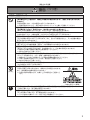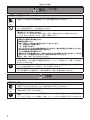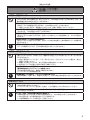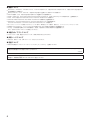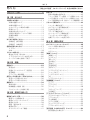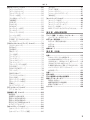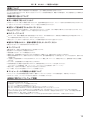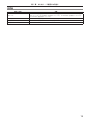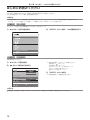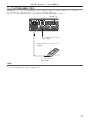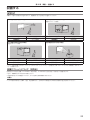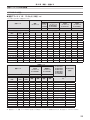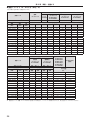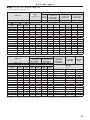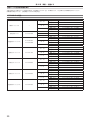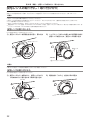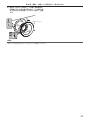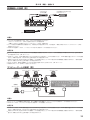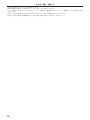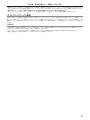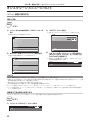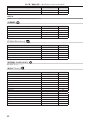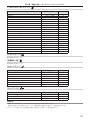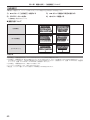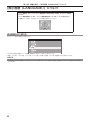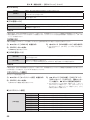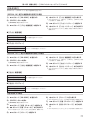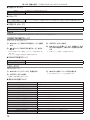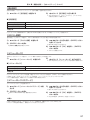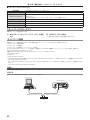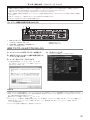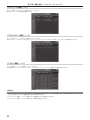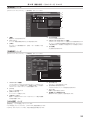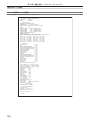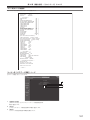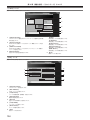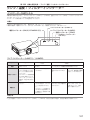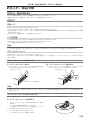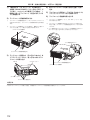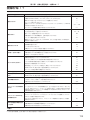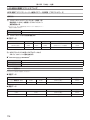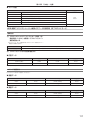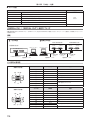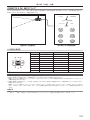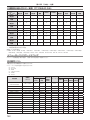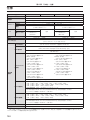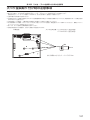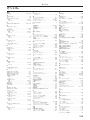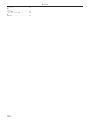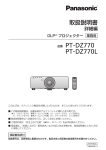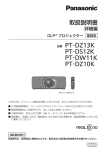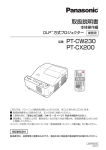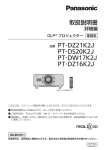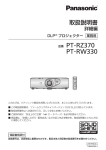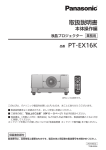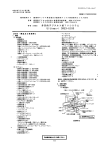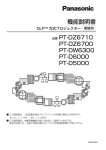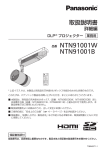Download 20.2MB
Transcript
取扱説明書 詳細編 DLP® プロジェクター 業務用 PT-DW640 PT-DW640L PT-DX610 PT-DX610L 品番 このたびは、パナソニック製品をお買い上げいただき、まことにありがとうございます。 ■■この取扱説明書は、品番末尾のアルファベットに関わらず共用です。 zzS:シルバーモデル・標準ズームレンズ付属、LS:シルバーモデル・レンズ別売り、 K:ブラックモデル・標準ズームレンズ付属、LK:ブラックモデル・レンズ別売り ■■取扱説明書をよくお読みのうえ、正しく安全にお使いください。 ■■ご使用の前に“安全上のご注意”(z 2 ~ 5 ページ)を必ずお読みください。 ■■保証書は、「お買い上げ日・販売店名」などの記入を必ず確かめ、取扱説明書とともに大切 に保管してください。 保証書別添付 製造番号は、品質管理上重要なものです。製品本体と保証書の製造番号をお確かめください。 JAPANESE TQBH0290-1 安全上のご注意 安全上のご注意 必ずお守りください 人への危害、財産の損害を防止するため、必ずお守りいただくことを説明しています。 ■■ 誤った使い方をしたときに生じる危害や損害の程度を区分して、説明しています。 警告 「死亡や重傷を負うおそれがある内容」です。 注意 「傷害を負うことや、財産の損害が発生するおそれがある内容」です。 ■■ お守りいただく内容を次の図記号で説明しています。 してはいけない内容です。 実行しなければならない内容です。 警告 電源について 異常・故障時には直ちに使用を中止する ■■ 異常があったときは、電源プラグを抜く [内部に金属や水などの液体、異物が入ったとき、落下などで外装ケースが破損したとき、煙や 異臭、異音が発生したとき] 電源プラグ (そのまま使用すると、火災や感電の原因になります。) を抜く ⇒⇒ 異常の際、電源プラグをすぐに抜けるように、コンセントを本機の近くに取り付けるか、配 線用遮断装置を容易に手が届く位置に設置してください。 ⇒⇒ 本機を電源から完全に遮断するには、電源プラグを抜く必要があります。 ⇒⇒ お買い上げの販売店にご相談ください。 ■■ 電源プラグ(コンセント側)や、電源コネクター(本体側)は、根元まで確実に差し込む (差し込みが不完全であると、感電や発熱による火災の原因になります。) ⇒⇒ 傷んだプラグやゆるんだコンセントのまま使用しないでください。 ■■ 電源プラグのほこりなどは、定期的にとる (プラグにほこりなどがたまると、湿気などで絶縁不良となり、火災や感電の原因になります。) ⇒⇒ 半年に一度はプラグを抜いて、乾いた布で拭いてください。 ■■ 電源コード・プラグが破損するようなことはしない [傷つける、加工する、高温部や熱器具に近づける、無理に曲げる、ねじる、引っ張る、重いも のを載せる、束ねるなど] (傷んだまま使用すると、火災や感電、ショートの原因になります。) ⇒⇒ 電源コードやプラグの修理は、お買い上げの販売店にご相談ください。 ■■ コンセントや配線器具の定格を超える使い方や、交流 100 V 以外での使用はしない (たこ足配線等で、定格を超えると、発熱による火災の原因になります。) ■■ 付属の電源コード以外は使用しない (付属以外の電源コードを使用すると、ショートや発熱により、感電・火災の原因になることが あります。また、付属の電源コードを使い、コンセント側でアースを取らないと感電の原因にな ります。) ■■ ぬれた手で電源プラグや電源コネクターに触れない (感電の原因になります。) ぬれ手禁止 ■■ 雷が鳴り出したら、本機や電源プラグには触れない (感電の原因になります。) 接触禁止 2 安全上のご注意 警告(つづき) ご使用・設置について ■■ 放熱を妨げない [布や紙などの上に置かない(吸気口に吸着する場合があります)、風通しが悪く狭い所に押し 込まない] (内部が高温になり、火災の原因になることがあります。) ⇒⇒ 吸排気を妨げないよう、周辺の壁やものから 50 cm 以上離して設置してください。 ■■ 排気口には手やものを近づけない [手や顔を近づけない、指を入れない、熱に弱いものを近くに置かない] (排気口からは熱風がでているため、やけどやけが、変形の原因になります。) ■■ カーペットやスポンジマットなどのやわらかい面の上で本機を使用しない (内部に熱がこもり、本機の故障、火災ややけどの原因になることがあります。) ■■ 湿気やほこりの多い所、油煙や湯気が当たるような所に置かない (火災や感電の原因になることがあります。また、油により樹脂が劣化し、天つり設置の場合に 落下するおそれがあります。) ■■ 荷重に耐えられない場所や不安定な場所に設置しない (落下などによる本機の破損・変形や、大きな事故やけがの原因になります。) ■■ 使用中は投写レンズを絶対にのぞかない (投写レンズからは強い光がでます。中を直接のぞくと、目を痛める原因になります。) ⇒⇒ 使用中に本機から離れる場合は主電源を切ってください。 ⇒⇒ 特にお子様にはご注意ください。 ■■ 内部に金属類や燃えやすいものなどを入れたり、水などの液体をかけたりぬらしたりしない (ショートや発熱により、火災・感電・故障の原因になります。) ⇒⇒ 機器の近くに水などの液体の入った容器や金属物を置かないでください。 ⇒⇒ 水などの液体が内部に入ったときは、販売店にご相談ください。 ⇒⇒ 特にお子様にはご注意ください。 ■■ レンズカバーを取り付けたまま投写しない (火災の原因になることがあります。) 分解禁止 ■■ 分解や改造をしない (内部には電圧の高い部分があり、感電や火災の原因になります。 また、使用機器の故障の原因になります。) ⇒⇒ 内部の点検や修理などは、お買い上げの販売店にご相談くだ さい。 「本体に表示した事項」 ■■ 天井取り付け(天つり)などの設置工事は、専門の技術者または販売店に依頼する (工事の不備により、落下事故の原因となります。) ■■ 当社で指定した天つり金具を使用する (天つり金具の不備により、落下事故の原因となります。) ⇒⇒ 天つり金具に付属のワイヤーで落下防止の処置を行ってください。 3 安全上のご注意 警告(つづき) 付属品・消耗品について ■■ ランプユニット交換を行う前に、必ず電源を切り電源プラグをコンセントから抜く (電源プラグを抜かずに交換作業を行うと、感電や破裂の原因になります。) 電源プラグ を抜く ■■ ランプユニットを分解しない (ランプ部が破裂すると、けがの原因になります。) ■■ 電池の液が漏れたときは、素手で液をさわらない [液が目に入ったら目をこすらない] (失明のおそれや、液が身体や衣服に付着した場合、皮膚の炎症やけがの原因になります。) ⇒⇒ すぐにきれいな水で洗ったあと、医師にご相談ください。 ■■ 電池は誤った使い方をしない zz指定された電池以外は使用しない。 zz乾電池は充電しない。 zz加熱・分解したり水などの液体や火の中へ入れたりしない。 zz+と-を針金などで接続しない。 zz+と-を逆に入れない。 zzネックレスやヘアピンなど金具が使用されているものと一緒に持ち運んだり保管したりしない。 zz新旧の電池や違う種類の電池を混ぜて使わない。 zzマンガン乾電池以外は使用しない。 zz被覆のはがれた電池は使わない。(電池には安全のために被覆がかぶせてあります。これをは がすとショートの原因になりますので、絶対にはがさないでください。) (液漏れ・発熱・破裂・発火の原因になります。) ■■ 付属の電源コードは、本機以外の機器では使用しない (付属の電源コードを本機以外の機器で使用すると、ショートや発熱により、感電・火災の原因 になることがあります。) ■■ ランプユニットの交換は、電源を切り、ランプが冷えてから(1 時間以上待ってから)行う (カバー内部は高温になっているため、やけどの原因になります。) ■■ 使い切った電池は、すぐにリモコンから取り出す (そのまま機器の中に放置すると、電池の液漏れや、発熱・破裂の原因になります。) 注意 電源について ■■ 長時間使用しないときは、電源プラグをコンセントから抜く (電源プラグにほこりがたまり、火災・感電の原因になることがあります。) ■ お手入れ、部品交換の際は、電源プラグをコンセントから抜く 電源プラグ ■ (感電の原因になることがあります。 ) を抜く ■■ 電源コードを取り外すときは、必ず電源プラグ(コンセント側)や、電源コネクター(本体側)を持っ て抜く (コードを引っ張るとコードが破損し、感電、ショートによる火災の原因になることがあります。) 4 安全上のご注意 注意(つづき) ご使用・設置について ■■ 本機の上に重いものを載せたり、乗ったりしない (バランスがくずれて倒れたり、落下したりして、けがの原因になることがあります。また、本 機の破損や変形の原因になることがあります。) ■■ 異常に温度が高くなる所に置かない (外装ケースや内部部品が劣化するほか、火災の原因になることがあります。) ⇒⇒ 直射日光の当たる所や、熱器具などの近くには、設置・保管をしないでください。 ■■ レンズシフト動作中は、レンズ周辺の開口部に手を入れない (手をはさみ、けがの原因になることがあります。) ■■ 使用中は投写レンズの前に立たない (投写レンズからは強い光がでます。投写レンズの前に立つと衣服を傷めたり、やけどの原因に なります。) ■■ 使用中は投写レンズの前に物を置かない (投写レンズからは強い光がでます。投写レンズの前に物を置くと物の破損やセットの故障の原 因になります。) ■■ 移動させる場合は、必ず接続線を外す (コードの破損などにより、火災や感電の原因になることがあります。) 付属品・消耗品について ■■ ランプが破裂したときは、さわったり、顔を近づけたりしない (散乱したガラス片で、けがをしたり、破裂により発生したガスを吸い込んでしまったりするお それがあります。) ⇒⇒ 直ちに換気を行ってください。万が一吸い込んだり、目や口に入ったりした場合は、直ちに 医師にご相談ください。 ⇒⇒ 破裂により発生したガスは、蛍光灯程度の水銀を含有しています。 ⇒⇒ 販売店にランプの交換と内部の点検をご依頼ください。 ■■ 古いランプユニットは使用しない [使用時間を超えたランプユニットは使用しない] (そのまま使用を続けると、破裂する場合があります。) ⇒⇒ ランプユニットは消耗部品です。 ■■ 長期間使用しない場合は、リモコンから電池を取り出す (電池の液漏れ、発熱、発火、破裂などを起こし、火災や周囲汚損の原因になることがあります。) お手入れについて ■■ エアフィルターユニットは、ぬれたまま本体に取り付けない (感電や故障の原因になります。) ⇒⇒ エアフィルターユニットを洗浄した後は、十分に乾燥させてから取り付けてください。 ■■ ランプユニットの交換時、ファンには指やそれ以外の身体の部分で触れない (けがの原因になります。) ■■ 1 年に 1 度は、内部の清掃を販売店に依頼する (本機の内部にほこりがたまったままで使用を続けると、火災の原因になることがあります。) ⇒⇒ 特に湿気の多くなる梅雨期の前に行うと効果的です。 ⇒⇒ 内部清掃費用については販売店にご相談ください。 5 rr商標について ffMicrosoft®、Windows®、Windows Vista®、Internet Explorer® は、米国 Microsoft Corporation の、米国およびその他の国におけ る登録商標または商標です。 ffMac と Mac OS、OS X、Safari は、米国および他の国々で登録された Apple Inc. の商標です。 ffPJLink 商標は、日本、米国その他の国や地域における登録または出願商標です。 ffHDMI、HDMI ロゴ、および High-Definition Multimedia Interface は、HDMI Licensing LLC の商標または、登録商標です。 ffVGA、XGA は米国 International Business Machines Corporation の商標です。 ffSVGA は Video Electronics Standards Association の商標または登録商標です。 ffRoomView、Crestron RoomView は、Crestron Electronics, Inc. の登録商標です。 Crestron Connected、Fusion RV は Crestron Electronics, Inc. の商標です。 ffオンスクリーンメニューに使用しているフォントの一部は、株式会社リコーが製作・販売した、リコービットマップフォントです。 ffAdobe Flash Player は、アドビシステムズ社の米国および / または各国での商標または登録商標です。 ffその他、この説明書に記載されている各種名称・会社名・商品名などは各社の商標または登録商標です。 なお、本文中では ® や TM マークは明記していません。 rr本書内のイラストについて ffプロジェクター本体、画面などのイラストは、実際とは異なることがあります。 rr参照ページについて ff本書では、参照ページを(z 00 ページ)のように示しています。 rr用語について ff本書では付属品の「ワイヤレス / ワイヤードリモコン」を「リモコン」と記載しています。 この装置は、クラス A 情報技術装置です。この装置を家庭環境で使用すると電波妨害を引き起こすことがあります。この場合には使用者 が適切な対策を講ずるよう要求されることがあります。 VCCI-A JIS C 61000-3-2 適合品 本装置は、高調波電流規格 JIS C 61000-3-2 に適合しています。 6 本機の特長 投写するまでの手順 詳しくは各ページをご覧ください。 高輝度&高色再現性 ▶■独自光学システムおよびランプ駆動方式に より、電力を抑えながら高輝度と高色再現 性を実現しました。 自由度の高い設置性 ▶■豊富なオプションレンズのラインアップに より、自由度の高い設置ができます。 メンテナンス費用軽減 ▶■長寿命フィルターの採用により、メンテナ ンス費用を軽減します。 1. 本機を設置する (z23 ページ) c 2. 投写レンズを取り付ける (z32 ページ) c 3. 本機と外部機器を接続する (z34 ページ) c 4. 電源コードを接続する (z38 ページ) c 5. 電源を入れる (z39 ページ) c 6. 初期設定をする * (z16 ページ) c 7. 投写する映像を選択する (z42 ページ) c 8. 映像の映り具合を調整する (z42 ページ) *本機をご購入後、初めて電源を入れてご使用になる場合に行う手順で す。 7 もくじ もくじ “安全上のご注意”(z 2 ~ 5 ページ)を必ずお読みください。 安全上のご注意................................................ 2 第 1 章 はじめに ご使用になる前に..........................................................11 本機の運搬について................................................11 本機の設置について................................................11 セキュリティーに関するお願い.............................12 廃棄について............................................................13 本機の取り扱いについて.........................................13 当製品に関するソフトウェア情報.........................13 付属品の確認............................................................14 別売品.......................................................................15 はじめにお読みください..............................................16 初期設定(表示言語)..............................................16 初期設定(本体設定)..............................................16 各部の名称とはたらき..................................................17 リモコン....................................................................17 本体...........................................................................18 リモコンの使い方..........................................................20 電池を入れる、取り出す.........................................20 リモコンの ID ナンバーを指定する.......................20 ケーブルで本体と接続して使う.............................21 第 2 章 準備 設置する.........................................................................23 投写方式....................................................................23 設置オプションについて(別売品) .......................23 投写関係....................................................................24 アジャスター脚の調整............................................31 投写レンズの取り外し / 取り付けかた.......................32 投写レンズの取り外しかた.....................................32 投写レンズの取り付けかた.....................................32 接続する.........................................................................34 接続の前に................................................................34 映像機器との接続(例) ..........................................35 コンピューターとの接続(例)...............................35 第 3 章 基本的な使い方 電源を入れる / 切る......................................................38 電源コードを接続する............................................38 電源インジケーターについて.................................39 電源を入れる............................................................39 調整・選択をする....................................................40 電源を切る................................................................40 ダイレクトパワーオフ機能.....................................41 8 投写する.........................................................................42 投写する映像を選択する.........................................42 フォーカス調整、ズーム調整、シフト調整のしかた....42 レンズ位置のホームポジションへの移動のしかた....42 レンズ位置移動による(光学シフト)調整範囲....43 リモコンで操作する......................................................44 シャッター機能を使う............................................44 オンスクリーン表示機能を使う.............................44 入力を切り換える....................................................44 ステータス機能を使う............................................45 オートセットアップ機能を使う.............................45 ファンクションボタンを使う.................................46 内蔵テストパターンを表示する.............................46 第 4 章 調整と設定 オンスクリーンメニューについて...............................48 メニュー画面の操作方法.........................................48 メインメニュー........................................................49 サブメニュー............................................................49 [映像]について............................................................52 [映像モード]...........................................................52 [ピクチャー]...........................................................52 [黒レベル]...............................................................52 [色の濃さ]...............................................................53 [色あい]...................................................................53 [色温度設定]...........................................................53 [白ゲイン]...............................................................54 [システムデイライトビュー]................................54 [シャープネス]........................................................55 [ノイズリダクション]............................................55 [AI]...........................................................................55 [システムセレクター]............................................55 [位置調整]について....................................................57 [シフト]...................................................................57 [アスペクト]...........................................................57 [ズーム]...................................................................58 [クロックフェーズ]................................................59 [台形補正]...............................................................60 [アドバンスドメニュー]について.............................61 [デジタルシネマリアリティー].............................61 [ブランキング]........................................................61 [入力解像度]...........................................................62 [クランプ位置]........................................................62 [エッジブレンディング]........................................62 [ラスターポジション]............................................63 [表示言語(LANGUAGE)]について......................64 表示言語を切り換える............................................64 もくじ [表示オプション]について........................................65 [カラーマッチング]................................................65 [カラーコレクション]............................................66 [コントラストモード]............................................66 [スクリーン設定]....................................................66 [入力自動セットアップ]........................................67 [自動調整]...............................................................67 [RGB IN] ................................................................67 [DVI-D IN] ..............................................................67 [HDMI IN] ..............................................................68 [オンスクリーン表示]............................................68 [バックカラー]........................................................69 [スタートアップロゴ]............................................69 [シャッター設定]....................................................69 [フリーズ]...............................................................70 [2 画面](PT-DW640 のみ) ..............................70 [カットオフ]...........................................................71 [プロジェクターセットアップ]について.................72 [プロジェクター ID] ...............................................72 [投写方式]...............................................................72 [冷却条件]...............................................................73 [高地モード]...........................................................73 [ランプ選択]...........................................................73 [ランプリレー]........................................................74 [ランプパワー]........................................................74 [スタンバイモード]................................................75 [スケジュール]........................................................75 [スタートアップ入力選択]....................................76 [RS-232C] ............................................................77 [REMOTE2 端子モード]......................................78 [ステータス]...........................................................78 [無信号自動オフ]....................................................79 [ファンクションボタン]........................................79 [日付と時刻]...........................................................80 [全ユーザーデータ保存]........................................80 [全ユーザーデータ呼出]........................................81 [初期化]...................................................................81 [サービスパスワード]............................................81 [テストパターン]について........................................82 [テストパターン]....................................................82 [登録信号一覧]について............................................83 新規登録....................................................................83 登録信号の名前の変更............................................83 登録した信号を削除する.........................................83 登録した信号を保護する.........................................84 信号の引き込み範囲を拡大する.............................84 サブメモリーについて............................................84 [セキュリティー]について........................................86 [セキュリティーパスワード]................................86 [表示設定]...............................................................87 [テキスト変更]........................................................87 [メニューロック]....................................................87 [メニューロックパスワード]................................87 [操作設定]...............................................................88 [ネットワーク]について............................................89 [ネットワーク設定]................................................89 [ネットワークコントロール]................................89 [ネットワークステータス]....................................90 ネットワーク接続....................................................90 WEB ブラウザーからのアクセスのしかた...........91 第 5 章 点検と部品交換 ランプ / 温度 / フィルターインジケーター............107 インジケーターが点灯したら..............................107 お手入れ / 部品交換...................................................109 お手入れ / 部品交換の前に..................................109 お手入れ.................................................................109 部品交換.................................................................110 故障かな!?..............................................................113 第 6 章 その他 付録..............................................................................115 PJLink プロトコルを使用する...........................115 LAN 経由の制御コマンドについて....................116 〈SERIAL IN〉/〈SERIAL OUT〉端子について....118 〈REMOTE 2 IN〉端子について........................121 2 画面表示組み合わせ一覧表(PT-DW640 のみ)....122 メニューロックパスワードについて..................122 対応信号リスト.....................................................122 仕様..............................................................................124 外形寸法図..................................................................126 天つり金具取り付け時の注意事項............................127 保証とアフターサービス...........................................128 保証書(別添付)...................................................128 補修用性能部品の保有期間 ................................128 修理のご依頼について.........................................128 さくいん......................................................................129 [セキュリティーパスワード変更] ............................86 9 第 1 章 はじめに ご使用の前に知っておいていただきたい内容やご確認いただきたい内容について説明しています。 10 第 1 章 はじめに — ご使用になる前に ご使用になる前に 本機の運搬について ff投写レンズは、振動や衝撃に対して影響を受けやすい部品です。運搬時は必ず投写レンズを取り外してください。 また投写レンズやセットへのほこりなどの影響をさけるために保護カバーなどを準備ください。 ff運搬の際は、本機の底面を持つようにし、過度の振動や衝撃を加えないようにお取り扱いください。内部の部品が傷み、故障の原因になり ます。 ffアジャスター脚を伸ばした状態で運搬しないでください。アジャスター脚が破損するおそれがあります。 本機の設置について rr投写レンズの取り付け後は、必ず投写レンズカバーを取り付けてください 内部にほこりがたまり、故障の原因になります。 rr屋外に設置しないでください 本機は室内でご使用ください。 rr以下の場所には設置しないでください ff車両・船舶など、振動や衝撃が加わる場所:内部の部品が傷み、故障の原因になります。 ffエアコンの吹き出し口の近く:使用環境によっては、排気口からの熱せられた空気や、空調からの温風・冷風の影響で、まれに画面に「ゆ らぎ」が発生する場合があります。本機の前面に自機、あるいは他機の排気や、空調からの風が回り込むような設置がないように注意して ください。 ff照明器具(スタジオ用ランプなど)の近くなどの温度変化が激しい場所(“使用環境条件”(z 126 ページ)):ランプの寿命などに影響 を及ぼすおそれや、熱により本体が変形し、故障の原因になることがあります。 ff高圧電線や動力源の近く:妨害を受ける場合があります。 ff高出力のレーザー機器がある場所:レーザー光がレンズ面に入ると DLP チップの故障の原因になります。 rr本機を天井に取り付ける場合は、必ず専門の技術者、または販売店にご依頼ください 別売品の天つり金具が必要です。 品番:ET-PKD56H(高天井用)、ET-PKD55S(低天井用) rrレンズフォーカスに関して 高輝度プロジェクターのレンズは、光源からの光による熱の影響で、電源を入れた直後はフォーカスが安定しません。レンズフォーカスの調 整は、映像を映した状態で 30 分以上待ってから行ってください。 rr海抜 1 400 m 以上~ 2 700 m 未満でご使用の際は、[高地モード]を必ず[オン]に設定してく ださい 部品の寿命などに影響を及ぼすおそれや、故障の原因になる場合があります。 rr海抜 1 400 m 未満でご使用の際は、[高地モード]を必ず[オフ]に設定してください 部品の寿命などに影響を及ぼすおそれや、故障の原因になる場合があります。 rr海抜 2 700 m 以上の場所に設置しないでください 部品の寿命などに影響を及ぼすおそれや、故障の原因になる場合があります。 rr左右に傾けて使用しないでください 水平から垂直方向に 15°を超える角度に傾けた状態で使用すると、部品の寿命などに影響を及ぼすおそれや、故障の原因になる場合があり ます。 rr垂直方向に 30°を超える角度に傾けて本機を設置して使用する場合は、[冷却条件](z 73 ペー ジ)の設定をしてください 誤った設定のまま使用すると、部品の寿命などに影響を及ぼすおそれや、故障の原因になる場合があります。 rr設置上のご注意 ffプロジェクターをアジャスター脚による床置き設置以外の方法で設置して使用する場合は、プロジェクターの固定を天つり用ねじ穴(図 1) の 5 か所を使用して行ってください。 (ねじ径:M6、セット内部ねじ穴深さ:12 mm、ねじの締めつけトルク:4 ± 0.5 N·m) 11 第 1 章 はじめに — ご使用になる前に ffアジャスター脚は、床置き設置およびその際の角度調整にのみ使用してください。それ以外の用途で使用すると、セットが破損するおそれ があります。 天つり用ねじ穴(M6) アジャスター脚 図 1 天つり用ねじ穴とアジャスター脚の位置 ff本機を積み重ねて使用しないでください。 ff本機を天面で支えて使用しないでください。 ff水平から垂直方向に± 15°を超える角度に傾けた状態で使用しないでください。 ff本機の吸気口・排気口をふさがないでください。 ff空調の冷風や温風が、本機の吸気口・排気口に直接当たらないように設置してください。 500 mm以上 500 mm以上 500 mm以上 100 mm以上 ff本機を密閉した空間に設置しないでください。 密閉した空間での設置が必要な場合は、別途、空調設備、換気設備を入れてください。換気が不十分な場合、排気熱が滞留することで、本 機の保護回路がはたらくことがあります。 ffプロジェクターと設置面との間にスペーサー(金属製)をはさむなどの方法により、プロジェクター底面と設置面との間に 20 mm 以上 のすき間を空けてください。 セキュリティーに関するお願い 本製品をご使用になる場合、下記のような被害を受ける場合が想定されます。 ff本製品を経由したお客様のプライバシー情報の漏えい ff悪意の第三者による本製品の不正操作 ff悪意の第三者による本製品の妨害や停止 セキュリティー対策を十分に行ってください。(z 86、101 ページ) ffパスワードはできるだけ推測されにくいものにしてください。 ffパスワードは定期的に変更してください。 ffパナソニック株式会社およびその関係会社が、お客様に対して直接パスワードを照会することはございません。直接問い合わせがあっても、 パスワードを答えないでください。 ffファイアウォールなどの設定により、安全性が確保されたネットワークでご使用ください。 ffWEB 制御のパスワードを設定し、ログインできるユーザーを制限してください。 12 第 1 章 はじめに — ご使用になる前に 廃棄について 製品を廃棄する際は、最寄りの市町村窓口または販売店に、正しい廃棄方法をお問い合わせください。 ランプには水銀が含まれています。取り外した古いランプユニットを廃棄する場合は、最寄りの市町村窓口、または販売店に正しい廃棄方法 をお問い合わせください。 本機の取り扱いについて rr美しい映像をご覧いただくために より高いコントラストで美しい映像をご覧いただくには、適切な環境を整えてください。スクリーン面に外光や照明などの光が入らないよう に、窓のカーテンやブラインドなどを閉め、スクリーン面近くの照明を消してください。 rr投写レンズ面は素手でさわらないでください 投写レンズ面に指紋や汚れが付着すると、それらが拡大されてスクリーンに映り、美しい映像をご覧いただくための妨げとなります。また、 本機を使用しないときは、付属のレンズカバーを取り付けておいてください。 rrDLP チップについて ffDLP チップは、非常に精密度の高い技術で製造されていますが、まれに画素の欠けや、常時点灯する画素が発生する場合があります。こ れらの現象は故障ではありませんので、あらかじめご了承ください。 ff高出力のレーザー光がレンズ面に入ると DLP チップの故障の原因になりますので注意してください。 rr動作中に移動させたり、振動や衝撃を与えたりしないでください 内蔵されているモーターの寿命を早めるおそれがあります。 rrランプについて 本機の光源には、内部圧力の高い高圧水銀ランプを使用しています。 高圧水銀ランプには下記のような特性があります。 ff使用時間にともない、ランプの輝度が低下します。 ff衝撃やキズ、使用時間による劣化などにより大きな音を出して破裂したり、寿命が尽きたりすることがあります。 ff個体差や使用条件によって、寿命に大きなバラツキがあります。特に頻繁な電源の切 / 入の繰り返しは、ランプの劣化を早め、寿命に大き く影響します。 ff1 週間以上の連続使用はランプの劣化を早めます。ランプリレー機能(z 74 ページ)を使用することで、連続使用による劣化を軽減 できます。 ffごくまれに、投写開始後まもなく破裂することがあります。 ff交換時期を超えると破裂の可能性が高くなります。交換時期が来たらランプユニットを交換してください。 (“ランプユニットの交換時期”(z 111 ページ)、“ランプユニットの交換手順”(z 111 ページ)) ff破裂すると、内部のガスが噴出し、煙のように見えることがあります。 ff万一に備え、あらかじめ交換用ランプユニットをご用意ください。 rrコンピューターや外部機器との接続について ffコンピューターまたは外部機器を接続する際は、電源コードやシールドされたケーブルの使用も含め、本書に従ってください。 ffDVI-D ケーブルは、フェライトコアが付いた市販のケーブルを使用してください。 当製品に関するソフトウェア情報 © Panasonic Corporation 2012 この製品は、下記のソフトウェアを搭載しております。 (1)パナソニック株式会社の独自開発ソフトウェア (2)GNU GENERAL PUBLIC LICENSE に基づきライセンスされるソフトウェア (3)GNU LESSER GENERAL PUBLIC LICENSE に基づきライセンスされるソフトウェア (2)と(3)のソフトウェアに関するライセンス条件に関しては、CD-ROM 内のソフトウェアライセンス文(GNU GENERAL PUBLIC LICENSE 並びに GNU LESSER GENERAL PUBLIC LICENSE)の規定をご参照ください。(なお、かかる規定は第三者に よる規定であるため、原文(英文)で記載しております。) これらのソフトウェアに関するご質問は、E メール([email protected])でお問い合わせください。 13 第 1 章 はじめに — ご使用になる前に 付属品の確認 以下の付属品が入っていることを確認してください。< > は個数です。 ワイヤレス / ワイヤードリモコン <1> (N2QAYA000083) レンズカバー <1> (TKKL5244) (レンズ付きモデルのみ) CD-ROM<1> (TXFQB02VLH4) 電源コード <1> (K2CG3YY00074) 電源コード抜け防止カバー <1> (TTRA0184) 投写レンズカバー <1> (TKPB35101) 単 4 形乾電池 <2> (リモコン用) お願い ff 電源コードキャップおよび包装材料は商品を取り出したあと、適切に処理してください。 ff 付属品を紛失してしまった場合、販売店にご相談ください。 ff 小物部品については乳幼児の手の届かない所に適切に保管してください。 お知らせ ff 付属品や別売品などの品番は、予告なく変更する可能性があります。 CD-ROM の内容について 付属品の CD-ROM には、以下の内容が収録されています。 説明書 / 一覧表(PDF) 取扱説明書 詳細編 複数台プロジェクター 監視制御ソフトウェア 操作説明書 ロゴ転送ソフトウェア 操作説明書 対応プロジェクター機種一覧表 ソフトウェアライセンス文 ソフトウェア 複数台プロジェクター 監視制御ソフトウェア (Windows) ロゴ転送ソフトウェア(Windows) 14 CD-ROM に収録されているソフトウェアに対応するプロ ジェクターの機種、および制約事項の一覧です。 (GNU GENERAL PUBLIC LICENSE、GNU LESSER GENERAL PUBLIC LICENSE) LAN 接続された複数台のプロジェクターを監視・制御す るソフトウェアです。 スタート時に投影する会社ロゴマークなどユーザー独自 の画像をプロジェクターに転送するソフトウェアです。 第 1 章 はじめに — ご使用になる前に 別売品 別売品(品名) 品番 投写レンズ ET-DLE055(固定焦点レンズ)、ET-DLE085(超短焦点ズームレンズ)、ET-DLE150(短焦 点ズームレンズ)、ET-DLE250(中焦点ズームレンズ)、ET-DLE350(長焦点ズームレンズ)、 ET-DLE450(超長焦点ズームレンズ) 天つり金具 ET-PKD56H(高天井用)、ET-PKD55S(低天井用) 交換用ランプユニット ET-LAD60A(1 灯)、ET-LAD60AW(2 灯) 交換用フィルターユニット ET-EMF300 15 第 1 章 はじめに — はじめにお読みください はじめにお読みください 本機をご購入後はじめて電源を入れたとき、および[初期化]の[全ユーザーデータ](z 81 ページ)を実行した場合、初期設定(INITIAL SETTING)の画面が表示されます。ご使用になる場合や状況に応じて設定してください。 それ以外の場合でも、メニュー操作で設定を変更できます。 お知らせ ff 初回使用の際は、メニュー画面をはっきり表示させるため、フォーカス、ズーム、シフトでの調整が必要になる場合があります。 詳しくは“フォーカス調整、ズーム調整、シフト調整のしかた”(z 42 ページ)をご覧ください。 初期設定(表示言語) オンスクリーンに表示させる言語を選択してください。(z 64 ページ) 1) as ボタンで表示言語を選ぶ 2) 〈ENTER〉ボタンを押し、次の初期設定を行う INITIAL SETTING PLEASE SELECT LANGUAGE. SELECT ENTER SET 初期設定(本体設定) 各項目を設定してください。 1) as ボタンで項目を選ぶ 2) qw ボタンで設定を切り換える 初期設定 投写方式 フロント/床置 冷却条件 床置設置 スクリーンフォーマット 16㧦10 ff各項目の詳細は、以下のページをご覧ください。 [投写方式](z 72 ページ) [冷却条件](z 73 ページ) [スクリーンフォーマット](z 66 ページ) [スクリーン位置](z 66 ページ) [高地モード](z 73 ページ) 3) 〈ENTER〉ボタンを押す ff設定値を確定し、初期設定が終了します。 スクリーン位置 高地モード オフ 海抜1400m以上でご使用の際は「オン」に 設定してください。 項目選択 ENTER 切換 確定 お知らせ ff 初期設定(本体設定)の画面で〈MENU〉ボタンを押すと、初期設定(表示言語)の画面に戻ることができます。 16 第 1 章 はじめに — 各部の名称とはたらき 各部の名称とはたらき リモコン 正面 天面 1 16 2 3 4 5 11 6 12 7 8 13 14 17 9 10 1 2 3 4 5 6 7 8 底面 15 電源スタンバイ〈v〉ボタン 本体の主電源〈MAIN POWER〉スイッチが〈ON〉側で投写 状態のとき、本機の電源を切った状態(スタンバイ状態)にし ます。 電源入〈b〉ボタン 本体の主電源〈MAIN POWER〉スイッチが〈ON〉側で、電 源が切れている状態(スタンバイ状態)のとき、本機を投写状 態にします。 リモコン操作表示ランプ リモコンのボタンを押すと点滅します。 レンズ(〈FOCUS〉、〈ZOOM〉、〈SHIFT〉)ボタン 投写レンズを調整します。(z 42 ページ) 〈MENU〉ボタン /〈ENTER〉ボタン /asqw ボタン メニュー画面の操作に使用します。(z 48 ページ) 〈ON SCREEN〉ボタン オンスクリーン表示機能をオン(表示)/ オフ(非表示)します。 (z 44 ページ) 入力切換(〈RGB1〉、〈RGB2〉、〈DVI-D〉、〈VIDEO〉、 〈S-VIDEO〉、〈HDMI〉)ボタン 投写する入力信号を切り換えます。(z 44 ページ) 〈FUNCTION〉ボタン よく使う操作を割り当て、ショートカットボタンとして使用し ます。(z 46 ページ) 9 数字(〈0〉~〈9〉)ボタン 本体を複数台使用するシステム時に使用します。■ ID ナンバーの入力やパスワードの入力に使用します。 10 〈AUTO SETUP〉ボタン 映像を投写中に、画面表示位置を自動調整します。■ 自動調整中は画面に[実行中]と表示します。(z 45 ペー ジ) 11 〈SHUTTER〉ボタン 映像を一時的に消したい場合に使用します。(z 44 ペー ジ) 12 〈TEST PATTERN〉ボタン テストパターンを表示します。(z 46 ページ) 13 〈STATUS〉ボタン 本体の情報を表示します。 14 〈DEFAULT〉ボタン サブメニューの設定内容を工場出荷時の状態に戻します。 (z 48 ページ) 15 〈ID SET〉ボタン 本体を複数台使用するシステム時、リモコンの ID ナンバーを 設定する場合に使用します。(z 20 ページ) 16 リモコン発信部 17 リモコンワイヤード端子 ケーブルで本体と接続して使用します。(z 21 ページ) お願い ff リモコンは落とさないようにしてください。 ff リモコンに液状のものをかけないでください。 ff リモコンを分解・修理しないでください。 お知らせ ff リモコンを直接本体のリモコン受信部に向けて操作する場合は、リモコン受信部正面より約 30 m 以内で操作してください。また、上下 に± 15°と左右に± 30°まで操作可能ですが、操作可能距離が短くなる場合があります。 ff リモコンとリモコン受信部の間に障害物があると、正しく動作しない場合があります。 ff リモコンからの信号を、スクリーンに反射させて本機を操作できます。ただし、スクリーン特性による光反射ロスにより、操作有効範囲 が制限される場合があります。 ff 本体のリモコン受信部に蛍光灯などの強い光が当たっていると、操作できなくなる場合があります。できるだけ光源から離して設置して ください。 ff 本体がリモコンの信号を受信すると電源インジケーター〈ON(G)/STANDBY(R)〉が点滅します。 17 第 1 章 はじめに — 各部の名称とはたらき 本体 前面 1 2 側面 3 4 5 13 14 13 正面 6 7 8 15 16 17 6 後面 正面 9 10 11 12 底面 13 19 13 18 13 8 投写レンズ (レンズ付きモデルのみ) 9 排気口 10 ランプユニット収納扉(z 111 ページ) 11 本体操作部(z 19 ページ) 12 リモコン受信部(後) 13 吸気口 14 接続端子部(z 19 ページ) 15 主電源〈MAIN POWER〉スイッチ 主電源を切 / 入します。 16 セキュリティースロット このセキュリティースロットは、Kensington 社製セキュリ ティーケーブルに対応しています。 Kensington 社製セキュリティーケーブルについてのお問い合 わせ先は、下記のとおりです。 正面 13 7 7警 8 告 排気口には手やものを近づけない ff手や顔を近づけない。 ff指を入れない。 ff熱に弱いものを近くに置かない。 排気口からは熱風がでているため、やけど・けが・変 形の原因になります。 1 電源インジケーター〈ON(G)/STANDBY(R)〉 電源の状態を表示します。 2 ランプインジケーター〈LAMP1〉 ランプ 1 の状態を表示します。 3 ランプインジケーター〈LAMP2〉 ランプ 2 の状態を表示します。 4 温度インジケーター〈TEMP〉 内部温度の状態を表示します。 5 フィルターインジケーター〈FILTER〉 エアフィルターユニットの状態を表示します。 6 アジャスター脚 設置姿勢を調整します。 7 リモコン受信部(前) 18 七陽商事株式会社 情報機器事業部 〒 103-0007 東京都中央区日本橋浜町 2-55-7 ナナヨービル Tel:03-3663-7740 Fax:03-3669-2367 http://www.nanayojapan.co.jp/ * 連絡先は変更になる場合があります。ご了承ください。 17〈AC IN〉端子 付属の電源コードを接続します。 18 エアフィルターカバー 内部にエアフィルターユニットがあります。(z 109 ページ) 19 セキュリティーバー 盗難防止用にワイヤーなどを取り付けることができます。 第 1 章 はじめに — 各部の名称とはたらき rr本体操作部 9 1 2 10 3 4 11 5 6 7 8 12 13 14 9 〈MENU〉ボタン メインメニューを表示したり、消したりします。 サブメニューが表示されているときは、1 つ前の画面に戻りま す。(z 48 ページ) オンスクリーン表示がオフ(非表示)の状態で、本体操作部の 〈MENU〉ボタンを 3 秒以上長押しすると、オンスクリーン表 示の非表示状態を解除します。 1 電源スタンバイ〈v〉ボタン 本体の主電源〈MAIN POWER〉スイッチが〈ON〉側で投写 状態のとき、本機の電源を切った状態(スタンバイ状態)にし ます。 2 電源入〈b〉ボタン 本体の主電源〈MAIN POWER〉スイッチが〈ON〉側で、電 源が切れている状態(スタンバイ状態)のとき、本機を投写状 態にします。 10〈LENS〉ボタン レンズのフォーカス、ズーム、シフト(位置)の調整をします。 3 〈VIDEO〉ボタン VIDEO に入力を切り換えます。 11〈ENTER〉ボタン メニュー画面の項目の決定や実行をします。 4 〈S-VIDEO〉ボタン S-VIDEO に入力を切り換えます。 12〈SHUTTER〉ボタン 映像を一時的に消したい場合に使用します。(z 44 ページ) 5 〈RGB1〉ボタン RGB1 に入力を切り換えます。 13 asqw 選択ボタン メニュー画面の項目選択や、設定の切り換えおよびレベルの調 整をします。 また、[セキュリティー]のパスワード入力にも使用します。 6 〈RGB2〉ボタン RGB2 に入力を切り換えます。 7 〈DVI-D〉ボタン DVI-D に入力を切り換えます。 14〈AUTO SETUP〉ボタン 映像を投写中に、画面表示位置を自動調整します。 自動調整中は画面に[実行中]と表示します。(z 45 ページ) 8 〈HDMI〉ボタン HDMI に入力を切り換えます。 rr接続端子部 1 2 3 7 4 8 9 1 〈LAN〉端子 ネットワーク接続する端子です。 制御や監視に使用します。ネットワーク接続での映像入力はで きません。 2 〈VIDEO IN〉端子 ビデオ信号を入力する端子です。 3 〈S-VIDEO IN〉端子 S ビデオ信号を入力する端子です。 4 〈RGB 1 IN〉(〈R/PR〉、 〈G/Y〉、 〈B/PB〉、 〈SYNC/HD〉、 〈VD〉) 端子 RGB 信号または YCBCR/YPBPR 信号を入力する端子です。 5 〈HDMI IN〉端子 HDMI 信号を入力する端子です。 5 10 6 11 6 〈DVI-D IN〉端子 DVI-D 信号を入力する端子です。 7 〈REMOTE 1 IN〉端子 /〈REMOTE 1 OUT〉端子 本体を複数台使用するシステム時、リモコンを接続して連結制 御する端子です。 8 〈REMOTE 2 IN〉端子 外部制御回路を使用して本体を遠隔操作する端子です。 9 〈SERIAL IN〉端子 コンピューターを接続して本体を外部制御するための RS232C 準拠の入力端子です。 10〈SERIAL OUT〉端子 〈SERIAL IN〉端子に接続されている信号を出力する端子です。 11〈RGB 2 IN〉端子 RGB 信号または YCBCR/YPBPR 信号を入力する端子です。 お願い ff プロジェクターに直接接続する LAN ケーブルは、屋内だけで配線してください。 19 第 1 章 はじめに — リモコンの使い方 リモコンの使い方 電池を入れる、取り出す 1) ふたを開ける 2) 電池を入れ、ふたを閉じる (i) (ii) (m 側から先に入れます) ff電池を取り出す場合は、逆の手順で行います。 リモコンの ID ナンバーを指定する 本機を複数台並べて使用する場合、それぞれの本体に個々の ID ナンバーを設定することにより、1 つのリモコンで同時制御や個別制御がで きます。 本体の ID ナンバーを設定したあと、同じ ID ナンバーをリモコンに指定してください。 本機の ID ナンバーは、工場出荷時、[オール]に設定されています。1 台だけでご使用の場合は、リモコンの〈ID SET〉ボタンを 3 秒以 上長押しして、リモコンの ID ナンバーを[オール]に設定してください。また、本体の ID がわからない場合でも、リモコンの ID ナンバー を[オール]に設定すると制御できます。 設定方法 1) リモコンの〈ID SET〉ボタンを押す 2) 5 秒以内に、本体側で設定した 2 桁の ID ナンバー を、数字(〈0〉~〈9〉)ボタンを押して設定す る ffID ナンバーを[オール]に設定した場合は、本体の ID ナンバー 設定に関係なく制御できます。 お願い ff リモコンの ID ナンバー指定は、本体がなくても可能なため、〈ID SET〉ボタンは不用意に押さないでください。〈ID SET〉ボタンを押し た場合は、5 秒以内に数字(〈0〉~〈9〉)ボタンを押さないと〈ID SET〉ボタンを押す以前の ID ナンバーに戻ります。 ff リモコンに入力された ID ナンバーの指定は、再度指定しない限り記憶しています。ただし、リモコンの電池が消耗したまま放置しておく と消去されます。乾電池を交換した場合は、同じ ID ナンバーを再度設定してください。 お知らせ ff 本体の ID ナンバーは、メニューの[プロジェクターセットアップ]→[プロジェクター ID](z 72 ページ)で設定してください。 20 第 1 章 はじめに — リモコンの使い方 ケーブルで本体と接続して使う 本機を複数台並べて、1 つのリモコンで同時制御したい場合は、下図のように接続します。本体の〈REMOTE 1 IN〉/〈REMOTE 1 OUT〉端子を利用して、市販の M3 ステレオミニジャックケーブルを使用して接続します。 本体とリモコンとの間に障害物がある場所や、外光の影響を受けやすい場所で使用する場合にも効果的です。 接続端子部 2台目のプロジェクター へ接続 M3ステレオミニジャックケーブル (市販品) リモコン リモコンワイヤード 端子に接続 お願い ff ケーブルは長さが 15 m 以下、2 芯シールドのものを使用してください。ケーブルの長さが 15 m を超えるものや、ケーブルのシールド が不十分なものを使用すると、動作しない場合があります。 21 第 2 章 準備 設置や接続など、ご使用前に行っていただく内容について説明しています。 22 第 2 章 準備 — 設置する 設置する 投写方式 本機は、4 通りの投写方式が選択できます。設置場所に応じた投写方式を選択してください。 天つり設置で前方に投写する場合 床置き設置で後方から投写する場合 (透過式スクリーン使用) メニュー項目 * 設定値 メニュー項目 * 設定値 [投写方式] [フロント / 天つり] [投写方式] [リア / 床置] [冷却条件] [天つり設置] [冷却条件] [床置設置] 天つり設置で後方から投写する場合 (透過式スクリーン使用) 床置き設置で前方に投写する場合 メニュー項目 * 設定値 メニュー項目 * 設定値 [投写方式] [リア / 天つり] [投写方式] [フロント / 床置] [冷却条件] [天つり設置] [冷却条件] [床置設置] *メニュー項目の詳細については、メニューの[プロジェクターセットアップ]→[投写方式](z 72 ページ)および[冷却条件](z 73 ペー ジ)でご確認ください。 設置オプションについて(別売品) 別売品の天つり金具(品番:ET-PKD56H(高天井用)、ET-PKD55S(低天井用))を取り付けて設置できます。 ff必ず、本機専用の天つり金具をご使用ください。 ff本機の取り付けおよび設置については、天つり金具の工事説明書をご覧ください。 お願い ff 天つり金具の取り付け工事は、性能、安全確保のため、必ずお求めの販売店または専門の技術者に施工を依頼してください。 23 第 2 章 準備 — 設置する 投写関係 本機の設置は、下図や投写距離を参考にして設置してください。なお、スクリーンサイズ、スクリーン位置に応じて画面サイズ、画面位置を 調整できます。 投写画面 SH スクリーン L(LW/LT) H SH SD SW SW L(LW/LT)* 投写距離(m) SH 画像高さ(m) SW 画像幅(m) H SD L(LW/LT) スクリーン レンズセンターから画像下端までの距離(m) 画面対角サイズ(型) *LW:ズームレンズ使用時、最短投写距離 LT:ズームレンズ使用時、最長投写距離 お願い ff設置する前に“ご使用になる前に”(z11 ~ 15 ページ)をお読みください。 ff本機と高出力のレーザー機器を同じ部屋で使用しないでください。 レーザー光がレンズ面に入ると DLP チップの故障の原因になります。 24 第 2 章 準備 — 設置する 投写レンズごとの投写距離 PT-DW640 の場合 rr画面アスペクト 16:10 のとき(単位:m) (下記の表の寸法は若干の誤差があります。) 別売品レンズ 投写レンズ 標準 ズームレンズ 固定焦点 レンズ ET-DLE055 超短焦点 ズームレンズ ET-DLE080/ ET-DLE085 スローレシオ *1 1.8 ~ 2.4:1 0.8:1 0.8 ~ 1.0:1 投写画面サイズ 短焦点 ズームレンズ ET-DLE150 中焦点 ズームレンズ ET-DLE250 1.4 ~ 2.0:1 2.4 ~ 3.8:1 投写距離(L) 対角 (SD) 高さ (SH) 幅 (SW) 最短 最長 固定 最短 最長 最短 最長 最短 最長 1.27(50 型) 0.673 1.077 1.92 2.56 0.87 0.87 1.09 1.45 2.12 2.54 4.06 1.52(60 型) 0.808 1.292 2.32 3.08 1.06 1.05 1.32 1.75 2.55 3.07 4.89 1.78(70 型) 0.942 1.508 2.72 3.61 1.24 1.23 1.54 2.05 2.98 3.59 5.72 2.03(80 型) 1.077 1.723 3.11 4.13 1.42 1.42 1.77 2.35 3.42 4.12 6.55 2.29(90 型) 1.212 1.939 3.51 4.65 1.61 1.60 2.00 2.65 3.85 4.64 7.38 2.54(100 型) 1.346 2.154 3.91 5.18 1.79 1.78 2.22 2.95 4.28 5.16 8.20 3.05(120 型) 1.615 2.585 4.70 6.23 2.16 2.15 2.68 3.55 5.15 6.21 9.86 3.81(150 型) 2.019 3.231 5.90 7.80 2.71 2.70 3.36 4.45 6.45 7.79 12.35 5.08(200 型) 2.692 4.308 7.88 10.42 3.63 3.61 4.49 5.95 8.61 10.41 16.49 6.35(250 型) 3.365 5.385 9.87 13.04 - 4.53 5.62 7.45 10.78 13.03 20.63 7.62(300 型) 4.039 6.462 11.86 15.66 - 5.45 6.76 8.95 12.95 15.65 24.77 8.89(350 型) 4.712 7.539 13.85 18.28 - 6.36 7.89 10.46 15.11 18.28 28.91 10.16(400 型) 5.385 8.616 15.83 20.90 - 7.28 9.02 11.96 17.28 20.90 33.05 12.7(500 型) 6.731 10.770 19.81 26.15 - 9.11 11.29 14.96 21.61 26.14 41.34 15.24(600 型) 8.077 12.923 23.78 31.39 - 10.94 13.55 17.96 25.94 31.39 49.62 別売品レンズ 投写レンズ 長焦点 ズームレンズ ET-DLE350 超長焦点 ズームレンズ ET-DLE450 スローレシオ *1 3.8 ~ 5.7:1 5.6 ~ 9.0:1 投写画面サイズ 投写距離(L) 標準ズームレンズ / ET-DLE080/ ET-DLE085/ ET-DLE150/ ET-DLE250/ ET-DLE350/ ET-DLE450 ET-DLE055 ( 固定 ) 高さ位置 (H)*2 対角 (SD) 高さ (SH) 幅 (SW) 最短 最長 最短 最長 1.27(50 型) 0.673 1.077 4.00 6.11 5.96 9.59 -0.07 ~ 0.34 0.34 1.52(60 型) 0.808 1.292 4.83 7.36 7.21 11.57 -0.08 ~ 0.40 0.40 1.78(70 型) 0.942 1.508 5.65 8.61 8.46 13.55 -0.09 ~ 0.47 0.47 2.03(80 型) 1.077 1.723 6.48 9.86 9.71 15.53 -0.11 ~ 0.54 0.54 2.29(90 型) 1.212 1.939 7.31 11.11 10.96 17.51 -0.12 ~ 0.61 0.61 2.54(100 型) 1.346 2.154 8.13 12.36 12.21 19.49 -0.13 ~ 0.67 0.67 3.05(120 型) 1.615 2.585 9.79 14.86 14.72 23.45 -0.16 ~ 0.81 0.81 3.81(150 型) 2.019 3.231 12.27 18.61 18.47 29.38 -0.20 ~ 1.01 1.01 5.08(200 型) 2.692 4.308 16.40 24.85 24.73 39.28 -0.27 ~ 1.35 1.35 6.35(250 型) 3.365 5.385 20.53 31.10 30.99 49.17 -0.34 ~ 1.68 ― 7.62(300 型) 4.039 6.462 24.67 37.34 37.25 59.06 -0.40 ~ 2.02 ― 8.89(350 型) 4.712 7.539 28.80 43.59 43.51 68.96 -0.47 ~ 2.36 ― 10.16(400 型) 5.385 8.616 32.94 49.84 49.76 78.85 -0.54 ~ 2.69 ― 12.7(500 型) 6.731 10.770 41.20 62.33 62.28 98.64 -0.67 ~ 3.37 ― 15.24(600 型) 8.077 12.923 49.47 74.82 74.80 118.42 -0.81 ~ 4.04 ― *1 スローレシオは、投写画面サイズ 80 型投写時の値を基準にしています。 *2 固定焦点レンズ(品番:ET-DLE055)を装着している場合は、レンズシフトが使用できないため、高さ位置(H)は SH/2 になります。 25 第 2 章 準備 — 設置する rr画面アスペクト 16:9 のとき(単位:m) (下記の表の寸法は若干の誤差があります。) 別売品レンズ 投写レンズ 標準 ズームレンズ 固定焦点 レンズ ET-DLE055 超短焦点 ズームレンズ ET-DLE080/ ET-DLE085 スローレシオ *1 1.8 ~ 2.4:1 0.8:1 0.8 ~ 1.0:1 投写画面サイズ 短焦点 ズームレンズ ET-DLE150 中焦点 ズームレンズ ET-DLE250 1.4 ~ 2.0:1 2.4 ~ 3.8:1 投写距離(L) 対角 (SD) 高さ (SH) 幅 (SW) 最短 最長 固定 最短 最長 最短 最長 最短 最長 1.27(50 型) 0.623 1.107 1.98 2.63 0.90 0.89 1.12 1.49 2.18 2.62 4.18 1.52(60 型) 0.747 1.328 2.39 3.17 1.09 1.08 1.35 1.80 2.62 3.15 5.03 1.78(70 型) 0.872 1.550 2.79 3.71 1.27 1.27 1.59 2.11 3.07 3.69 5.88 2.03(80 型) 0.996 1.771 3.20 4.25 1.46 1.46 1.82 2.42 3.51 4.23 6.73 2.29(90 型) 1.121 1.992 3.61 4.78 1.65 1.65 2.05 2.72 3.96 4.77 7.58 2.54(100 型) 1.245 2.214 4.02 5.32 1.84 1.83 2.29 3.03 4.40 5.31 8.43 3.05(120 型) 1.494 2.657 4.84 6.40 2.22 2.21 2.75 3.65 5.29 6.39 10.14 3.81(150 型) 1.868 3.321 6.06 8.02 2.79 2.78 3.45 4.58 6.63 8.01 12.69 5.08(200 型) 2.491 4.428 8.10 10.71 3.73 3.72 4.61 6.12 8.86 10.70 16.95 6.35(250 型) 3.113 5.535 10.15 13.40 - 4.66 5.78 7.66 11.08 13.40 21.21 7.62(300 型) 3.736 6.641 12.19 16.10 - 5.60 6.94 9.21 13.31 16.09 25.46 8.89(350 型) 4.358 7.748 14.23 18.79 - 6.54 8.11 10.75 15.53 18.79 29.72 10.16(400 型) 4.981 8.855 16.27 21.49 - 7.48 9.27 12.29 17.76 21.48 33.98 12.7(500 型) 6.226 11.069 20.36 26.87 - 9.36 11.60 15.38 22.21 26.87 42.49 15.24(600 型) 7.472 13.283 24.44 32.26 - 11.24 13.93 18.46 26.66 32.26 51.00 別売品レンズ 投写レンズ 長焦点 ズームレンズ ET-DLE350 超長焦点 ズームレンズ ET-DLE450 スローレシオ *1 3.8 ~ 5.7:1 5.6 ~ 9.0:1 投写画面サイズ 対角 (SD) 高さ (SH) 投写距離(L) 幅 (SW) 最短 最長 最短 最長 標準ズームレンズ / ET-DLE080/ ET-DLE085/ ET-DLE150/ ET-DLE250/ ET-DLE350/ ET-DLE450 ET-DLE055 ( 固定 ) 高さ位置 (H)*2 1.27(50 型) 0.623 1.107 4.11 6.29 6.13 9.87 -0.14 ~ 0.31 0.31 1.52(60 型) 0.747 1.328 4.96 7.57 7.42 11.90 -0.16 ~ 0.37 0.37 1.78(70 型) 0.872 1.550 5.81 8.85 8.70 13.94 -0.19 ~ 0.44 0.44 2.03(80 型) 0.996 1.771 6.66 10.14 9.99 15.97 -0.22 ~ 0.50 0.50 2.29(90 型) 1.121 1.992 7.51 11.42 11.28 18.00 -0.25 ~ 0.56 0.56 2.54(100 型) 1.245 2.214 8.36 12.71 12.56 20.04 -0.27 ~ 0.62 0.62 3.05(120 型) 1.494 2.657 10.06 15.27 15.14 24.11 -0.33 ~ 0.75 0.75 3.81(150 型) 1.868 3.321 12.61 19.13 18.99 30.21 -0.41 ~ 0.93 0.93 5.08(200 型) 2.491 4.428 16.86 25.55 25.43 40.38 -0.55 ~ 1.25 1.25 6.35(250 型) 3.113 5.535 21.11 31.97 31.86 50.54 -0.68 ~ 1.56 ― 7.62(300 型) 3.736 6.641 25.36 38.39 38.29 60.71 -0.82 ~ 1.87 ― 8.89(350 型) 4.358 7.748 29.61 44.81 44.72 70.88 -0.96 ~ 2.18 ― 10.16(400 型) 4.981 8.855 33.86 51.23 51.16 81.05 -1.10 ~ 2.49 ― 12.7(500 型) 6.226 11.069 42.35 64.07 64.02 101.39 -1.37 ~ 3.11 ― 15.24(600 型) 7.472 13.283 50.85 76.91 76.88 121.73 -1.64 ~ 3.74 ― *1 スローレシオは、投写画面サイズ 80 型投写時の値を基準にしています。 *2 固定焦点レンズ(品番:ET-DLE055)を装着している場合は、レンズシフトが使用できないため、高さ位置(H)は SH/2 になります。 26 第 2 章 準備 — 設置する rr画面アスペクト 4:3 のとき(単位:m) (下記の表の寸法は若干の誤差があります。) 別売品レンズ 投写レンズ 標準 ズームレンズ 固定焦点 レンズ ET-DLE055 超短焦点 ズームレンズ ET-DLE080/ ET-DLE085 スローレシオ *1 2.2 ~ 2.9:1 1.0:1 1.0 ~ 1.2:1 投写画面サイズ 短焦点 ズームレンズ ET-DLE150 中焦点 ズームレンズ ET-DLE250 1.6 ~ 2.4:1 2.9 ~ 4.6:1 投写距離(L) 対角 (SD) 高さ (SH) 幅 (SW) 最短 最長 固定 最短 最長 最短 最長 最短 最長 1.27(50 型) 0.762 1.016 2.18 2.90 0.99 0.99 1.24 1.65 2.40 2.89 4.61 1.52(60 型) 0.914 1.219 2.63 3.50 1.20 1.20 1.50 1.99 2.89 3.48 5.55 1.78(70 型) 1.067 1.422 3.08 4.09 1.41 1.40 1.75 2.33 3.38 4.08 6.48 2.03(80 型) 1.219 1.626 3.53 4.68 1.62 1.61 2.01 2.67 3.87 4.67 7.42 2.29(90 型) 1.372 1.829 3.98 5.28 1.82 1.82 2.26 3.00 4.36 5.26 8.36 2.54(100 型) 1.524 2.032 4.43 5.87 2.03 2.03 2.52 3.34 4.85 5.86 9.30 3.05(120 型) 1.829 2.438 5.33 7.06 2.45 2.44 3.03 4.02 5.83 7.04 11.17 3.81(150 型) 2.286 3.048 6.68 8.84 3.07 3.06 3.80 5.04 7.31 8.82 13.98 5.08(200 型) 3.048 4.064 8.93 11.80 4.11 4.10 5.09 6.74 9.76 11.79 18.67 6.35(250 型) 3.810 5.080 11.18 14.77 - 5.13 6.37 8.44 12.21 14.76 23.36 7.62(300 型) 4.572 6.096 13.43 17.73 - 6.17 7.65 10.14 14.66 17.73 28.05 8.89(350 型) 5.334 7.112 15.68 20.70 - 7.21 8.93 11.84 17.11 20.70 32.74 10.16(400 型) 6.096 8.128 17.93 23.67 - 8.24 10.22 13.54 19.56 23.67 37.42 12.7(500 型) 7.620 10.160 22.43 29.60 - 10.31 12.78 16.94 24.47 29.60 46.80 15.24(600 型) 9.144 12.192 26.92 35.53 - 12.39 15.35 20.34 29.37 35.54 56.17 別売品レンズ 投写レンズ 長焦点 ズームレンズ ET-DLE350 超長焦点 ズームレンズ ET-DLE450 スローレシオ *1 4.5 ~ 6.9:1 6.8 ~ 10.8:1 投写画面サイズ 対角 (SD) 高さ (SH) 投写距離(L) 幅 (SW) 最短 最長 最短 最長 標準ズームレンズ / ET-DLE080/ ET-DLE085/ ET-DLE150/ ET-DLE250/ ET-DLE350/ ET-DLE450 ET-DLE055 ( 固定 ) 高さ位置 (H)*2 1.27(50 型) 0.762 1.016 4.54 6.94 6.78 10.90 -0.08 ~ 0.38 0.38 1.52(60 型) 0.914 1.219 5.48 8.35 8.20 13.14 -0.09 ~ 0.46 0.46 1.78(70 型) 1.067 1.422 6.42 9.76 9.61 15.38 -0.11 ~ 0.53 0.53 2.03(80 型) 1.219 1.626 7.35 11.18 11.03 17.62 -0.12 ~ 0.61 0.61 2.29(90 型) 1.372 1.829 8.29 12.59 12.45 19.86 -0.14 ~ 0.69 0.69 2.54(100 型) 1.524 2.032 9.22 14.01 13.87 22.10 -0.15 ~ 0.76 0.76 3.05(120 型) 1.829 2.438 11.09 16.83 16.70 26.58 -0.18 ~ 0.91 0.91 3.81(150 型) 2.286 3.048 13.90 21.08 20.95 33.30 -0.23 ~ 1.14 1.14 5.08(200 型) 3.048 4.064 18.58 28.15 28.03 44.49 -0.30 ~ 1.52 1.52 6.35(250 型) 3.810 5.080 23.26 35.22 35.12 55.69 -0.38 ~ 1.91 ― 7.62(300 型) 4.572 6.096 27.94 42.29 42.20 66.89 -0.46 ~ 2.29 ― 8.89(350 型) 5.334 7.112 32.62 49.36 49.28 78.09 -0.53 ~ 2.67 ― 10.16(400 型) 6.096 8.128 37.30 56.43 56.37 89.29 -0.61 ~ 3.05 ― 12.7(500 型) 7.620 10.160 46.65 70.57 70.53 111.68 -0.76 ~ 3.81 ― 15.24(600 型) 9.144 12.192 56.01 84.71 84.70 134.08 -0.91 ~ 4.57 ― *1 スローレシオは、投写画面サイズ 80 型投写時の値を基準にしています。 *2 固定焦点レンズ(品番:ET-DLE055)を装着している場合は、レンズシフトが使用できないため、高さ位置(H)は SH/2 になります。 27 第 2 章 準備 — 設置する PT-DX610 の場合 rr画面アスペクト 4:3 のとき(単位:m) (下記の表の寸法は若干の誤差があります。) 別売品レンズ 投写レンズ 標準 ズームレンズ 固定焦点 レンズ ET-DLE055 超短焦点 ズームレンズ ET-DLE080/ ET-DLE085 スローレシオ *1 1.8 ~ 2.4:1 0.8:1 0.8 ~ 1.0:1 投写画面サイズ 短焦点 ズームレンズ ET-DLE150 中焦点 ズームレンズ ET-DLE250 1.3 ~ 2.0:1 2.4 ~ 3.7:1 投写距離(L) 対角 (SD) 高さ (SH) 幅 (SW) 最短 最長 固定 最短 最長 最短 最長 最短 最長 1.27(50 型) 0.762 1.016 1.79 2.38 0.81 0.81 1.01 1.34 1.97 2.36 3.78 1.52(60 型) 0.914 1.219 2.16 2.86 0.98 0.98 1.22 1.62 2.37 2.85 4.55 1.78(70 型) 1.067 1.422 2.53 3.35 1.15 1.15 1.43 1.90 2.77 3.34 5.32 2.03(80 型) 1.219 1.626 2.90 3.84 1.32 1.32 1.64 2.18 3.18 3.83 6.09 2.29(90 型) 1.372 1.829 3.27 4.33 1.49 1.49 1.85 2.46 3.58 4.31 6.86 2.54(100 型) 1.524 2.032 3.64 4.82 1.66 1.66 2.07 2.74 3.98 4.80 7.63 3.05(120 型) 1.829 2.438 4.38 5.79 2.01 2.00 2.49 3.30 4.79 5.78 9.17 3.81(150 型) 2.286 3.048 5.49 7.26 2.52 2.51 3.12 4.14 6.00 7.24 11.49 5.08(200 型) 3.048 4.064 7.34 9.70 3.38 3.36 4.18 5.54 8.02 9.69 15.34 6.35(250 型) 3.810 5.080 9.19 12.14 - 4.21 5.23 6.94 10.03 12.13 19.20 7.62(300 型) 4.572 6.096 11.04 14.58 - 5.07 6.29 8.33 12.05 14.57 23.06 8.89(350 型) 5.334 7.112 12.89 17.02 - 5.92 7.34 9.73 14.07 17.01 26.91 10.16(400 型) 6.096 8.128 14.74 19.46 - 6.77 8.40 11.13 16.08 19.45 30.77 12.7(500 型) 7.620 10.160 18.44 24.34 - 8.48 10.51 13.92 20.12 24.33 38.48 15.24(600 型) 9.144 12.192 22.14 29.22 - 10.18 12.62 16.72 24.15 29.22 46.19 別売品レンズ 投写レンズ 長焦点 ズームレンズ ET-DLE350 超長焦点 ズームレンズ ET-DLE450 スローレシオ *1 3.7 ~ 5.6:1 5.5 ~ 8.9:1 投写画面サイズ 標準ズームレンズ / ET-DLE150/ ET-DLE250/ ET-DLE350/ ET-DLE450 投写距離(L) ET-DLE080/ ET-DLE055 ET-DLE085 ( 固定 ) 高さ位置 (H)*2 対角 (SD) 高さ (SH) 幅 (SW) 最短 最長 最短 1.27(50 型) 0.762 1.016 3.71 5.68 5.52 8.91 0 ~ 0.38 0.04 ~ 0.38 0.38 1.52(60 型) 0.914 1.219 4.48 6.84 6.69 10.75 0 ~ 0.46 0.05 ~ 0.46 0.46 1.78(70 型) 1.067 1.422 5.25 8.01 7.86 12.60 0 ~ 0.53 0.05 ~ 0.53 0.53 2.03(80 型) 1.219 1.626 6.02 9.17 9.02 14.44 0 ~ 0.61 0.06 ~ 0.61 0.61 2.29(90 型) 1.372 1.829 6.79 10.33 10.19 16.28 0 ~ 0.69 0.07 ~ 0.69 0.69 2.54(100 型) 1.524 2.032 7.56 11.50 11.35 18.12 0 ~ 0.76 0.08 ~ 0.76 0.76 3.05(120 型) 1.829 2.438 9.10 13.82 13.68 21.81 0 ~ 0.91 0.09 ~ 0.91 0.91 3.81(150 型) 2.286 3.048 11.41 17.31 17.18 27.33 0 ~ 1.14 0.11 ~ 1.14 1.14 5.08(200 型) 3.048 4.064 15.26 23.13 23.00 36.54 0 ~ 1.52 0.15 ~ 1.52 1.52 6.35(250 型) 3.810 5.080 19.11 28.94 28.83 45.75 0 ~ 1.91 0.19 ~ 1.91 ― 7.62(300 型) 4.572 6.096 22.96 34.76 34.66 54.97 0 ~ 2.29 0.23 ~ 2.29 ― 8.89(350 型) 5.334 7.112 26.80 40.57 40.48 64.18 0 ~ 2.67 0.27 ~ 2.67 ― 10.16(400 型) 6.096 8.128 30.65 46.39 46.31 73.39 0 ~ 3.05 0.30 ~ 3.05 ― 12.7(500 型) 7.620 10.160 38.35 58.02 57.96 91.81 0 ~ 3.81 0.38 ~ 3.81 ― 15.24(600 型) 9.144 12.192 46.05 69.65 69.61 110.23 0 ~ 4.57 0.46 ~ 4.57 ― 最長 *1 スローレシオは、投写画面サイズ 80 型投写時の値を基準にしています。 *2 固定焦点レンズ(品番:ET-DLE055)を装着している場合は、レンズシフトが使用できないため、高さ位置(H)は SH/2 になります。 28 第 2 章 準備 — 設置する rr画面アスペクト 16:9 のとき(単位:m) (下記の表の寸法は若干の誤差があります。) 別売品レンズ 投写レンズ 標準 ズームレンズ 固定焦点 レンズ ET-DLE055 超短焦点 ズームレンズ ET-DLE080/ ET-DLE085 スローレシオ *1 1.8 ~ 2.4:1 0.8:1 0.8 ~ 1.0:1 投写画面サイズ 短焦点 ズームレンズ ET-DLE150 中焦点 ズームレンズ ET-DLE250 1.3 ~ 2.0:1 2.4 ~ 3.8:1 投写距離(L) 対角 (SD) 高さ (SH) 幅 (SW) 最短 最長 固定 最短 最長 最短 最長 最短 最長 1.27(50 型) 0.623 1.107 1.95 2.59 0.88 0.88 1.11 1.47 2.15 2.58 4.12 1.52(60 型) 0.747 1.328 2.35 3.13 1.07 1.07 1.34 1.77 2.59 3.11 4.96 1.78(70 型) 0.872 1.550 2.76 3.66 1.26 1.25 1.57 2.08 3.03 3.64 5.80 2.03(80 型) 0.996 1.771 3.16 4.19 1.44 1.44 1.79 2.38 3.47 4.18 6.64 2.29(90 型) 1.121 1.992 3.56 4.72 1.63 1.62 2.02 2.69 3.90 4.71 7.48 2.54(100 型) 1.245 2.214 3.97 5.25 1.82 1.81 2.25 2.99 4.34 5.24 8.32 3.05(120 型) 1.494 2.657 4.77 6.32 2.19 2.18 2.71 3.60 5.22 6.30 10.00 3.81(150 型) 1.868 3.321 5.98 7.91 2.75 2.74 3.40 4.51 6.54 7.90 12.52 5.08(200 型) 2.491 4.428 8.00 10.57 3.68 3.67 4.55 6.04 8.74 10.56 16.72 6.35(250 型) 3.113 5.535 10.01 13.23 - 4.60 5.70 7.56 10.93 13.22 20.93 7.62(300 型) 3.736 6.641 12.03 15.89 - 5.52 6.85 9.08 13.13 15.88 25.13 8.89(350 型) 4.358 7.748 14.04 18.54 - 6.45 8.00 10.61 15.33 18.54 29.33 10.16(400 型) 4.981 8.855 16.06 21.20 - 7.38 9.15 12.13 17.53 21.20 33.53 12.7(500 型) 6.226 11.069 20.09 26.52 - 9.24 11.45 15.17 21.92 26.52 41.93 15.24(600 型) 7.472 13.283 24.12 31.84 - 11.10 13.75 18.22 26.31 31.84 50.33 別売品レンズ 投写レンズ 長焦点 ズームレンズ ET-DLE350 超長焦点 ズームレンズ ET-DLE450 スローレシオ *1 3.7 ~ 5.6:1 5.6 ~ 8.9:1 投写画面サイズ 対角 (SD) 高さ (SH) 標準ズームレンズ / ET-DLE150/ ET-DLE250/ ET-DLE350/ ET-DLE450 投写距離(L) 幅 (SW) 最短 最長 最短 ET-DLE080/ ET-DLE055 ET-DLE085 ( 固定 ) 高さ位置 (H)*2 最長 1.27(50 型) 0.623 1.107 4.06 6.20 6.05 9.74 -0.21 ~ 0.31 -0.16 ~ 0.31 0.31 1.52(60 型) 0.747 1.328 4.90 7.47 7.32 11.74 -0.25 ~ 0.37 -0.19 ~ 0.37 0.37 1.78(70 型) 0.872 1.550 5.73 8.74 8.58 13.75 -0.29 ~ 0.44 -0.23 ~ 0.44 0.44 2.03(80 型) 0.996 1.771 6.57 10.00 9.85 15.76 -0.33 ~ 0.50 -0.26 ~ 0.50 0.50 2.29(90 型) 1.121 1.992 7.41 11.27 11.12 17.76 -0.37 ~ 0.56 -0.29 ~ 0.56 0.56 2.54(100 型) 1.245 2.214 8.25 12.54 12.39 19.77 -0.41 ~ 0.62 -0.32 ~ 0.62 0.62 3.05(120 型) 1.494 2.657 9.93 15.07 14.93 23.78 -0.49 ~ 0.75 -0.39 ~ 0.75 0.75 3.81(150 型) 1.868 3.321 12.44 18.87 18.74 29.81 -0.62 ~ 0.93 -0.49 ~ 0.93 0.93 5.08(200 型) 2.491 4.428 16.64 25.21 25.09 39.84 -0.82 ~ 1.25 -0.65 ~ 1.25 1.25 6.35(250 型) 3.113 5.535 20.83 31.54 31.44 49.88 -1.03 ~ 1.56 -0.81 ~ 1.56 ― 7.62(300 型) 3.736 6.641 25.02 37.88 37.78 59.91 -1.23 ~ 1.87 -0.97 ~ 1.87 ― 8.89(350 型) 4.358 7.748 29.22 44.22 44.13 69.95 -1.44 ~ 2.18 -1.13 ~ 2.18 ― ― 10.16(400 型) 4.981 8.855 33.41 50.55 50.48 79.98 -1.64 ~ 2.49 -1.30 ~ 2.49 12.7(500 型) 6.226 11.069 41.79 63.22 63.17 100.05 -2.05 ~ 3.11 -1.62 ~ 3.11 ― 15.24(600 型) 7.472 13.283 50.18 75.89 75.87 120.12 -2.47 ~ 3.74 -1.94 ~ 3.74 ― *1 スローレシオは、投写画面サイズ 80 型投写時の値を基準にしています。 *2 固定焦点レンズ(品番:ET-DLE055)を装着している場合は、レンズシフトが使用できないため、高さ位置(H)は SH/2 になります。 29 第 2 章 準備 — 設置する 投写レンズ別投写距離計算式 本書に記載のない画面サイズでご使用の場合は、投写画面サイズ SD(型)をご確認のうえ、下記計算式で投写距離を求めてください。 計算結果の単位は m です。(投写画面サイズ SD の単位は型) PT-DW640 の場合 レンズタイプ 投写レンズ品番 アスペクト比 16:10 標準ズームレンズ ― 16:9 ET-DLE055 ET-DLE080/■ ET-DLE085 最長(LT) L = 0.0593 x SD ‒ 0.0638 16:10 ― L = 0.0184 x SD ‒ 0.0476 16:9 ― L = 0.0189 x SD ‒ 0.0476 4:3 ― L = 0.0208 x SD ‒ 0.0476 16:9 16:9 4:3 16:10 中焦点ズームレンズ ET-DLE250 16:9 4:3 16:10 長焦点ズームレンズ ET-DLE350 16:9 4:3 16:10 超長焦点ズームレンズ ET-DLE450 16:9 4:3 30 L = 0.0408 x SD ‒ 0.0650 L = 0.0539 x SD ‒ 0.0638 16:10 ET-DLE150 最短(LW) L = 0.0450 x SD ‒ 0.0650 4:3 短焦点ズームレンズ L = 0.0524 x SD ‒ 0.0638 最短(LW) 16:10 超短焦点ズームレンズ L = 0.0397 x SD ‒ 0.0650 最長(LT) 最長(LT) 4:3 固定焦点レンズ 投写距離(L)計算式 最短(LW) 最短(LW) L = 0.0183 x SD ‒ 0.0471 最長(LT) L = 0.0227 x SD ‒ 0.0442 最短(LW) L = 0.0188 x SD ‒ 0.0471 最長(LT) L = 0.0233 x SD ‒ 0.0442 最短(LW) L = 0.0207 x SD ‒ 0.0471 最長(LT) L = 0.0257 x SD ‒ 0.0442 最短(LW) L = 0.0300 x SD ‒ 0.0540 最長(LT) L = 0.0433 x SD ‒ 0.0498 最短(LW) L = 0.0309 x SD ‒ 0.0540 最長(LT) L = 0.0445 x SD ‒ 0.0498 最短(LW) L = 0.0340 x SD ‒ 0.0540 最長(LT) L = 0.0490 x SD ‒ 0.0498 最短(LW) L = 0.0524 x SD ‒ 0.0800 最長(LT) L = 0.0828 x SD ‒ 0.0792 最短(LW) L = 0.0539 x SD ‒ 0.0800 最長(LT) L = 0.0851 x SD ‒ 0.0792 最短(LW) L = 0.0594 x SD ‒ 0.0800 最長(LT) L = 0.0938 x SD ‒ 0.0792 最短(LW) L = 0.0827 x SD ‒ 0.1351 最長(LT) L = 0.1249 x SD ‒ 0.1346 最短(LW) L = 0.0850 x SD ‒ 0.1351 最長(LT) L = 0.1284 x SD ‒ 0.1346 最短(LW) L = 0.0936 x SD ‒ 0.1351 最長(LT) L = 0.1414 x SD ‒ 0.1346 最短(LW) L = 0.1252 x SD ‒ 0.3017 最長(LT) L = 0.1979 x SD ‒ 0.2991 最短(LW) L = 0.1286 x SD ‒ 0.3017 最長(LT) L = 0.2034 x SD ‒ 0.2991 最短(LW) L = 0.1417 x SD ‒ 0.3017 最長(LT) L = 0.2240 x SD ‒ 0.2991 第 2 章 準備 — 設置する PT-DX610 の場合 レンズタイプ 投写レンズ品番 アスペクト比 最短(LW) L = 0.0370 x SD ‒ 0.0650 最長(LT) L = 0.0488 x SD ‒ 0.0638 最短(LW) L = 0.0403 x SD ‒ 0.0650 最長(LT) L = 0.0532 x SD ‒ 0.0638 4:3 ― L = 0.0171 x SD ‒ 0.0476 16:9 ― L = 0.0186 x SD ‒ 0.0476 最短(LW) L = 0.0170 x SD ‒ 0.0471 最長(LT) L = 0.0211 x SD ‒ 0.0442 最短(LW) L = 0.0186 x SD ‒ 0.0471 最長(LT) L = 0.0230 x SD ‒ 0.0442 最短(LW) L = 0.0280 x SD ‒ 0.0540 最長(LT) L = 0.0403 x SD ‒ 0.0498 最短(LW) L = 0.0305 x SD ‒ 0.0540 最長(LT) L = 0.0439 x SD ‒ 0.0498 最短(LW) L = 0.0488 x SD ‒ 0.0800 4:3 標準ズームレンズ ― 16:9 固定焦点レンズ 超短焦点ズームレンズ ET-DLE055 ET-DLE080/ ET-DLE085 4:3 16:9 4:3 短焦点ズームレンズ ET-DLE150 16:9 4:3 中焦点ズームレンズ ET-DLE250 16:9 4:3 長焦点ズームレンズ ET-DLE350 16:9 4:3 超長焦点ズームレンズ 投写距離(L)計算式 ET-DLE450 16:9 最長(LT) L = 0.0771 x SD ‒ 0.0792 最短(LW) L = 0.0532 x SD ‒ 0.0800 最長(LT) L = 0.0840 x SD ‒ 0.0792 最短(LW) L = 0.0770 x SD ‒ 0.1351 最長(LT) L = 0.1163 x SD ‒ 0.1346 最短(LW) L = 0.0839 x SD ‒ 0.1351 最長(LT) L = 0.1267 x SD ‒ 0.1346 最短(LW) L = 0.1165 x SD ‒ 0.3017 最長(LT) L = 0.1842 x SD ‒ 0.2991 最短(LW) L = 0.1270 x SD ‒ 0.3017 最長(LT) L = 0.2007 x SD ‒ 0.2991 アジャスター脚の調整 投写画面が長方形になるよう、プロジェクターは、その前面がスクリーン面と平行になるように水平な場所に設置してください。 スクリーンが下向きに傾いている場合は、投写画面が長方形になるように、アジャスター脚を伸ばすことで調整します。プロジェクターが水 平方向に傾いている場合も、アジャスター脚で水平になるように調整します。 図のようにアジャスター脚を回すと脚を伸ばすことができ、逆に回すと元に戻すことができます。 調整可能量 前面アジャスター脚:30 mm お願い ff ランプ点灯中は排気口から熱風が出ています。アジャスター脚を調整するときは、排気口に直接手を触れないでください。(z 18 ペー ジ) 31 第 2 章 準備 — 投写レンズの取り外し / 取り付けかた 投写レンズの取り外し / 取り付けかた 投写レンズの取り外し / 取り付けかたは、標準ズームレンズと別売品で同じです。 投写レンズの交換や取り外しの際は、あらかじめレンズ位置をホームポジションに移動させておいてください。(z 42 ページ) お願い ff投写レンズの交換は本機の電源を切ってから行ってください。 ff投写レンズの信号接点には指を触れないようにしてください。ほこりや汚れなどにより、接触不良の原因となることがあります。 ffレンズ面は素手でさわらないでください。 ff投写レンズを取り付ける前に、投写レンズに付いているレンズカバーを取り外してください。 ff超短焦点ズームレンズ(品番:ET-DLE080 / ET-DLE085)の場合、投写レンズカバーの取り外し / 取り付けの順序が異なります。詳 しくは、ET-DLE080 / ET-DLE085 に付属の説明書をご覧ください。 投写レンズの取り外しかた 以下の手順で投写レンズを取り外してください。 1) 投写レンズカバーを反時計方向に回し、取り外す 2) レンズリリースボタンを押しながら反時計方向に 投写レンズを回しきり、投写レンズを取り出す 投写レンズカバー (iii) 投写レンズ (i) (ii) (ii) (i) レンズリリースボタン お願い ff取り外した投写レンズは振動や衝撃を与えないように保管してください。 投写レンズの取り付けかた 以下の手順で投写レンズを取り付けてください。 1) 投写レンズカバーを取り外し、投写レンズのガイ ドを本体のガイド溝に合わせて奥まで差し込む ガイド溝 ガイド 投写レンズ 32 2) 時計方向に「カチッ」と音がするまで回す 第 2 章 準備 — 投写レンズの取り外し / 取り付けかた 3) 投写レンズカバーの目印(*1 の溝)を本体の矢 印先端(*2)に合わせて取り付け、*1 の溝が *3 の P 印に合うまで投写レンズカバーを回し、固定 する (i) 投写レンズカバー *3 *2 (ii) *1 お願い ff投写レンズを反時計方向に回して、抜けないことを確認してください。 33 第 2 章 準備 — 接続する 接続する 接続の前に ff接続の前に、本機と接続する外部機器の取扱説明書もよくお読みください。 ff各機器の電源を切ってからケーブルの接続をしてください。 ffシステム接続に必要な接続ケーブルは、各機器の付属品、別売品がない場合は接続される外部機器に合わせて準備してください。 ff映像ソースからの映像信号にジッター成分が多い場合は、画像がふらつくことがあります。この場合はタイムベースコレクター(TBC) の接続が必要です。 ff本機に接続できる信号はビデオ信号、S ビデオ信号、アナログ RGB 信号(同期信号は TTL レベル)、およびデジタル信号です。 ffコンピューターのモデルによっては、本機と接続して使用できないものもあります。 ff各機器と本機を、長いケーブルを使用して接続する場合は、ケーブル補償器などを使用してください。本機が正常に映像を表示できないこ とがあります。 ff本機が投写できる映像信号については“対応信号リスト”(z 122 ページ)をご覧ください。 〈S-VIDEO IN〉端子のピン配列と信号名 外側から見た図 (1) ピン No. (1) (2) (3) (4) (2) (3) (4) 信号名 アース(輝度信号) アース(色信号) 輝度信号 色信号 〈RGB 2 IN〉端子のピン配列と信号名 外側から見た図 (11) (15) (6) (10) (1) (5) ピン No. (1) (2) (3) (12) (13) (14) (15) 信号名 R/PR G/Y B/PB DDC データ SYNC/HD VD DDC クロック (4)、(9) は未使用です。 (5) ~ (8)、(10)、(11) は GND 端子です。 〈DVI-D IN〉端子のピン配列と信号名 外側から見た図 (24) (17) (16) (9) (8) (1) ピン No. (1) (2) (3) (4) (5) (6) (7) (8) (9) (10) (11) (12) 信号名 T.M.D.S データ 2T.M.D.S データ 2+ T.M.D.S データ 2/4 シールド ― ― DDC クロック DDC データ ― T.M.D.S データ 1T.M.D.S データ 1+ T.M.D.S データ 1/3 シールド ― ピン No. (13) (14) (15) (16) (17) (18) (19) (20) (21) (22) (23) (24) 信号名 ― +5 V GND ホットプラグ検出 T.M.D.S データ 0T.M.D.S データ 0+ T.M.D.S データ 0/5 シールド ― ― T.M.D.S クロックシールド T.M.D.S クロック + T.M.D.S クロック - ピン No. (1) (2) (3) (4) (5) (6) 信号名 T.M.D.S データ 2+ T.M.D.S データ 2 シールド T.M.D.S データ 2T.M.D.S データ 1+ T.M.D.S データ 1 シールド T.M.D.S データ 1- ピン No. (11) (12) (13) (14) (15) (16) (7) T.M.D.S データ 0+ (17) (8) (9) (10) T.M.D.S データ 0 シールド T.M.D.S データ 0T.M.D.S クロック + (18) (19) 信号名 T.M.D.S クロックシールド T.M.D.S クロック CEC — SCL SDA DDC/CEC GND +5 V ホットプラグ検出 〈HDMI IN〉端子のピン配列と信号名 外側から見た図 (2) ~ (18) の偶数ピン (2) (1) (18) (19) (1) ~ (19) の奇数ピン 34 第 2 章 準備 — 接続する 映像機器との接続(例) HDMI端子(HDCP) 付き DVDプレーヤー ビデオデッキ (TBC内蔵) または ブルーレイディスクプレーヤー お願い ffビデオデッキを接続するときは、必ず、次のどちらかを使用してください。 ggタイムベースコレクター(TBC)内蔵のビデオデッキを使用する gg本機とビデオデッキの間にタイムベースコレクター(TBC)を使用する ffバースト信号が非標準の信号を接続すると、映像が乱れる場合があります。その場合は、本機との間にタイムベースコレクター(TBC) を接続してください。 ffHDMI/DVI 変換ケーブルは、フェライトコアが付いた市販のケーブルを使用してください。 お知らせ IN〉端子は、HDMI および DVI-D 対応機器との接続ができます。ただし、一部の外部機器では映像が出ないなど、正常に表示し f〈DVI-D f ない場合があります。(z 67 ページ) ffHDMI ケーブルは、HDMI 規格に適合している HDMI High Speed ケーブルをご使用ください。HDMI 規格に適合しないケーブルを使用 すると、映像が途切れる、映らないなど正常に動作しない場合があります。 ff本機の〈HDMI IN〉端子は HDMI/DVI 変換ケーブルを使用することで、DVI-D 端子がある外部機器とも接続できますが、一部の外部機 器では、映像が出ないなど正常に動作しない場合があります。 ffDVI-D 入力時は、接続する機器によって EDID 設定が必要になることがあります。(z 67 ページ) ff本機はビエラリンク(HDMI)に対応していません。 コンピューターとの接続(例) コンピューター コンピューター コンピューター 制御用 コンピューター 制御用 コンピューター コンピューター お願い ffコンピューターや外部機器に接続する際、各々の機器に付属の電源コードとシールドされた市販のケーブルを使用してください。 ffDVI-D ケーブルは、フェライトコアが付いた市販のケーブルを使用してください。 お知らせ ffHDMI ケーブルは、HDMI 規格に適合している HDMI High Speed ケーブルをご使用ください。HDMI 規格に適合しないケーブルを使用 すると、映像が途切れる、映らないなど正常に動作しない場合があります。 ff本機の〈HDMI IN〉端子は HDMI/DVI 変換ケーブルを使用することで、DVI-D 端子がある外部機器とも接続できますが、一部の外部機 器では、映像が出ないなど正常に動作しない場合があります。 35 第 2 章 準備 — 接続する IN〉端子はシングルリンクのみ対応しています。 f〈DVI-D f “対応信号リスト”(z 122 ページ)を参照してください。 ff本機が投写できる信号は、 ffレジューム機能(ラストメモリー)を持つコンピューターを使用して本機を動作させるには、レジューム機能のリセットが必要になること があります。 ffSYNC ON GREEN 信号入力時には〈SYNC/HD〉端子、〈VD〉端子へ同期信号を入力しないでください。 ffDVI-D 入力時は、接続する外部機器によって EDID 設定が必要になることがあります。(z 67 ページ) 36 第 3 章 基本的な使い方 まず使っていただくための操作方法について説明しています。 37 第 3 章 基本的な使い方 — 電源を入れる / 切る 電源を入れる / 切る 電源コードを接続する 電源コードの抜けを防止するため、付属の電源コード抜け防止カバーで電源コードと本体を必ず固定してください。 主電源〈MAIN POWER〉スイッチが〈OFF〉側になっていることを確認してから、電源コードを接続してください。 電源コードの詳しい取り扱いについては“安全上のご注意”(z 2 ~ 5 ページ)をご覧ください。 取り付けかた 1) 本体側面の〈AC IN〉端子と電源コードのコネク ターの形状を確認し、向きを合わせてしっかりと 奥まで差し込む 3) 電源コード抜け防止カバーのツメがカチッと音が するまで押し込み、取り付ける 2) 本体の〈AC IN〉端子の上からガイドに沿って、 ツメ 電源コード抜け防止カバーを取り付ける ガイド 取り外しかた 1) 本体側面の主電源〈MAIN POWER〉スイッチが 〈OFF〉側になっていることを確認し、コンセン トから電源プラグを抜く 2) 電源コード抜け防止カバーのツメを押し下げて外 す ツメ 3) 電源コード抜け防止カバーを本体の〈AC IN〉端 子のガイドに沿って上に取り外す ガイド 38 4) 本体の〈AC IN〉端子から電源コードのコネクター を抜く 第 3 章 基本的な使い方 — 電源を入れる / 切る 電源インジケーターについて 電源の状態を表示します。電源インジケーター〈ON(G)/STANDBY(R)〉の状態をよく確認し、操作してください。 電源インジケーター〈ON(G)/STANDBY(R)〉 点灯状況 本機の状態 消灯 主電源が切れています。 赤色 点灯 電源が切れています。(スタンバイ状態です。) 電源入〈b〉ボタンを押すと、本機は投写を開始します。 ffランプインジケーター〈LAMP1〉/〈LAMP2〉、温度インジケーター〈TEMP〉点滅 時は動作しないことがあります。(z 107 ページ) 緑色 点灯 投写状態です。 オレンジ色 点灯 電源を切る準備をしています。 しばらくすると、電源が切れます。(スタンバイ状態になります。) お知らせ ff電源インジケーター〈ON(G)/STANDBY(R)〉がオレンジ色に点灯中は、ファンが回転し、本機を冷却しています。 ffスタンバイ状態(電源インジケーター〈ON(G)/STANDBY(R)〉が赤色に点灯)でも、電力を消費しています。 消費電力については、“消費電力”(z 125 ページ)をご覧ください。 ffリモコン信号を受信すると電源インジケーター〈ON(G)/STANDBY(R)〉が緑色点滅します。 ffシャッターが閉じている間は、電源インジケーター〈ON(G)/STANDBY(R)〉がゆっくりと緑色点滅します。(z 44 ページ) ff電源インジケーター〈ON(G)/STANDBY(R)〉が赤色に点滅している場合は、販売店にご相談ください。 電源を入れる 3) 3) 2) 1) 別売品の投写レンズをご使用の場合は、電源を入れる前に投写レンズを取り付けてください。(z 32 ページ) あらかじめレンズカバーを取り外してください。 1) 電源プラグをコンセントに接続する f(AC100 V 50 Hz/60 Hz) f 2) 主電源〈MAIN POWER〉スイッチの〈ON〉側 3) 電源入〈b〉ボタンを押す ff電源インジケーター〈ON(G)/STANDBY(R)〉が緑色に 点灯し、しばらくすると映像が投写されます。 を押して電源を入れる ff電源インジケーター〈ON(G)/STANDBY(R)〉が赤色に 点灯してスタンバイ状態になります。 お知らせ ff0 ℃付近で電源を入れた場合、表示までに 5 分程度のウォームアップ時間が必要なことがあります。 ウォームアップ中は温度インジケーター〈TEMP〉が点灯します。ウォームアップが完了すると温度インジケーター〈TEMP〉が消灯し、 映像を投写します。インジケーターによる状態表示については、“インジケーターが点灯したら”(z 107 ページ)をご覧ください。 ff使用環境温度が低く、ウォームアップ時間が 5 分を超える場合は異常とみなし、自動的に電源をスタンバイ状態にします。この場合は使 用環境温度を 0 ℃以上にして、再度主電源を切った後、電源を入れる操作をやり直してください。 ffメニューの[プロジェクターセットアップ]→[スタンバイモード](z 75 ページ)を[ECO]に設定した場合、[ノーマル]設定 時と比べて、電源を入れてから投写を開始するまで約 10 秒遅くなることがあります。 39 第 3 章 基本的な使い方 — 電源を入れる / 切る ff前回使用時にダイレクトパワーオフ機能を使用して、投写中に主電源〈MAIN POWER〉スイッチを〈OFF〉にして終了した場合は、電 源プラグをコンセントに接続した状態で主電源〈MAIN POWER〉スイッチを〈ON〉にすると、しばらくして電源インジケーター〈ON(G) /STANDBY(R)〉が緑色に点灯し、映像が投写されます。 調整・選択をする フォーカス調整は、映像を映した状態で 30 分以上経過したのちに行うことをお勧めします。 2) 1) 5) 7) 8) 9) 7) 9) 5) 1) 8) 2) 3) 6) 4) 3) 6) 1) 〈FOCUS〉ボタンを押して、画像のフォーカスを 5) 〈SHIFT〉ボタンを押して画像の位置を調整する 2) メニューの[投写方式](z 72 ページ)と[冷 6) 入力信号が RGB 信号の場合は〈AUTO SETUP〉 おおまかに合わせる(z 42 ページ) 却条件](z 73 ページ)で、投写方式を設定 する ffメニューの操作については、“メニュー画面の操作方法” (z 48 ページ)をご覧ください。 3) 入力切換(〈RGB1〉、〈RGB2〉、〈DVI-D〉、 〈VIDEO〉、〈S-VIDEO〉、〈HDMI〉)ボタンを押 して入力信号を選択する(z 44 ページ) (z 42 ページ) ボタンを押す(z 45 ページ) 7) 〈ZOOM〉ボタンを押して、画像の大きさをスク リーンに合わせる(z 42 ページ) 8) 再度、〈FOCUS〉ボタンでフォーカスを調整する 9) 再度、〈ZOOM〉ボタンでズームを調整して画像 の大きさをスクリーンに合わせる 4) 本体の前後左右の傾きをアジャスター脚で調整す る(z 31 ページ) 電源を切る 3) 4) 1) 2) 1) 2) 1) 電源スタンバイ〈v〉ボタンを押す ]確認画面が表示されます。 f[電源オフ(スタンバイ) f 2) qw ボタンで[実行]を選び、〈ENTER〉ボタン を押す (または、電源スタンバイ〈v〉ボタンを再度押す) 3) 本体の電源インジケーター〈ON(G)/ STANDBY(R)〉が赤色に点灯(ファンが停止) するまで約 170 秒間待つ 4) 主電源〈MAIN POWER〉スイッチの〈OFF〉側 を押して電源を切る ff映像の投写が停止し、本体の電源インジケーター〈ON(G)/ STANDBY(R)〉がオレンジ色に点灯します。(ファンは回転 したままです。) お知らせ ff電源を切ったあと、すぐに電源を入れて投写をしないでください。 ランプの温度が高い状態で電源を入れるとランプの寿命を早めるおそれがあります。 40 第 3 章 基本的な使い方 — 電源を入れる / 切る ff電源を切ったあとの光源ランプ冷却開始から約 75 秒間は、電源を入れても点灯しません。また、それ以降に電源を入れた場合でも点灯し ないことがあります。その場合は、電源インジケーター〈ON(G)/STANDBY(R)〉が赤色に点灯してから、電源を入れ直してください。 ff電源スタンバイ〈v〉ボタンを押して電源を切っても、本体の主電源が入っていると、電力が消費されます。 メニューの[スタンバイモード](z 75 ページ)の設定を[ECO]にした場合、スタンバイ時の消費電力を節約できます。 ダイレクトパワーオフ機能 投写中や光源ランプ消灯直後に主電源〈MAIN POWER〉スイッチを〈OFF〉にしても、内部に蓄えられた電力によりファンが動作し、光 源ランプを冷却します。天つり設置など、プロジェクターの主電源〈MAIN POWER〉スイッチを容易に〈OFF〉にできない環境でも、直 接電源ブレーカーで電源を落とすことができます。また、万一停電になった場合や電源を切った直後に電源コードを抜いてしまった場合でも 安心です。 お知らせ ff前回使用時に、投写中に直接電源ブレーカーで電源を落として終了した場合は、電源ブレーカーを入れるとしばらくして電源インジケーター 〈ON(G)/STANDBY(R)〉が緑色に点灯し、映像投写へと移行します。 ffダイレクトパワーオフで冷却した場合、次回電源を入れたときに、投写状態になるまで通常よりも時間がかかる場合があります。 ff運搬・保管のために梱包する場合、ファンが停止していることを確認してください。 41 第 3 章 基本的な使い方 — 投写する 投写する 投写レンズの取り付け(z 32 ページ)、外部機器の接続(z 34 ページ)、電源コードの接続(z 38 ページ)を確認し、電源 を入れる(z 39 ページ)と投写を開始します。投写する映像を選択し、映像の映り具合を調整してください。 投写する映像を選択する 映像の入力を切り換えます。 1) 本体操作部またはリモコンの入力切換(〈RGB1〉、 〈RGB2〉、〈DVI-D〉、〈VIDEO〉、〈S-VIDEO〉、 〈HDMI〉)ボタンを押す ff選択した端子に入力されている信号の映像が投写されます。 お願い ff外部機器や再生するブルーレイディスク、DVD などによっては、正常に映像が映らない場合があります。 メニューの[映像]→[システムセレクター](z 55 ページ)を設定してください。 ff投写するスクリーンと映像の縦横比を確認し、メニューの[位置調整]→[アスペクト](z 57 ページ)で最適な縦横比に切り換え てください。 フォーカス調整、ズーム調整、シフト調整のしかた 本機とスクリーンの位置関係が正しく設置された状態で、スクリーンに投写された映像や位置がずれている場合は、フォーカス、ズーム、シ フトを調整してください。 本体で操作する場合 1) 本体操作部の〈LENS〉ボタンを押す ffボタンを押すごとに、設定画面が切り換わります。 2) それぞれの調整項目を選び、asqw ボタンで調 整する rr調整できる内容について [フォーカス] フォーカス調整をします。 [ズーム] ズーム調整をします。 [シフト] シフト調整をします。 リモコンで操作する場合 1) リモコンのレンズ(〈FOCUS〉、〈ZOOM〉、 〈SHIFT〉)ボタンを押す 2) それぞれの調整項目を選び、asqw ボタンで調 整する rr調整できる項目について 操作 調整項目 〈FOCUS〉ボタンを押す [フォーカス] 調整内容 〈ZOOM〉ボタンを押す [ズーム] ズーム調整をします。 〈SHIFT〉ボタンを押す [シフト] シフト調整をします。 フォーカス調整をします。 お知らせ ffズーム機能のない投写レンズを取り付けている場合でもズーム調整メニューが表示されますが、動作はしません。 ff固定焦点レンズ(品番:ET-DLE055)は、レンズ位置をホームポジションにして使用してください。(z 42 ページ) ff約 3 秒以上 asqw ボタンを押し続けると、速く動作させることができます。 ffフォーカス調整は、映像を映した状態で 30 分以上経過したのちに行うことをお勧めします。 [フォーカス]のみ黄色で表示 f(フォーカスがずれて文字が判別できない状態でも)表示されているメニュー項目が色で判別できるように、 f されます。(工場出荷時の状態) [フォーカス]の表示色は、メニューの[OSD デザイン](z 69 ページ)の設定によって異なります。 レンズ位置のホームポジションへの移動のしかた レンズ位置をホームポジションへ移動する場合は、次の手順で操作してください。 1) 本体操作部の〈LENS〉ボタンまたはリモコンの 〈SHIFT〉ボタンを 3 秒以上押す 42 第 3 章 基本的な使い方 — 投写する 2) [ホームポジション]メニューが表示されている 間(約 5 秒)に〈ENTER〉ボタンを押す レンズ ホームポジション ENTER MENU 実行 中止 ffメニュー画面に[実行中]と表示され、レンズ位置がホームポ ジションに戻ります。 お願い ffレンズのホームポジションは、レンズ交換やセット保管のためのレンズ位置で、光学的な画面中央位置ではありません。 レンズ位置移動による(光学シフト)調整範囲 レンズ位置の移動は調整範囲内で行ってください。 調整範囲外へレンズ位置を移動すると、フォーカスが変化する場合がありますのでご注意ください。このような動作になるのは、光学部品の 保護のためにレンズの移動を規制しているためです。光軸シフト機能により、標準投写位置を基準に下図の範囲で投写位置を調整できます。 ズームレンズ レンズタイプ 標準ズームレンズ、ET-DLE150、ET-DLE250、 ET-DLE350、ET-DLE450 投写画面幅 H 0.1 H 0.1 H 標準投写位置 投写画面幅 H 0.1 H 0.1 H 投写画面幅 H 0.1 H 0.5 V 投写画面高さ V 投写画面高さ V PT-DW640 標準投写位置 0.6 V 0.6 V 0.1 H 投写画面高さ V 投写画面高さ V PT-DX610 標準投写位置 0.34 V 0.5 V 0.45 V ET-DLE080、ET-DLE085 0.1 H 標準投写位置 投写画面幅 H 0.1 H *上図は、本機を床置きで設置する場合の数値です。 お知らせ ff固定焦点レンズ(品番:ET-DLE055)を装着している場合は、シフト調整ができません。 43 第 3 章 基本的な使い方 — リモコンで操作する リモコンで操作する シャッター機能を使う 会議の休憩時間や準備などの一定時間だけ本機を使用しない場合には、映像を一時的に消すことができます。 ボタン 1) 〈SHUTTER〉ボタンを押す ff映像が消えます。 ff本体操作部の〈SHUTTER〉ボタンを押しても操作できます。 2) 再度〈SHUTTER〉ボタンを押す ff映像がでます。 お知らせ ffシャッターが閉じている間は、電源インジケーター〈ON(G)/STANDBY(R)〉がゆっくりと緑色点滅します。 オンスクリーン表示機能を使う メニューや入力端子名などのオンスクリーン表示を視聴者に見せたくない場合に、オンスクリーン表示機能をオフ(非表示)にします。 ボタン 1) 〈ON SCREEN〉ボタンを押す ffオンスクリーン表示が消えます。 2) 再度〈ON SCREEN〉ボタンを押す ffオンスクリーン表示がでます。 お知らせ ffオンスクリーン表示がオフ(非表示)の状態で、本体操作部の〈MENU〉ボタンを 3 秒以上長押しすると、オンスクリーン表示の非表示 状態を解除します。 入力を切り換える 投写する入力を切り換えることができます。 ボタン 44 第 3 章 基本的な使い方 — リモコンで操作する 1) 入力切換(〈RGB1〉、〈RGB2〉、〈DVI-D〉、 〈VIDEO〉、〈S-VIDEO〉、〈HDMI〉)ボタンを押 す ff本体操作部の入力切換(〈RGB1〉、〈RGB2〉、〈DVI-D〉、 〈VIDEO〉、〈S-VIDEO〉、〈HDMI〉)ボタンを押しても操作で きます。 rr入力切り換え項目について 〈RGB1〉 RGB1 に入力を切り換えます。 〈RGB2〉 RGB2 に入力を切り換えます。 〈DVI-D〉 DVI-D に入力を切り換えます。 〈VIDEO〉 VIDEO に入力を切り換えます。 〈S-VIDEO〉 〈HDMI〉 S-VIDEO に入力を切り換えます。 HDMI に入力を切り換えます。 ステータス機能を使う 本体の状態を表示します。 ボタン 1) 〈STATUS〉ボタンを押す f[ステータス]画面が表示されます。 f ステータス 入力 信号名 信号周波数 プロジェクター使用時間 ランプ1 ランプ2 吸気温度 光学モジュール温度 ランプ周辺温度 お知らせ ffメニューの[プロジェクターセットアップ]→[ステータス](z 78 ページ)から表示させることもできます。 オートセットアップ機能を使う コンピューター信号のようなドット構成されたアナログ RGB 信号入力時の解像度、クロックフェーズ、映像位置、または DVI-D/HDMI 信 号入力時の映像位置を自動で調整できます。自動調整時は、最外郭が明るい白枠で、白黒がはっきりしたキャラクター文字などを含む画像を 入力することをお勧めします。 写真や CG のような中間調を含む画像は適しません。 ボタン 1) 〈AUTO SETUP〉ボタンを押す ff正常に終了した場合は[正常終了]と表示されます。 ff本体操作部の〈AUTO SETUP〉ボタンを押しても操作できま す。 お知らせ ff正常終了した場合でもクロックフェーズがずれることがあります。このときは、メニューの[位置調整]→[クロックフェーズ](z 59 ページ)で調整してください。 [異常終了]となったり、 [正常終了]と表示されても正しく調整できていなかっ ff画面の端がわからないような画像や暗い画像を入力すると、 たりすることがあります。このときは、メニューの[アドバンスドメニュー]→[入力解像度](z 62 ページ)、 [位置調整]→[クロッ クフェーズ](z 59 ページ)、[シフト](z 57 ページ)の設定を調整してください。 ff特殊な信号は、メニューの[表示オプション]→[自動調整](z 67 ページ)に従って調整してください。 ffコンピューターの機種によっては自動調整できない場合があります。 ffコンポジットシンクや SYNC ON GREEN の同期信号では自動調整できない場合があります。 45 第 3 章 基本的な使い方 — リモコンで操作する ff自動調整中、数秒間画像が乱れる場合がありますが、異常ではありません。 ff入力信号ごとに調整が必要です。 ff自動調整中に〈MENU〉ボタンを押すと、自動調整を取り消すことができます。 ffオートセットアップが可能な RGB 信号であっても、動画映像が入力されている状態で、オートセットアップ機能を使用した場合、正常に 調整できていないことがあります。[異常終了]と表示されるか、[正常終了]と表示されても正常に調整できていないことがあります。 ファンクションボタンを使う リモコンの〈FUNCTION〉ボタンに[無効]、 [サブメモリー]、 [システムセレクター]、 [システムデイライトビュー]、 [フリーズ]、 [2 画面]、 [ア スペクト]を割り当てることで、簡単なショートカットボタンとして使用できます。 ボタン 1) 〈FUNCTION〉ボタンを押す お知らせ 画面]は PT-DW640 のみ設定ができます。 f[2 f ff機能の割り当ては、メニューの[プロジェクターセットアップ]→[ファンクションボタン](z 79 ページ)で行います。 内蔵テストパターンを表示する セットの状態を確認するために、9 種類の内蔵テストパターンを表示させることができます。テストパターンを表示させる場合は、次の手順 で操作してください。 ボタン 1) 〈TEST PATTERN〉ボタンを押す 2) qw ボタンでテストパターンを選択する お知らせ ffメニューの[テストパターン](z 82 ページ)でも設定できます。 ff位置、サイズなどの設定内容はテストパターンには反映されません。必ず入力信号を表示させた状態で各種調整を行ってください。 46 第 4 章 調整と設定 オンスクリーンメニューを使ってできる設定や調整方法について説明しています。 47 第 4 章 調整と設定 — オンスクリーンメニューについて オンスクリーンメニューについて 本機の各種設定や調整は、オンスクリーンメニュー(メニュー画面)を使用します。 メニュー画面の操作方法 操作の手順 ボタン 1) リモコンまたは本体操作部の〈MENU〉ボタンを 押す f[メインメニュー]画面が表示されます。 f 3) 〈ENTER〉ボタンを押す ff選択したメインメニューのサブメニューが表示されます。 位置調整 シフト メインメニュー アスペクト 映像 標準 ズーム 位置調整 クロックフェーズ アドバンスドメニュー 16 台形補正 表示言語 (LANGUAGE) 表示オプション プロジェクターセットアップ テストパターン 登録信号一覧 セキュリティー ネットワーク 項目選択 項目選択 ENTER ENTER サブメニュー 2) as ボタンを押してメインメニュー項目を選ぶ ff選択中の項目は黄色のカーソルで表示されます。 メインメニュー サブメニュー 4) as ボタンを押してサブメニュー項目を選択し、 qw ボタンまたは〈ENTER〉ボタンを押して設 定の切り換えや調整を行う ff項目によっては qw ボタンを押すと、下図のようなバースケー ルの個別調整画面が表示されます。 映像 位置調整 アドバンスドメニュー ピクチャー 表示言語 (LANGUAGE) 0 表示オプション プロジェクターセットアップ 調整 テストパターン 登録信号一覧 セキュリティー ネットワーク 項目選択 ENTER サブメニュー お知らせ ffメニュー画面を表示中、〈MENU〉ボタンを押すと、1 つ上の階層のメニュー画面に戻ります。 ff本機に入力される信号によっては、調整できない項目や使用できない機能があります。調整または使用できない状態のときは、メニュー画 面の項目が黒色文字で表示され、項目は選択できません。 ff信号が入力されていない場合でも、調整できるものがあります。 ff約 5 秒間何も操作せずに放置していると、個別調整画面は自動的に消えます。 ffメニューの項目については“メインメニュー”(z 49 ページ)や“サブメニュー”(z 49 ~ 51 ページ)をご覧ください。 ffカーソルの表示色は、メニューの[OSD デザイン](z 69 ページ)の設定によって異なります。工場出荷時、選択中の項目は黄色の カーソルで表示されます。 調整値を工場出荷時の状態に戻す リモコンの〈DEFAULT〉ボタンを押すと、メニュー項目で調整した値が工場出荷時の状態に戻ります。 ボタン 1) リモコンの〈DEFAULT〉ボタンを押す ピクチャー 調整 48 0 第 4 章 調整と設定 — オンスクリーンメニューについて お知らせ ffすべての設定を一度に工場出荷時の状態には戻せません。 ffサブメニュー項目で調整した値を、一度に工場出荷時の状態に戻すには、メニューの[プロジェクターセットアップ]→[初期化](z 81 ページ)で行います。 f〈DEFAULT〉ボタンを押しても、工場出荷時の状態に戻らない項目もあります。それらの項目は個別に操作してください。 f ff個別調整画面のバースケールの下にある三角マークは、工場出荷時の値を示しています。また、三角マークは、入力される信号によって位 置が異なります。 現在の調整値 工場出荷時の値 メインメニュー メインメニューには以下の 10 項目があります。 メインメニューを選択すると、サブメニューの選択画面に移ります。 メインメニュー項目 ページ [映像] 49 [位置調整] 50 [アドバンスドメニュー] 50 [表示言語(LANGUAGE)] 50 [表示オプション] 50 [プロジェクターセットアップ] 51 [テストパターン] 51 [登録信号一覧] 51 [セキュリティー] 51 [ネットワーク] 51 サブメニュー 選択したメインメニュー項目のサブメニューが表示され、各項目の設定・調整ができます。 [映像] サブメニュー項目 [映像モード] 工場出荷時 [スタンダード] ページ * 52 [ピクチャー] [0] 52 [黒レベル] [0] 52 [色の濃さ] [0] 53 [色あい] [0] 53 [デフォルト] 53 [色温度設定] [白ゲイン] [システムデイライトビュー] [シャープネス] [ノイズリダクション] [10] 54 [オフ]* 54 [6] 55 [1]* 55 49 第 4 章 調整と設定 — オンスクリーンメニューについて サブメニュー項目 [AI] [システムセレクター] 工場出荷時 ページ [オン] 55 [YPBPR]* 55 工場出荷時 ページ ― 57 *入力信号により異なります。 お知らせ ff映像モードによって工場出荷時の値が異なる場合があります。 [位置調整] サブメニュー項目 [シフト] [アスペクト] [標準] [ズーム] [クロックフェーズ] [台形補正] 57 * ― 58 [16] 59 ― 60 *入力信号により異なります。 [アドバンスドメニュー] サブメニュー項目 [デジタルシネマリアリティー] 工場出荷時 [オート] * [ブランキング] ― [入力解像度] ― ページ 61 61 62 62 [クランプ位置] [24] [エッジブレンディング] [オフ] 62 ― 63 工場出荷時 ページ [カラーマッチング] [オフ] 65 [カラーコレクション] [オフ] 66 [コントラストモード] [標準] 66 ― 66 [オフ] 67 [自動調整] ― 67 [RGB IN] ― 67 [DVI-D IN] ― 67 [HDMI IN] ― 68 [オンスクリーン表示] ― 68 [ラスターポジション] * *入力信号により異なります。 [表示言語(LANGUAGE)] 項目の詳細(z 64 ページ) [表示オプション] サブメニュー項目 [スクリーン設定] [入力自動セットアップ] [バックカラー] [ブルー] 69 [デフォルトロゴ] 69 [シャッター設定] ― 69 [フリーズ] ― 70 [2 画面] ― 70 ― 71 [スタートアップロゴ] * [カットオフ] *PT-DW640 のみ。 50 第 4 章 調整と設定 — オンスクリーンメニューについて [プロジェクターセットアップ] サブメニュー項目 [プロジェクター ID] 工場出荷時 ページ [オール] 72 [投写方式] [フロント / 床置] 72 [冷却条件] [床置設置] 73 [高地モード] [オフ] 73 [ランプ選択] [デュアル] 73 [ランプリレー] [オフ] 74 [ランプパワー] [ノーマル] 74 [スタンバイモード] [ノーマル] 75 [スケジュール] [オフ] 75 [スタートアップ入力選択] [維持] 76 ― 77 [標準] 78 [RS-232C] [REMOTE2 端子モード] [ステータス] ― 78 [無効] 79 [ファンクションボタン] ― 79 [日付と時刻] ― 80 [全ユーザーデータ保存] ― 80 [全ユーザーデータ呼出] ― 81 [初期化] ― 81 [サービスパスワード] ― 81 工場出荷時 ページ [オフ] 86 ― 86 [オフ] 87 ― 87 [無信号自動オフ] [テストパターン] 項目の詳細(z 82 ページ) [登録信号一覧] 項目の詳細(z 83 ページ) [セキュリティー] サブメニュー項目 [セキュリティーパスワード] [セキュリティーパスワード変更] [表示設定] [テキスト変更] [メニューロック] [オフ] 87 [メニューロックパスワード] ― 87 [操作設定] ― 88 工場出荷時 ページ [ネットワーク設定] ― 89 [ネットワークコントロール] ― 89 [ネットワークステータス] ― 90 [ネットワーク] サブメニュー項目 お知らせ ff本機に入力される信号によっては、調整できない項目や使用できない機能があります。 調整または使用できない状態のときは、メニュー画面の項目が黒色文字で表示され、項目は選択できません。 ffサブメニューの項目、および工場出荷時の値は、選択中の入力端子により表示が異なります。 51 第 4 章 調整と設定 — [映像]について [映像]について メニュー画面で、メインメニューから[映像]を選び、サブメニューから項目を選んでください。 メニュー画面の操作については、“メニュー画面の操作方法”(z 48 ページ)をご覧ください。 ff項目を選んだら asqw ボタンで調整してください。 [映像モード] ご覧になる映像や視聴環境に合わせて最適な映像モードに設定します。 1) as ボタンで[映像モード]を選択する 3) qw ボタンで[映像モード]を切り換える [スタンダード]、 [シネマ]、 [ナチュラル]、 ffボタンを押すごとに、 [REC709]、 [簡易 DICOM]、 [ダイナミック]、 [グラフィック] の順に切り換わり、循環します。 2) qw ボタンまたは〈ENTER〉ボタンを押す f[映像モード]個別調整画面が表示されます。 f r[映像モード] r [スタンダード] 動画系全般に適した画像になります。 [シネマ] 映画ソースに適した画像になります。 [ナチュラル] sRGB に準拠した画像になります。 [REC709]* REC709 に準拠した画像になります。 [簡易 DICOM]* DICOM Part14 グレースケール規格に近い画像になります。 [ダイナミック] 明るい場所で使用する場合に適した画像になります。 [グラフィック] コンピューター入力に適した画像になります。 * [映像モード]以外の設定は工場出荷時の設定にしてください。 お知らせ ff工場出荷時の映像モードは、静止画系信号入力時は[グラフィック]、動画系信号入力時は[スタンダード]です。 ffDICOM とは「Digital Imaging and COmmunication in Medicine」の略称で医療用画像機器のための規格です。DICOM の名称を用 いていますが、本機は医療機器ではありませんので、表示画像を診断などの用途に使用しないでください。 [ピクチャー] 色の明暗度を調整します。 1) as ボタンで[ピクチャー]を選択する 2) qw ボタンまたは〈ENTER〉ボタンを押す f[ピクチャー]個別調整画面が表示されます。 f 3) qw ボタンでレベルを調整する rr操作内容と調整範囲について 操作 変化内容 w ボタンを押す 画面が明るく色が濃くなります。 q ボタンを押す 画面が暗く色が薄くなります。 調整範囲 -31 ~ +31 お願い ff黒レベルを調整する必要がある場合には、[黒レベル]を先に調整してください。 [黒レベル] 画面の暗い部分(黒色)を調整します。 1) as ボタンで[黒レベル]を選択する 2) qw ボタンまたは〈ENTER〉ボタンを押す f[黒レベル]個別調整画面が表示されます。 f 3) qw ボタンでレベルを調整する 52 第 4 章 調整と設定 — [映像]について rr操作内容と調整範囲について 操作 変化内容 w ボタンを押す 画面の暗い部分(黒色)が明るくなります。 q ボタンを押す 画面の暗い部分(黒色)が暗くなります。 調整範囲 -31 ~ +31 [色の濃さ] 色の濃さを調整します。 1) as ボタンで[色の濃さ]を選択する 2) qw ボタンまたは〈ENTER〉ボタンを押す f[色の濃さ]個別調整画面が表示されます。 f 3) qw ボタンでレベルを調整する rr操作内容と調整範囲について 操作 変化内容 w ボタンを押す 色が濃くなります。 q ボタンを押す 色が薄くなります。 調整範囲 -31 ~ +31 [色あい] 肌色の部分を調整します。 1) as ボタンで[色あい]を選択する 2) qw ボタンまたは〈ENTER〉ボタンを押す f[色あい]個別調整画面が表示されます。 f 3) qw ボタンでレベルを調整する rr操作内容と調整範囲について 操作 変化内容 w ボタンを押す 色あいが変化し肌色が緑色がかります。 q ボタンを押す 色あいが変化し肌色が赤紫色がかります。 調整範囲 -31 ~ +31 [色温度設定] 映像の白色部分が青みがかったり、赤みがかったりする場合に切り換えます。 色温度で調整する場合 1) as ボタンで[色温度設定]を選択する 2) qw ボタンまたは〈ENTER〉ボタンを押す f[色温度設定]個別調整画面が表示されます。 f 3) qw ボタンで[色温度設定]を切り換える ffボタンを押すごとに、[デフォルト]、[ユーザー]、[中]、[高] の順に切り換わり、循環します。 (z 65 ページ)の調整が[オフ]以 f[カラーマッチング] f 外に設定されている場合、[色温度設定]は[ユーザー]固定 になります。 r[色温度設定] r [デフォルト] [ユーザー] [中] [高] 工場出荷時の状態です。 お好みに合わせてホワイトバランスが調整できます。詳しくは、後述の“お好みのホワイトバランスに調 整する場合”をご覧ください。 自然な色合いになるよう選択してください。 お好みのホワイトバランスに調整する場合 1) as ボタンで[色温度設定]を選択する 2) qw ボタンまたは〈ENTER〉ボタンを押す f[色温度設定]個別調整画面が表示されます。 f 4) 〈ENTER〉ボタンを押す f[色温度設定]画面が表示されます。 f 5) as ボタンで[ホワイトバランス]を選択する 3) qw ボタンで[ユーザー]を選択する 53 第 4 章 調整と設定 — [映像]について 6) 〈ENTER〉ボタンを押す 8) 〈ENTER〉ボタンを押す 高]画面、または[ホワイトバランス 低] f[ホワイトバランス f 画面が表示されます。 f[ホワイトバランス]画面が表示されます。 f 7) as ボタンで[ホワイトバランス 高]または[ホ 9) as ボタンで[赤]、[緑]、[青]を選択する ワイトバランス 低]を選択する 10)qw ボタンでレベルを調整する rr調整内容について 調整項目 操作 [赤] [緑] [青] 変化内容 調整範囲 w ボタンを押す 赤色が強くなります。 q ボタンを押す 赤色が弱くなります。 w ボタンを押す 緑色が強くなります。 q ボタンを押す 緑色が弱くなります。 w ボタンを押す 青色が強くなります。 q ボタンを押す 青色が弱くなります。 [ホワイトバランス 高]:0 ~ +255(出荷設定値 +255) [ホワイトバランス 低]:0 ~ +63(出荷設定値 +32) お知らせ f[色温度設定]は、正しく調整してください。間違った調整をすると、すべての色が正常にでなくなります。調整が合わなくなった場合は、 f リモコンの〈DEFAULT〉ボタンを押すと、選択中の項目のみ工場出荷時の値に戻せます。 ff内蔵テストパターン(z 82 ページ)では、[色温度設定]の設定は反映されません。必ず入力信号を投写させた状態で[色温度設定] の設定をしてください。 [ユーザー]の名称を変更する場合 オンスクリーンに表示させる言語を選択してください。(z 64 ページ) 1) as ボタンで[色温度設定]を選択する 6) 〈ENTER〉ボタンを押す f[色温度設定名称変更]画面が表示されます。 f 2) qw ボタンまたは〈ENTER〉ボタンを押す 7) asqw ボタンで文字を選び、〈ENTER〉ボタン f[色温度設定]個別調整画面が表示されます。 f を押して入力する 3) qw ボタンで[ユーザー]を選択する 8) asqw ボタンで[OK]を選択し、〈ENTER〉 4) 〈ENTER〉ボタンを押す ボタンを押す ff色温度設定名称が変更されます。 f[色温度設定]画面が表示されます。 f 5) as ボタンで[色温度設定名称変更]を選択する お知らせ ff名称を変更すると、メニューの[ユーザー]の表示も変更されます。 [白ゲイン] 映像の白色部分の明るさを調整します。 1) as ボタンで[白ゲイン]を選択する 2) qw ボタンまたは〈ENTER〉ボタンを押す f[白ゲイン]個別調整画面が表示されます。 f 3) qw ボタンでレベルを調整する rr操作内容と調整範囲について 操作 変化内容 w ボタンを押す 白色の輝きが強くなります。 q ボタンを押す より自然な映像になります。 調整範囲 0 ~ +10 [システムデイライトビュー] 明るい照明下で映像を投写する場合でも、映像を最適な鮮やかさに補正します。 1) as ボタンで[システムデイライトビュー]を選 択する 2) qw ボタンまたは〈ENTER〉ボタンを押す f[システムデイライトビュー]個別調整画面が表示されます。 f 54 3) qw ボタンで[システムデイライトビュー]を切 り換える [オフ]、 [1]、 [2]、 [3]の順に切り換わり、 ffボタンを押すごとに、 循環します。 第 4 章 調整と設定 — [映像]について r[システムデイライトビュー] r [オフ] 補正なしの状態です。 [1] 映像の鮮やかさを弱めに補正します。 [2] 映像の鮮やかさを中程度に補正します。 [3] 映像の鮮やかさを強めに補正します。 [シャープネス] 映像のシャープ感を調整します。 1) as ボタンで[シャープネス]を選択する 2) qw ボタンまたは〈ENTER〉ボタンを押す f[シャープネス]個別調整画面が表示されます。 f 3) qw ボタンでレベルを調整する rr操作内容と調整範囲について 操作 変化内容 w ボタンを押す 輪郭がシャープになります。 q ボタンを押す 輪郭がやわらかくなります。 調整範囲 0 ~ +15 お知らせ [0]になります。また、調整値が[0]のときに q ボタンを押すと、 [+15]になります。 ff調整値が[+15]のときに w ボタンを押すと、 [ノイズリダクション] 入力された映像が劣化して、映像信号ノイズが発生している場合に切り換えます。 1) as ボタンで[ノイズリダクション]を選択する 2) qw ボタンまたは〈ENTER〉ボタンを押す f[ノイズリダクション]個別調整画面が表示されます。 f 3) qw ボタンで[ノイズリダクション]を切り換え る [1]、 [2]、 [3]、 [オフ]の順に切り換わり、 ffボタンを押すごとに、 循環します。 r[ノイズリダクション] r [1] ノイズを弱めに補正します。 [2] ノイズを中程度に補正します。 [3] ノイズを強めに補正します。 [オフ] 補正なしの状態です。 お願い ffノイズが少ない入力信号に対して設定すると、映像本来のイメージと違って見える場合があります。その際は[オフ]に設定してください。 [AI] 映像に合わせて階調制御を行い、コントラスト感がある最適な映像を投写します。 1) as ボタンで[AI]を選択する 2) qw ボタンまたは〈ENTER〉ボタンを押す 3) qw ボタンで[AI]を切り換える [オン]、 [オフ]が切り換わり、循環します。 ffボタンを押すごとに、 f[AI]個別調整画面が表示されます。 f r[AI] r [オン] AI 補正を有効にします。 [オフ] AI 補正を無効にします。 [システムセレクター] 本機は入力信号を自動判別しますが、不安定な信号を入力する場合は、手動でシステム方式を設定します。入力信号に合ったシステム方式を 設定してください。 1) as ボタンで[システムセレクター]を選択する 3) as ボタンでシステム方式を選択する 2) 〈ENTER〉ボタンを押す 4) 〈ENTER〉ボタンを押す 55 第 4 章 調整と設定 — [映像]について rr選択できるシステム方式について 接続端子 システム方式 〈VIDEO IN〉端子、 〈S-VIDEO IN〉端子 [オート]、[NTSC]、[NTSC4.43]、[PAL]、[PAL-M]、[PAL-N]、[SECAM]、[PAL60]から選択 します。 通常は[オート]に設定してください。 ([オート]は、 [NTSC]、 [NTSC4.43]、 [PAL]、 [PAL-M]、 [PAL-N]、 [SECAM]、[PAL60]の中から自動的に判別します。) それぞれのテレビの信号方式に設定を切り換えてください。日本国内では NTSC の信号方式が使われてい ます。 〈RGB 1 IN〉端子、 〈RGB 2 IN〉端子 〈DVI-D IN〉端子 〈HDMI IN〉端子 480i、576i、576p 信号 VGA60、480p 信号 [RGB]、[YCBCR]から選択します。 [VGA60]、[480p]、[480pRGB]から選択します。 上記以外の動画系信号 [RGB]、[YPBPR]から選択します。 480p、576p 信号 [RGB]、[YCBCR]から選択します。 上記以外の動画系信号 [RGB]、[YPBPR]から選択します。 480p、576p 信号 [オート]、[RGB]、[YCBCR]から選択します。 上記以外の動画系信号 [オート]、[RGB]、[YPBPR]から選択します。 お知らせ ff対応する信号については、“対応信号リスト”(z 122 ページ)を参照してください。 ff接続する一部の外部機器では、正常に動作しない場合があります。 56 第 4 章 調整と設定 — [位置調整]について [位置調整]について メニュー画面で、メインメニューから[位置調整]を選び、サブメニューから項目を選んでください。 メニュー画面の操作については、“メニュー画面の操作方法”(z 48 ページ)をご覧ください。 ff項目を選んだら asqw ボタンで調整してください。 [シフト] 本機とスクリーンの関係位置が正しく設置された状態で、スクリーンに投写された映像位置がずれている場合は、上下左右に映像位置を移動 します。 1) as ボタンで[シフト]を選択する 2) 〈ENTER〉ボタンを押す f[シフト]画面が表示されます。 f 3) asqw ボタンで位置を調整する rr調整内容について 調整方向 操作 変化内容 a ボタンを押す 映像位置が上へ移動します。 s ボタンを押す 映像位置が下へ移動します。 w ボタンを押す 映像位置が右へ移動します。 q ボタンを押す 映像位置が左へ移動します。 垂直位置(上下)調整 水平位置(左右)調整 [アスペクト] 映像の縦横比(アスペクト比)を切り換えます。 [スクリーン設定]で選択したスクリーン範囲でアスペクトを切り換えます。[スクリーン設定]を先に設定してください。(z 66 ページ) 1) as ボタンで[アスペクト]を選択する 2) qw ボタンまたは〈ENTER〉ボタンを押す f[アスペクト]個別調整画面が表示されます。 f 3) qw ボタンで[アスペクト]を切り換える *2 /[オート]*3、 [S1 [標準]*1/[VID オート] ffボタンを押すごとに、 オート]*4、 [VID オート(優先)]*4*5、 [等倍]、 [16:9]、 [4: 3]、[H フィット]、[V フィット]、[HV フィット]の順に切 り換わり、循環します。 *1 ビデオ信号 /S ビデオ(NTSC)信号 /RGB(480i、480p)信 号入力時以外。 *2 ビデオ信号 /S ビデオ(NTSC)信号入力時のみ。 *3 RGB(480i、480p)信号入力時のみ。 *4 S ビデオ(NTSC)信号入力時のみ。 *5 S ビデオ(NTSC)信号入力時の工場出荷時の値です。[VID オー ト(優先)]から順に切り換わり、循環します。 57 第 4 章 調整と設定 — [位置調整]について r[アスペクト] r [標準] 入力信号のアスペクト比のまま表示します。 [VID オート] 映像信号に組み入れられたビデオ ID(VID)を判別し、4:3、16:9 の画面サイズを自動的に切り換え て表示します。ビデオ信号 /S ビデオ(NTSC)信号入力時に有効です。 [S1 オート] S1 信号を判別し、4:3、16:9 の画面サイズを自動的に切り換えて表示します。S ビデオ(NTSC) 信号入力時に有効です。 [VID オート(優先)] [オート] [等倍] [16:9] [4:3] 映像信号に組み入れられたビデオ ID(VID)、S1 信号を判別し、VID を検出した場合は VID に従い、 VID を検出しない場合は S1 信号に従って 4:3、16:9 の画面サイズを自動的に切り換えて表示します。 S ビデオ(NTSC)信号入力時に有効です。 映像信号に組み入れられたビデオ ID(VID)を判別し、4:3、16:9 の画面サイズを自動的に切り換え て表示します。480i/480p 信号入力時に有効です。 入力信号の解像度のまま表示します。 標準信号入力時 *1 は、アスペクト比を 16:9 に変換して表示します。ワイド信号入力時 *2 は、入力アス ペクト比のまま表示します。 [スクリーンフォーマッ 標準信号入力時 *1 は、入力アスペクト比のまま表示します。ワイド信号入力時 *2 は、 ト]で[4:3]を選択している場合、アスペクト比を 4:3 に変換して表示します。 [スクリーンフォーマット] が[4:3]以外の場合は、4:3 スクリーンに収まるように入力アスペクト比のまま縮小して表示します。 [H フィット] [スクリーンフォーマット]で選択したスクリーン範囲の幅をすべて使って表示します。 [スクリーンフォー マット]で選択されたスクリーンのアスペクトよりも縦長のアスペクト比を持つ信号は、画像の上下が切 れて表示されます。 [V フィット] [スクリーンフォーマット]で選択したスクリーン範囲の高さをすべて使って表示します。[スクリーン フォーマット]で選択されたスクリーンのアスペクトよりも横長のアスペクト比を持つ信号は、画像の左 右が切れて表示されます。 [HV フィット] [スクリーンフォーマット]で選択したスクリーン範囲全体に映像を表示します。入力信号とスクリーン範 囲のアスペクト比が異なる場合は、 [スクリーンフォーマット]で選択されたスクリーンのアスペクトに変 換して表示します。 *1 標準信号入力時とは、アスペクト比 4:3、5:4 の信号入力時です。 *2 ワイド信号入力時とは、アスペクト比 16:10、16:9、15:9、15:10 の信号入力時です。 お知らせ ff入力信号によっては、選択できないサイズモードがあります。NTSC 信号の場合、[標準]は選択できません。 ff入力信号と異なるアスペクト比を選択すると、オリジナルの映像と見え方に差が出ます。この点に注意して、アスペクト比を選択してくだ さい。 ff営利目的または公衆に視聴させることを目的として、喫茶店やホテルなどの場所で、本機を使用して画面の圧縮や引き伸ばしなどをすると、 著作権法上で保護されている著作者の権利を侵害するおそれがあります。本機のアスペクト調整、ズーム機能などの機能を利用するときは ご注意ください。 ffワイド画面ではない従来(通常)の 4:3 の映像をワイド画面で投写すると、周辺画像が一部見えなくなることや、変形して見えることが あります。制作者の意図を尊重したオリジナルの映像は、4:3 の映像でご覧ください。 [ズーム] 画面サイズを調整します。 [アスペクト]を[標準]および[等倍]以外に設定している場合 1) as ボタンで[ズーム]を選択する 4) qw ボタンで[連動]を切り換える 2) 〈ENTER〉ボタンを押す 5) as ボタンで[垂直]、[水平]を選択する [水平垂直]を選択します。 f[オン]を選択した場合は、 f f[ズーム]画面が表示されます。 f 3) as ボタンで[連動]を選択する 6) qw ボタンで調整する r[連動] r [オフ] [オン] [垂直] [水平] [水平垂直] [垂直]と[水平]のズーム比をそれぞれ設定します。 [水平垂直]でズーム比を設定します。垂直と水平を等倍で拡大できます。 お知らせ [ズーム]調整は表示されません。 f[アスペクト]で[等倍]を選択した場合、 f 58 第 4 章 調整と設定 — [位置調整]について [アスペクト]を[標準]に設定している場合 1) as ボタンで[ズーム]を選択する 5) as ボタンで[連動]を選択する 2) 〈ENTER〉ボタンを押す 6) qw ボタンで[連動]を切り換える f[ズーム]画面が表示されます。 f 3) as ボタンで[モード]を選択する 4) qw ボタンで[モード]を切り換える 7) as ボタンで[垂直]、[水平]を選択する [水平垂直]を選択します。 f[オン]を選択した場合は、 f 8) qw ボタンで調整する r[モード] r [インターナル] [スクリーンフォーマット]で設定されたアスペクト領域内でサイズを拡大します。 [フル] [スクリーンフォーマット]で設定された表示エリアの全領域を使って拡大します。 r[連動] r [オフ] [オン] [垂直] [水平] [水平垂直] [垂直]と[水平]のズーム比をそれぞれ設定します。 [水平垂直]でズーム比を設定します。垂直と水平を等倍で拡大できます。 お知らせ [モード]は表示されません。 f[アスペクト]で[標準]以外を選択した場合、 f [クロックフェーズ] 画像のちらつきや輪郭のにじみが発生しているとき、最適な画像になるように調整します。 1) as ボタンで[クロックフェーズ]を選択する 2) qw ボタンまたは〈ENTER〉ボタンを押す 3) qw ボタンで調整する ff調整値は、0 ~ +31 まで変化します。ノイズが少なくなるよ うに調整してください。 f[クロックフェーズ]個別調整画面が表示されます。 f お知らせ ff入力しているコンピューターの出力が不安定であると最適値がない場合があります。 ff総ドット数がずれていると最適値がない場合があります。 〈RGB 1 IN〉端子または〈RGB 2 IN〉端子に信号を入力した場合のみです。 f[クロックフェーズ]の調整ができるのは、 f ffデジタル信号入力時は[クロックフェーズ]の調整ができません。 [0]になります。また、調整値が[0]のときに q ボタンを押すと、 [+31]になります。 ff調整値が[+31]のときに w ボタンを押すと、 59 第 4 章 調整と設定 — [位置調整]について [台形補正] 本機を傾けて設置したり、スクリーンが傾いていたりしている場合に発生する台形ひずみを補正します。 1) as ボタンで[台形補正]を選択する 3) as ボタンで調整する項目を選択する 2) 〈ENTER〉ボタンを押す 4) qw ボタンで調整する f[台形補正]画面が表示されます。 f rr調整内容について [台形補正] [サブ台形補正] [リニアリティー] お知らせ f[台形補正]で各種調整をすると、メニューやロゴがスクリーンからはみ出る場合があります。 f 縦方向の傾きに対して± 40°まで補正できます。ただし、補正量が多くなればなるほど画質が劣化し、フォー f[台形補正]の各種調整では、 f カスが合いにくくなります。できるだけ補正量が少なくなるように設置してください。(固定焦点レンズ(品番:ET-DLE055)、超短焦点 ズームレンズ(品番:ET-DLE080 / ET-DLE085)使用時は± 30°です。) f[台形補正]で各種調整をすると、画面サイズも変化します。 f ffレンズシフトの位置によっては、台形ひずみが発生します。 ff補正量、レンズズーム量によっては、画面サイズの縦横比がずれる場合があります。 60 第 4 章 調整と設定 — [アドバンスドメニュー]について [アドバンスドメニュー]について メニュー画面で、メインメニューから[アドバンスドメニュー]を選び、サブメニューから項目を 選んでください。 メニュー画面の操作については、“メニュー画面の操作方法”(z 48 ページ)をご覧ください。 ff項目を選んだら asqw ボタンで調整してください。 [デジタルシネマリアリティー] PAL(または SECAM)の 576i 信号や NTSC の 480i 信号、および 1080/50i、1080/60i 信号が入力されたとき、シネマ処理をして 垂直解像度をさらに上げ、画質を向上させます。 1) as ボタンで[デジタルシネマリアリティー]を 選択する 2) qw ボタンで[デジタルシネマリアリティー]を 切り換える [オート]、 [オフ]、 [25p 固定]*1/[30p ffボタンを押すごとに、 固定]*2 の順に切り換わり、循環します。 *1 576i,1080/50i 信号入力時のみ。 *2 480i,1080/60i 信号入力時のみ。 r[デジタルシネマリアリティー] r [オート] 自動検出し、シネマ処理をします。(工場出荷時の値) [オフ] シネマ処理をしません。 [25p 固定] 576i または 1080/50i 信号が入力されたとき強制シネマ処理(2:2 プルダウン)になります。 [30p 固定] 480i または 1080/60i 信号が入力されたとき強制シネマ処理(2:2 プルダウン)になります。 お知らせ でプルダウンされた信号以外を[25p 固定]または、[30p 固定]に設定すると、画質が劣 f[デジタルシネマリアリティー]では、2:2 f 化します。(垂直解像度が悪くなります。) [ブランキング] ビデオデッキなどの映像投写時、画面端にノイズがでている場合やスクリーンから画像がわずかにはみ出ている場合などにブランキング幅を 調整します。 1) as ボタンで[ブランキング]を選択する 3) as ボタンで調整項目を選択する 2) 〈ENTER〉ボタンを押す 4) qw ボタンでブランキング調整する f[ブランキング]調整画面が表示されます。 f rr調整内容について ブランキング補正 画面上側 画面下側 調整項目 操作 変化内容 q ボタンを押す ブランキング幅が上へ 移動します。 w ボタンを押す ブランキング幅が下へ 移動します。 調整範囲 [上] w ボタンを押す ブランキング幅が上へ 移動します。 q ボタンを押す ブランキング幅が下へ 移動します。 PT-DW640:0 ~ 399 PT-DX610:0 ~ 383 [下] 61 第 4 章 調整と設定 — [アドバンスドメニュー]について ブランキング補正 調整項目 画面左側 操作 変化内容 w ボタンを押す ブランキング幅が右へ 移動します。 q ボタンを押す ブランキング幅が左へ 移動します。 調整範囲 [左] 画面右側 q ボタンを押す ブランキング幅が右へ 移動します。 w ボタンを押す ブランキング幅が左へ 移動します。 PT-DW640:0 ~ 639 PT-DX610:0 ~ 511 [右] [入力解像度] 画面のちらつきや輪郭のにじみが発生しているとき、最適な画像になるように調整します。 1) as ボタンで[入力解像度]を選択する 3) as ボタンで[総ドット数]、[表示ドット数]、 [総ライン数]または[表示ライン数]を選択し、 qw ボタンで調整する 2) 〈ENTER〉ボタンを押す ff各項目には入力している信号に応じた数値が自動的に表示され ます。画面に縦縞や画面欠けが発生する場合、表示された数値 を増減させて画面を見ながら最適な状態に調整してください。 f[入力解像度]画面が表示されます。 f お知らせ ff全白信号入力では上記縦縞は発生しません。 ff調整中に画像が乱れる場合がありますが、異常ではありません。 〈RGB 1 IN〉端子または〈RGB 2 IN〉端子に RGB 信号を入力した場合のみです。 f[入力解像度]の調整ができるのは、 f ff信号によって調整できない場合があります。 [クランプ位置] 映像の黒部分がつぶれている場合や、緑色になっている場合に最良点に調整します。 1) as ボタンで[クランプ位置]を選択する 2) qw ボタンで調整する rr調整内容について 状態 黒部分がつぶれている 黒部分が緑色になっている 最適値の目安 黒部分のつぶれが最も改善する点が最適値です。 緑色部分が黒くなり、つぶれが改善する点が最適値です。 調整範囲 1 ~ 255 お知らせ 〈RGB 1 IN〉端子または〈RGB 2 IN〉端子に信号を入力した場合のみです。 f[クランプ位置]の調整ができるのは、 f ff信号によって調整できない場合があります。 [エッジブレンディング] マルチ画面で使用する場合に、重なっている部分に明るさの傾斜をつけることで、画面のつなぎ目を目立ちにくくします。 1) as ボタンで[エッジブレンディング]を選択す る 2) qw ボタンで[エッジブレンディング]を切り換 える [オン]、 [オフ]が切り換わり、循環します。 ffボタンを押すごとに、 ffエッジブレンディングの調整を行う場合は、手順 3) に進みま す。 3) [オン]を選択した場合は〈ENTER〉ボタンを押 す f[エッジブレンディング]画面が表示されます。 f 4) as ボタンで補正する場所を指定する ff上をつなぐ場合:[上]を[オン] ff下をつなぐ場合:[下]を[オン] ff左をつなぐ場合:[左]を[オン] ff右をつなぐ場合:[右]を[オン] 5) qw ボタンを押して[オン]、[オフ]を切り換え る ff調整用のマーカーを表示せずに調整を行う場合は、手順 8) に進 みます。 6) as ボタンで[マーカー]を選択する 7) qw ボタンで[オン]に切り換える ff映像位置調整用のマーカーが表示されます。 62 第 4 章 調整と設定 — [アドバンスドメニュー]について 8) as ボタンで[開始]または[幅]を選択し、 qw ボタンで開始位置および補正幅を調整する ff緑線は[開始]で調整されたエッジブレンディング開始位置で す。赤線は[幅]で調整されたエッジブレンディング終了位置 です。つなぎ合わせるセット同士で赤と緑の線が重なる位置が 最適点です。 つなぎ合わせるセット同士の補正幅は必ず同じ値にしてくださ い。補正幅が異なるセット同士では、最適なつなぎ合わせがで きなくなります。 最適点はこの線が重なる点 14)〈ENTER〉ボタンを押す インサイド]個別調整画面が表示されます。 f[黒レベル f [赤]、[緑]、[青]の個別調 f[連動]を[オフ]に設定すると、 f 整ができます。 15)as ボタンで項目を選択し、qw ボタンで調整す る ff調整が終わったら、〈MENU〉ボタンを押して[黒レベル調整] 画面に戻ります。 16)as ボタンで[アウトサイド領域]の[上]、 [下]、 [左]、[右]を選択する 17)qw ボタンで[黒レベル インサイド]の調整をす る領域(幅)を設定する 18)as ボタンで[黒レベル アウトサイド]を選択 する 19)〈ENTER〉ボタンを押す 緑線 赤線 9) as ボタンで[ガンマ選択]を選択する 10)qw ボタンで[ガンマ選択]を切り換える [2.2]、 [1.8]、 [2.0]の順に切り換わり、 ffボタンを押すごとに、 循環します。 アウトサイド]個別調整画面が表示されます。 f[黒レベル f [赤]、[緑]、[青]の個別調 f[連動]を[オフ]に設定すると、 f 整ができます。 20)as ボタンで項目を選択し、qw ボタンで調整す る [アウトサイド領域] (右) 投写範囲 エッジブレンディング [幅] (右) 11)as ボタンで[黒レベル調整]を選択する 12)〈ENTER〉ボタンを押す [マーカー] (赤) f[黒レベル調整]画面が表示されます。 f エッジブレンディング[開始] (右) 〔[マーカー] (緑) 〕 13)as ボタンで[黒レベル インサイド]を選択す る [黒レベル アウトサイド] [黒レベル インサイド] r[エッジブレンディング] r [オフ] エッジブレンディング機能をオフにします。 [オン] エッジブレンディング部の傾斜に、セット内蔵の設定値を使用します。 r[ガンマ選択] r [2.2] [1.8] 数値が大きいほど画面が暗くなります。つなぎ合わせる部分の状態に合わせて設定してください。 [2.0] お知らせ [エッジブレンディング]を用いてマルチ画面を構成した場合に、映像を重ね合わせた部分の黒レベルが明るくなるの f[黒レベル調整]は、 f を目立ちにくくする機能です。[黒レベル インサイド]を調整し、映像を重ね合わせた部分と重ね合わせていない部分の黒レベルが同じに なる補正量が最適点です。[黒レベル インサイド]を調整後、映像を重ね合わせた部分と重ね合わせていない部分の境目付近のみが明るく なる場合は、上、下、左、右の幅を調整してください。幅調整により境目付近のみ暗くなった場合は、[黒レベル アウトサイド]を調整し てください。 ffゲインの高いスクリーンやリアスクリーン使用時は、見る位置によってつなぎ合わせ部が不連続に見えることがあります。 [ラスターポジション] 入力された映像が表示可能エリア全体を使用していない場合、映像を表示エリア内で任意の位置に移動させることができます。 1) as ボタンで[ラスターポジション]を選択する 3) asqw ボタンで位置を調整する 2) 〈ENTER〉ボタンを押す f[ラスターポジション]画面が表示されます。 f 63 第 4 章 調整と設定 — [表示言語(LANGUAGE)]について [表示言語(LANGUAGE)]について メニュー画面で、メインメニューから[表示言語(LANGUAGE)]を選び、サブメニューを表示 させます。 メニュー画面の操作については、“メニュー画面の操作方法”(z 48 ページ)をご覧ください。 ffas ボタンで選び、〈ENTER〉ボタンで言語の設定をしてください。 表示言語を切り換える オンスクリーン表示の言語を切り換えます。 表示言語(LANGUAGE) ● 日本語 ff切り換えた言語で各種メニューや設定、調整画面、操作ボタン名などが表示されます。 ff英語、ドイツ語、フランス語、スペイン語、イタリア語、日本語、中国語、ロシア語、韓国語への切り換えができます。 お知らせ ff工場出荷時、および[初期化]の[全ユーザーデータ](z 81 ページ)を実行した場合、英語でオンスクリーン表示するように設定 されています。 64 第 4 章 調整と設定 — [表示オプション]について [表示オプション]について メニュー画面で、メインメニューから[表示オプション]を選び、サブメニューから項目を選んで ください。 メニュー画面の操作については、“メニュー画面の操作方法”(z 48 ページ)をご覧ください。 ff項目を選んだら asqw ボタンで設定してください。 [カラーマッチング] 複数のセットを同時に使うような場合に、セット間の色ばらつきを補正します。 お好みでカラーマッチングの調整をする場合 1) as ボタンで[カラーマッチング]を選択する 2) qw ボタンで[カラーマッチング]を切り換える [オフ]、 [3 カラーズ]、 [7 カラーズ]、 [測 ffボタンを押すごとに、 定]の順に切り換わり、循環します。 3) [3 カラーズ]または[7 カラーズ]を選択し、 〈ENTER〉ボタンを押す カラーズ]または[7 カラーズ]画面が表示されます。 f[3 f 4) as ボタンで[赤]、[緑]、[青]([7 カラーズ] の場合は、 [赤]、 [緑]、 [青]、 [シアン]、 [マゼンタ]、 [イエロー]、[白])を選択する 5) 〈ENTER〉ボタンを押す カラーズ:赤]、[3 カラーズ:緑]、[3 カラーズ:青]ま f[3 f たは[3 カラーズ:白]画面が表示されます。 [7 カラーズ]の場合は、 [7 カラーズ:赤]、 [7 カラーズ:緑]、 [7 カラーズ:青]、[7 カラーズ:シアン]、[7 カラーズ:マゼン タ]、[7 カラーズ:イエロー]または[7 カラーズ:白]画面 が表示されます。 6) as ボタンで[赤]、[緑]、[青]を選択する カラーズ]の[白]を選択した場合は、[ゲイン]のみ調整 f[3 f できます。 7) qw ボタンで調整する ff調整値は 0* ~ 2 048 まで変化します。 *調整する色によって下限値が異なります。 r[カラーマッチング] r [オフ] カラーマッチングの調整をしません。 [3 カラーズ] [赤]、[緑]、[青]の 3 色を調整できます。 [7 カラーズ] [赤]、[緑]、[青]、[シアン]、[マゼンタ]、[イエロー]、[白]の 7 色を調整できます。 [測定] このモードについての詳細は、“測定器を用いてカラーマッチングの調整をする場合”(z 65 ページ) をご覧ください。 お知らせ ff調整色を補正する場合の動作 調整色と同じ補正色を動かす場合:調整色の輝度が変化します。 補正色赤を動かす場合:調整色に赤を加減します。 補正色緑を動かす場合:調整色に緑を加減します。 補正色青を動かす場合:調整色に青を加減します。 ff調整には熟練を要しますので、プロジェクターに関する知識がある方もしくはサービスマンの方が調整してください。 ff各調整項目はすべて〈DEFAULT〉ボタンを押すと工場出荷時の値に戻すことができます。 [AI]と[カラーコレクション]は[オフ]に固定され、 [色温度設定]は[ユーザー] f[カラーマッチング]を[オフ]以外に設定した場合、 f に固定されます。(ただし[ホワイトバランス 高]は調整できません。) 測定器を用いてカラーマッチングの調整をする場合 色度座標と輝度が測定できる色彩色度計を用いて[赤]、[緑]、[青]、[シアン]、[マゼンタ]、[イエロー]、[白]の色をお好みの色に変更で きます。 1) as ボタンで[カラーマッチング]を選択する 2) qw ボタンで[測定]を選択する 3) 〈ENTER〉ボタンを押す f[カラーマッチング:測定]画面が表示されます。 f 4) as ボタンで[測定データ]を選択する 65 第 4 章 調整と設定 — [表示オプション]について 5) 〈ENTER〉ボタンを押す 9) as ボタンで[ターゲットデータ]を選択する f[測定データ]画面が表示されます。 f 6) 色彩色度計で現在の輝度(Y)と色度座標(x、y) を測定する 7) as ボタンで色を選択し、qw ボタンで数値を調 整する 8) すべての入力が終わったら、〈MENU〉ボタンを 押す 10)〈ENTER〉ボタンを押す f[ターゲットデータ]画面が表示されます。 f 11)as ボタンで色を選択し、qw ボタンでお好みの 色の座標を入力する 12)すべての入力が終わったら、〈MENU〉ボタンを 押す f[カラーマッチング:測定]画面が表示されます。 f お知らせ ffターゲットデータが本機の色域外の場合、正しい色が表示できません。 f[自動テストパターン]を[オン]にしておくと、選択された調整色の調整用テストパターンが自動的に表示されます。 f ff色彩色差計などの計測器を使用して測定データを測定する場合は、[自動テストパターン]で表示される色を測定してください。 ff使用される計測器および測定環境によってターゲットデータの色度座標と測定器の測定値にずれが発生する場合があります。 [カラーコレクション] 入力信号の方式ごとに、色の調整・登録ができます。 1) as ボタンで[カラーコレクション]を選択する 2) qw ボタンで[カラーコレクション]を切り換え る r[カラーコレクション] r [オフ] [ユーザー] 標準設定 VIDEO、S-VIDEO、RGB、YCBCR/YPBPR の 4 つの信号方式ごとに赤、緑、青、シアン、マゼンタ、イエロー の 6 色を調整し、登録できます。〈ENTER〉ボタンを押し、詳細を設定してください。-30 ~ +30 の 範囲で調整できます。 [コントラストモード] 2 種類のモードがあります。使用する環境に合わせて設定します。 1) as ボタンで[コントラストモード]を選択する 2) qw ボタンで[コントラストモード]を切り換え る r[コントラストモード] r [標準] [高] 明るさが最大になります。 コントラストが最大になります。 [スクリーン設定] スクリーンサイズを設定します。 投写映像のアスペクト変更の際に、設定したスクリーンに合わせて最適な映像位置に補正します。ご使用のスクリーンに合わせて設定してく ださい。 1) as ボタンで[スクリーン設定]を選択する 2) 〈ENTER〉ボタンを押す f[スクリーン設定]画面が表示されます。 f 3) qw ボタンで[スクリーンフォーマット]を切り 換える [16: ffボタンを押すごとに、PT-DW640 の場合は[16:10]、 9]、PT-DX610 の場合は[4:3]、[16:9]が切り換わり、 循環します。 4) as ボタンで[スクリーン位置]を選択する 5) qw ボタンで[スクリーン位置]を調整する r[スクリーンフォーマット] r PT-DW640 PT-DX610 66 [16:10] [16:9] [4:3] [16:9] 調整できません。 [スクリーン位置] 垂直位置を -40 ~ 40 まで調整できます。 調整できません。 垂直位置を -96 ~ 96 まで調整できます。 第 4 章 調整と設定 — [表示オプション]について [入力自動セットアップ] オートセットアップの自動実行を設定します。 会議などで未登録の信号を頻繁に入力する場合、その都度リモコンの〈AUTO SETUP〉ボタンを押さなくても画面表示位置や信号レベルを 自動で調整できます。 1) as ボタンで[入力自動セットアップ]を選択す る 2) qw ボタンで[入力自動セットアップ]を切り換 える [オフ]、 [オン]が切り換わり、循環します。 ffボタンを押すごとに、 r[入力自動セットアップ] r [オフ] 入力自動セットアップ機能をオフにします。 [オン] 投写中の映像が、未登録の信号に変わった場合、自動的にオートセットアップを行います。 [自動調整] 特殊な信号や横長(16:9 など)の信号を調整するときに設定します。 1) as ボタンで[自動調整]を選択する 2) 〈ENTER〉ボタンを押す f[自動調整]画面が表示されます。 f 3) qw ボタンで[モード]を切り換える ffボタンを押すごとに、[標準]、[ワイド]、[ユーザー]の順に 切り換わり、循環します。 手順 6) に進みます。 f[標準]または[ワイド]を選択した場合は、 f 4) に進みます。 f[ユーザー]を選択した場合は、手順 f 4) as ボタンで[表示ドット数]を選択し、qw ボ タンで[表示ドット数]を信号源の水平解像度に 合わせる 5) as ボタンで[モード]を選択する 6) 〈ENTER〉ボタンを押す ff自動調整を実行します。自動調整中は[実行中]と表示されます。 終了すると[自動調整]画面に戻ります。 r[モード] r [標準] 画像アスペクトが 4:3、5:4 の信号を受像する場合に選択します。(対応解像度は、640 x 400、 640 x 480、800 x 600、832 x 624、1 024 x 768、1 152 x 864、1 152 x 870、1 280 x 960、1 280 x 1 024、1 600 x 1 200、1 400 x 1 050 です) [ワイド] 画像アスペクトがワイドの信号を受像する場合に選択します。(対応解像度は、1 280 x 720、1 280 x 800、1 440 x 900、1 680 x 1 050、1 920 x 1 080、1 920 x 1 200 です) [ユーザー] 特殊な水平解像度(表示ドット数)の信号を受像する場合に選択します。 [RGB IN] 〈RGB 1 IN〉端子に入力する信号に合わせて設定します。 1) as ボタンで[RGB IN]を選択する 2) 〈ENTER〉ボタンを押す IN]画面が表示されます。 f[RGB f 3) as ボタンで[RGB1 同期スライスレベル]ま たは[RGB2 同期スライスレベル]を選択する 4) qw ボタンで[RGB1 同期スライスレベル]また は[RGB2 同期スライスレベル]を切り換える ffボタンを押すごとに、[低]、[高]が切り換わり、循環します。 同期スライスレベル]および[RGB2 同期スライスレベル] r[RGB1 r [低] スライスレベルを[低]にします。 [高] スライスレベルを[高]にします。 [DVI-D IN] 本機の〈DVI-D IN〉端子を使用して外部機器と接続している場合、正常な映像が映らないときに設定を切り換えます。 1) as ボタンで[DVI-D IN]を選択する 2) 〈ENTER〉ボタンを押す IN]画面が表示されます。 f[DVI-D f 3) as ボタンで[DVI EDID]を選択する 4) qw ボタンで[DVI EDID]を切り換える ffボタンを押すごとに、[EDID3]、[EDID1]、[EDID2:PC] の順に切り換わり、循環します。 5) as ボタンで[DVI 信号レベル]を選択する 6) qw ボタンで[DVI 信号レベル]を切り換える [0-255:PC]、 [16-235]が切り換わり、 ffボタンを押すごとに、 循環します。 67 第 4 章 調整と設定 — [表示オプション]について EDID] r[DVI r [EDID3] 動画系、静止画系の映像信号を自動的に切り換えて投写します。 [EDID1] 動画系の映像信号を出力する外部機器(ブルーレイディスクプレーヤーなど)が〈DVI-D IN〉端子に接続 されているときに主に選択します。 [EDID2:PC] 静止画系の映像信号を出力する外部機器(コンピューターなど)が〈DVI-D IN〉端子に接続されていると きに主に選択します。 信号レベル] r[DVI r [0-255:PC] [16-235] 外部機器(コンピューターなど)が DVI 端子出力で接続している場合などで選択します。 外部機器(ブルーレイディスクプレーヤーなど)が HDMI 端子出力で変換ケーブルなどを使用し接続して いる場合などで選択します。 お知らせ ff最適な設定は、接続する外部機器の出力設定によって異なります。外部機器の出力については、外部機器の取扱説明書などをご覧ください。 ff設定を変更するとプラグアンドプレイ用のデータが変更されます。プラグアンドプレイ対応可能な解像度は“対応信号リスト”(z 122 ページ)をご確認ください。 [HDMI IN] 本機と外部機器とを HDMI ケーブルで接続しているときに正常な映像が映らない場合は、設定を切り換えてください。 1) as ボタンで[HDMI IN]を選択する 3) qw ボタンで[HDMI 信号レベル]を切り換える ffボタンを押すごとに、[64-940]、[0-1023]が切り換わり、 循環します。 2) 〈ENTER〉ボタンを押す IN]画面が表示されます。 f[HDMI f 信号レベル] r[HDMI r [64-940] 外部機器(ブルーレイディスクプレーヤーなど)の HDMI 端子出力を〈HDMI IN〉端子に接続している 場合などに選択します。 [0-1023] 外部機器(コンピューターなど)の DVI-D 端子出力を、変換ケーブルなどを使用して〈HDMI IN〉端子 に接続している場合などに選択します。 コンピューターなどの HDMI 端子出力を〈HDMI IN〉端子に接続している場合も同様です。 お知らせ ff最適な設定は、接続する外部機器の出力設定によって異なります。外部機器の出力については、外部機器の取扱説明書などをご覧ください。 ffHDMI 信号レベルの表示は、入力が 30 bit 時の表示としています。 [オンスクリーン表示] オンスクリーン表示を設定します。 1) as ボタンで[オンスクリーン表示]を選択する 2) 〈ENTER〉ボタンを押す f[オンスクリーン表示]画面が表示されます。 f 3) as ボタンで[OSD 位置]、[OSD デザイン]、 [OSD メモリー]、[入力ガイド]、[警告メッセー ジ]を選択し、qw ボタンで設定を切り換える [OSD 位置]の場合は[2]~[9]、 [1]、 ffボタンを押すごとに、 [OSD デザイン]の場合は[1]~[6]、[OSD メモリー]と [入力ガイド]と[警告メッセージ]の場合は[オン]、[オフ] の順に切り換わり、循環します。 r[オンスクリーン表示] r [OSD 位置] 68 [2] メニュー画面(OSD)の位置を画面の左中部に設定します。 [3] メニュー画面(OSD)の位置を画面の左下部に設定します。 [4] メニュー画面(OSD)の位置を画面の中央上部に設定します。 [5] メニュー画面(OSD)の位置を画面の中央部にします。 [6] メニュー画面(OSD)の位置を画面の中央下部にします。 [7] メニュー画面(OSD)の位置を画面の右上部にします。 [8] メニュー画面(OSD)の位置を画面の右中部にします。 [9] メニュー画面(OSD)の位置を画面の右下部にします。 [1] メニュー画面(OSD)の位置を画面の左上部に設定します。 第 4 章 調整と設定 — [表示オプション]について [OSD デザイン] [1] メニュー画面(OSD)の色を黄色に設定します。 [2] メニュー画面(OSD)の色を青色に設定します。 [3] メニュー画面(OSD)の色を白色に設定します。 [4] メニュー画面(OSD)の色を緑色に設定します。 [5] メニュー画面(OSD)の色を桃色に設定します。 [6] メニュー画面(OSD)の色を茶色に設定します。 [オン] [OSD メモリー] [オフ] [オン] [入力ガイド] [オフ] [オン] [警告メッセージ] [オフ] メニュー画面(OSD)のカーソルの位置を保持するかどうかを設定します。 [OSD 位置]で設定された位置に現在選択している入力端子名を表示するかどう かを設定します。 警告メッセージの表示 / 非表示を設定します。 お知らせ メモリー]を[オン]に設定している場合でも、本体の主電源〈MAIN POWER〉スイッチを〈OFF〉にすると、カーソル位置は f[OSD f 保持されません。 [バックカラー] 信号が入力されていないときの投写画面の色を設定します。 1) as ボタンで[バックカラー]を選択する 2) qw ボタンで[バックカラー]を切り換える [ブルー]、 [ブラック]、 [デフォルトロゴ]、 ffボタンを押すごとに、 [ユーザーロゴ]の順に切り換わり、循環します。 r[バックカラー] r [ブルー] 投写画面全体に青色を表示します。 [ブラック] 投写画面全体に黒色を表示します。 [デフォルトロゴ] [ユーザーロゴ] 投写画面に Panasonic ロゴを表示します。 投写画面にユーザーが登録した画像を表示します。 お知らせ CD-ROM に収録されている「ロゴ転送ソフトウェア」を使用します。 f[ユーザーロゴ]の画像作成には、付属の f [スタートアップロゴ] 電源を入れたときのロゴ表示を設定します。 1) as ボタンで[スタートアップロゴ]を選択する 2) qw ボタンで[スタートアップロゴ]を切り換え る [デフォルトロゴ]、 [ユーザーロゴ]、 [な ffボタンを押すごとに、 し]の順に切り換わり、循環します。 r[スタートアップロゴ] r [デフォルトロゴ] [ユーザーロゴ] [なし] Panasonic ロゴを表示します。 ユーザーが登録した画像を表示します。 スタートアップロゴ表示を無効にします。 お知らせ ffスタートアップロゴは、約 15 秒で消えます。 CD-ROM に収録されている「ロゴ転送ソフトウェア」を使用します。 f[ユーザーロゴ]の画像作成には、付属の f [シャッター設定] 電源を入れて投写を開始するときのシャッターの開閉状態、および電源を切った後のシャッターの開閉状態を設定します。 [スタートアップ]を設定する場合 1) as ボタンで[シャッター設定]を選択する 2) 〈ENTER〉ボタンを押す f[シャッター設定]画面が表示されます。 f 69 第 4 章 調整と設定 — [表示オプション]について 3) as ボタンで[スタートアップ]を選択する 4) qw ボタンで切り換える ffボタンを押すごとに、[開]、[閉]が切り換わり、循環します。 r[スタートアップ] r [開] 電源を入れたときに、シャッターを開いた状態で投写を開始します。 [閉] 電源を入れたときに、シャッターを閉じた状態で投写を開始します。 [シャットオフ]を設定する場合 1) as ボタンで[シャッター設定]を選択する 3) as ボタンで[シャットオフ]を選択する 2) 〈ENTER〉ボタンを押す 4) qw ボタンで切り換える ffボタンを押すごとに、[維持]、[閉]、[開]の順に切り換わり、 循環します。 f[シャッター設定]画面が表示されます。 f r[シャットオフ] r [維持] 電源を切る前のシャッターの開閉状態のままスタンバイ状態にします。 [閉] シャッターを閉じた状態でスタンバイ状態にします。 [開] シャッターを開いた状態でスタンバイ状態にします。 お知らせ ffセット運搬の際など投写レンズを取り外す場合には、ほこりが侵入しないようシャッターを閉じた状態でスタンバイ状態にすることをお勧 めします。 ff電源を切るときは、その時のシャッターの開閉状態にかかわらず、[電源オフ(スタンバイ)]確認画面が表示されます。 [フリーズ] 外部機器の再生に関係なく、一時的に投写映像を静止させます。 1) as ボタンで[フリーズ]を選択する 2) 〈ENTER〉ボタンを押す f〈MENU〉ボタンを押すと解除されます。 f [2 画面](PT-DW640 のみ) 異なる 2 つの入力信号を、同時に表示します。 1) as ボタンで[2 画面]を選択する 3) 〈MENU〉ボタンを押す f[サブ入力選択]画面が表示されます。 f 2) 〈ENTER〉ボタンを押す 4) as ボタンで入力 B 側に表示させたい映像を選 ff2 画面表示します。 択する 入力 A 入力 A 入力 B ff画面右(入力 B)側に表示させたい映像を、as ボタンで選 択します。 5) 〈ENTER〉ボタンを押す rr2 画面表示の設定について [VIDEO] [S-VIDEO] 画面右(入力 B)側に[VIDEO]入力の映像を表示します。 画面右(入力 B)側に[S-VIDEO]入力の映像を表示します。 [RGB1] 画面右(入力 B)側に[RGB1]入力の映像を表示します。 [RGB2] 画面右(入力 B)側に[RGB2]入力の映像を表示します。 [DVI-D] 画面右(入力 B)側に[DVI-D]入力の映像を表示します。 [HDMI] 画面右(入力 B)側に[HDMI]入力の映像を表示します。 [オフ] 2 画面表示を解除します。 お知らせ A 側に対して設定されます。 f[フリーズ]は入力 f ff2 画面表示中は、メニュー項目の調整・設定はできません。 入力 A 側の値が適用されます。([ピクチャー]、 [黒レベル]、 [色の濃さ]、 [色あい]、 [シャープネス]については、入力 A、 f[映像]の設定は、 f B それぞれの値が適用されます。) 2 画面表示します。 f[アスペクト]の設定で選択したアスペクト比を保持したまま f 70 第 4 章 調整と設定 — [表示オプション]について ff入力信号の組み合わせによっては、2 画面表示ができない場合があります。 詳しくは“2 画面表示組み合わせ一覧表(PT-DW640 のみ)”(z 122 ページ)をご覧ください。 [カットオフ] 赤、緑、青それぞれの色成分を抜くことができます。 1) as ボタンで[カットオフ]を選択する 2) 〈ENTER〉ボタンを押す f[カットオフ]画面が表示されます。 f 3) as ボタンで[赤]、[緑]または[青]を選択す る 4) qw ボタンで切り換える [オフ]、 [オン]が切り換わり、循環します。 ffボタンを押すごとに、 、[緑]および[青] r[赤] r [オフ] カットオフを無効にします。 [オン] カットオフを有効にします。 お知らせ ffカットオフの設定は入力を切り換えるか、信号が切り換わると元の設定([オフ])に戻ります。 71 第 4 章 調整と設定 — [プロジェクターセットアップ]について [プロジェクターセットアップ]について メニュー画面で、メインメニューから[プロジェクターセットアップ]を選び、サブメニューから 項目を選んでください。 メニュー画面の操作については、“メニュー画面の操作方法”(z 48 ページ)をご覧ください。 ff項目を選んだら asqw ボタンで設定してください。 [プロジェクター ID] 本機には ID ナンバーの設定機能があり、本機を複数台並べて使用する場合、1 つのリモコンで同時制御や個別制御ができます。 1) as ボタンで[プロジェクター ID]を選択する 2) qw ボタンで[プロジェクター ID]を切り換える [オール]、 [1]~[64]の順に切り換わり、 ffボタンを押すごとに、 循環します。 ID] r[プロジェクター r [オール] [1]~[64] ID ナンバーを指定せずに制御する場合に設定します。 ID ナンバーを指定して個別制御する場合に設定します。 お知らせ ffID ナンバーは[オール]、[1]~[64]まで設定可能です。 ffID ナンバーを指定して個別制御する場合は、リモコンの ID ナンバーを本機の ID ナンバーに合わせる必要があります。 ffID ナンバーを[オール]に設定すると、リモコンまたはコンピューターで制御の際、ID ナンバーを何番に指定しても本機は動作します。 本機を複数台並べて設置する場合、ID ナンバーを[オール]に設定していると、他の ID ナンバーを設定した本機と分けて制御できなくな ります。 ffリモコンの ID ナンバーを設定する方法は“リモコンの ID ナンバーを指定する”(z 20 ページ)を参照してください。 [投写方式] 本機の設置状態に合わせて、投写方式を設定します。 画面表示が上下逆になったり、反転して映ったりしている場合は、投写方式を変更してください。 1) as ボタンで[投写方式]を選択する 3) as ボタンで投写方式を選択する 2) 〈ENTER〉ボタンを押す 4) 〈ENTER〉ボタンを押す f[投写方式]画面が表示されます。 f 5) 確認のメッセージが表示されるので、[実行]ま たは[中止]を選択し、〈ENTER〉ボタンを押す rr選択できる投写方式について [フロント / 床置] [フロント / 天つり] [リア / 床置] [リア / 天つり] スクリーン前方にある机の上などに設置する場合 スクリーン前方にある天つり金具(別売品)を使用して設置する場合 スクリーン後方(透過式スクリーン使用)にある机の上などに設置する場合 スクリーン後方(透過式スクリーン使用)に天つり金具(別売品)を使用して設置する場合 お願い [冷却条件](z 73 ページ)が正しく設定されているか確認してください。 f[投写方式]の設定を変更した場合は、 f 72 第 4 章 調整と設定 — [プロジェクターセットアップ]について [冷却条件] 投写する方向によってファンの制御を変更します。 投写する方向に合わせ、下図を参考にして[冷却条件]を正しく設定してください。誤った設定のままで使用するとランプの寿命を早める原 因になります。 [上向き 設置] [床置設置] 30° 30° 30° 30° [天つり設置] [下向き 設置] : 投写方向 1) as ボタンで[冷却条件]を選択する 2) 〈ENTER〉ボタンを押す f[冷却条件]画面が表示されます。 f 3) as ボタンで冷却条件を選択する 4) 〈ENTER〉ボタンを押す 5) 確認のメッセージが表示されるので、[実行]ま たは[中止]を選択し、〈ENTER〉ボタンを押す [高地モード] 海抜 1 400 m 以上~ 2 700 m 未満の高地で使用する場合は、[オン]に設定します。 1) as ボタンで[高地モード]を選択する 2) qw ボタンで[高地モード]を切り換える 3) 確認のメッセージが表示されるので、[実行]ま たは[中止]を選択し、〈ENTER〉ボタンを押す f[オフ]または[オン]に切り換えます。 f r[高地モード] r [オフ] 海抜 1 400 m 未満で使用する場合 [オン] 高地(海抜 1 400 m 以上~ 2 700 m 未満)で使用する場合 お知らせ f[オン]に設定した場合、ファンの回転数が上がり、動作音が大きくなります。 f [ランプ選択] 本体に内蔵されている 2 つの光源ランプを、使用条件や目的に合わせ、2 灯もしくは 1 灯の明るさに切り換えます。[シングル]に設定する と、ランプ使用時間によって点灯するランプを自動選択します。 1) as ボタンで[ランプ選択]を選択する 2) qw ボタンで[ランプ選択]を切り換える [デュアル]、 [シングル]、 [ランプ 1]、 [ラ ffボタンを押すごとに、 ンプ 2]の順に切り換わり、循環します。 3) 〈ENTER〉ボタンを押す r[ランプ選択] r [デュアル] 2 灯とも点灯します。 [シングル] 1 灯が点灯します。(使用時間の短いランプを自動選択します。) [ランプ 1] ランプ 1 が点灯します。 [ランプ 2] ランプ 2 が点灯します。 お知らせ 、[ランプ 1]、[ランプ 2]のとき、ランプが不点灯状態になったり、使用時間が 2 500 時間([ランプパワー]を[ノーマ f[シングル] f ル]に設定時)を超えたりするともう一方のランプが点灯します。[デュアル]のとき、いずれかのランプが不点灯状態になったり、使用 時間が 2 500 時間([ランプパワー]を[ノーマル]に設定時)を超えたりすると、もう一方のランプのみ点灯します。ただし、ランプ 2 灯とも不点灯状態になった場合や、どちらのランプも 2 500 時間([ランプパワー]を[ノーマル]に設定時)を超えている場合、本 機はスタンバイ状態になります。 73 第 4 章 調整と設定 — [プロジェクターセットアップ]について ff項目の文字色は状態を示しています。 緑 → 現在の設定 黄 → 現在の設定(失灯か点灯に失敗しているランプがあるとき) 赤 → 点灯に失敗したランプ 白 → 上記以外 ff短時間の使用を繰り返すと、ランプの交換サイクルが早くなります。 [ランプリレー] 曜日と時刻を指定することにより、点灯するランプを自動で切り換えることができます。 1 週間以上連続で使用する場合に、点灯するランプを自動で切り換えることにより、ランプの連続使用による劣化を軽減できます。 1) as ボタンで[ランプリレー]を選択する 2) qw ボタンで[ランプリレー]を切り換える ffボタンを押すごとに、[オフ]、[24 時間]、[1 週間]の順に切 り換わり、循環します。 3) as ボタンで[時刻]を選択する 4) 〈ENTER〉ボタンを押す ff調整モード(点滅表示)になります。 5) qw ボタンで[時]または[分]を選択し、as ボタンで時刻を調整する 1 時間刻みで調整でき、[分]を f[時]を選択すると時間のみが f 選択すると分のみが 00 ~ 59 まで 1 分刻みで調整できます。 6) 〈ENTER〉ボタンを押す ff調整した時刻に確定されます。 7) as ボタンで[曜日]を選択する 8) qw ボタンで[曜日]を切り換える [日曜日]、 [月曜日]、 [火曜日]、 [水曜日]、 ffボタンを押すごとに、 [木曜日]、 [金曜日]、 [土曜日]の順に切り換わり、循環します。 r[ランプリレー] r [オフ] [24 時間] [1 週間] ランプリレーを無効にする場合 1 日単位で切り換える場合 1 週間単位で切り換える場合 r[曜日] r [日曜日] [月曜日] [火曜日] [水曜日] 設定した曜日にランプを自動で切り換えます。 [木曜日] [金曜日] [土曜日] お知らせ [ランプ選択]で[デュアル]または[シングル]を選択した場合に有効になります。 f[ランプリレー]機能は、 f 4 時間の間はランプ 1 灯のみ点灯状態となります。 f[ランプ選択]で[デュアル]を選択した場合、設定した時刻から f ff時刻はローカル時刻で動作します。(z 80 ページ) ff時刻はリモコンの数字(〈0〉~〈9〉)ボタンで直接入力できます。 [ランプパワー] 本体の使用環境や目的に合わせてランプの明るさを切り換えます。 1) as ボタンで[ランプパワー]を選択する 2) qw ボタンで[ランプパワー]を切り換える ffボタンを押すごとに、[ノーマル]、[ECO]が切り換わり、循 環します。 r[ランプパワー] r [ノーマル] [ECO] 高い輝度が必要なときに設定します。 高い輝度を必要としないときに設定します。 お知らせ f[ECO]に設定した場合、消費電力の節約、動作音の低減、ランプの寿命をのばすことができます。 f 74 第 4 章 調整と設定 — [プロジェクターセットアップ]について [スタンバイモード] スタンバイ時の電力を設定します。 1) as ボタンで[スタンバイモード]を選択する 2) qw ボタンで[スタンバイモード]を切り換える ffボタンを押すごとに、[ノーマル]、[ECO]が切り換わり、循 環します。 r[スタンバイモード] r [ノーマル] [ECO] 通常はこの設定にします。 スタンバイ時の消費電力を低く抑えたい場合に設定します。 お知らせ OUT〉端子が使えません。また、RS-232C コマンドの一部が f[ECO]に設定した場合、スタンバイ時にネットワーク機能と〈SERIAL f 使えません。[ノーマル]に設定した場合、スタンバイ時にネットワーク機能と〈SERIAL OUT〉端子が使えます。 [ノーマル]設定時と比べて、電源を入れてから投写を開始するまで約 10 秒遅くなることがあります。 f[ECO]に設定した場合、 f [スケジュール] コマンドの実行スケジュールを曜日ごとに設定します。 スケジュール機能の有効 / 無効を設定する 1) as ボタンで[スケジュール]を選択する 2) qw ボタンで[スケジュール]を切り換える [オフ]、 [オン]が切り換わり、循環します。 ffボタンを押すごとに、 r[スケジュール] r [オフ] [オン] スケジュール機能を無効にします。 スケジュール機能を有効にします。スケジュールの設定方法については、“プログラムの割り当て方法” (z 75 ページ)または“各プログラムの設定方法”(z 75 ページ)をご覧ください。 お知らせ [スタンバイモード]の設定は強制的に[ノーマル]となり、設定の変更はできなくなります。 f[スケジュール]を[オン]に設定すると、 f この状態で[スケジュール]を[オフ]にしても、[スタンバイモード]の設定は[ノーマル]のままです。 プログラムの割り当て方法 1) as ボタンで[スケジュール]を選択する 2) qw ボタンで[オン]を選択し、〈ENTER〉ボタ ンを押す f[スケジュール]画面が表示されます。 f 3) 曜日ごとにプログラムを選択し、割り当てる ffas ボタンで曜日を選び、qw ボタンでプログラム番号を選択 します。 “- - -” ffプログラムは、プログラム番号 1 ~ 7 まで設定できます。 は未設定を表します。 各プログラムの設定方法 1 プログラムにつき 16 コマンドまでの設定ができます。 1) as ボタンで[スケジュール]を選択する 2) qw ボタンで[オン]を選択し、〈ENTER〉ボタ ンを押す f[スケジュール]画面が表示されます。 f 3) as ボタンで[プログラム編集]を選択する 4) qw ボタンで設定したいプログラム番号を選択し、 〈ENTER〉ボタンを押す 5) as ボタンでコマンド番号を選択し、〈ENTER〉 ボタンを押す ffqw ボタンでページの切り換えができます。 7) qw ボタンで時、分を選択して、as ボタンま たは数字(〈0〉~〈9〉)ボタンで時刻を設定し、 〈ENTER〉ボタンを押す 8) as ボタンで[コマンド]を選択する 9) qw ボタンで[コマンド]を切り換える [電源オン]、 [スタンバイ]、 [シャッター] ffボタンを押すごとに、 *1 、[入力]*1、[ランプ選択]*1、[ランプパワー]*1、[2 画 面]*1*2 の順に切り換わり、循環します。 *1 手順 11) で設定した詳細設定が表示されます。 *2 PT-DW640 のみ。 10)〈ENTER〉ボタンを押す f[コマンド]詳細設定画面が表示されます。 f 6) as ボタンで[時刻]を選択し、〈ENTER〉ボ タンを押す 75 第 4 章 調整と設定 — [プロジェクターセットアップ]について 11)as ボタンで設定したいコマンドを選択する [シャッター]の場合は[開]、 [閉]、 ffqw ボタンを押すごとに、 [入力]の場合は[RGB1]、 [RGB2]、 [VIDEO]、 [S-VIDEO]、 [DVI-D]、[HDMI]、[ランプ選択]の場合は[デュアル]、[シ ングル]、[ランプパワー]の場合は[ノーマル]、[ECO]、[2 画面]の場合は[オフ]、 [オン]の順に切り換わり、循環します。 12)〈ENTER〉ボタンを押す ffコマンドが確定し、選択しているコマンドの左側に●が表示さ れます。 ffコマンドが確定した後は〈MENU〉ボタンを押して詳細設定メ ニューを閉じます。 13)as ボタンで[登録]を選択し、〈ENTER〉ボ タンを押す r[コマンド] r [電源オン] [スタンバイ] [ランプ選択] [ランプパワー] 電源を入れます。 ― スタンバイ状態にします。 [開] [シャッター] [入力] ― [閉] シャッターを開きます。 シャッターを閉じます。 [RGB1] RGB1 に入力を切り換えます。 [RGB2] RGB2 に入力を切り換えます。 [VIDEO] VIDEO に入力を切り換えます。 [S-VIDEO] S-VIDEO に入力を切り換えます。 [DVI-D] DVI-D に入力を切り換えます。 [HDMI] HDMI に入力を切り換えます。 [デュアル] ランプを 2 灯とも点灯します。 [シングル] ランプの 1 灯を点灯します。(使用時間の短いランプを自動選択します。) [ノーマル] ランプの明るさを高い輝度に設定します。 [2 画面]* [ECO] ランプの明るさを[ノーマル]より低い輝度に設定します。 [オフ] 2 画面表示します。 [オン] 2 画面表示を解除します。 *PT-DW640 のみ お知らせ ffランプの短時間点灯を行うような設定を登録しようとすると、画面上にエラーメッセージが表示されます。再度時刻とコマンドの設定を行っ てください。 ffすでに設定されているコマンドを削除する場合は、手順 5) の画面で〈DEFAULT〉ボタンを押すか、手順 6) の画面で[削除]を選択し、 〈ENTER〉ボタンを押してください。 ff同じ時刻に設定されたコマンドは、コマンド番号の若い順に実行されます。 ff時刻はローカル時刻で動作します。(z 80 ページ) f[スケジュール]で設定されたコマンドの実行前に、リモコンや本体操作部での操作、制御コマンドによる操作を実行した場合、本機能で f 設定したコマンドが実行されないことがあります。 [スタートアップ入力選択] 電源を入れて投写される入力信号を設定します。 1) as ボタンで[スタートアップ入力選択]を選択 する 2) qw ボタンで[スタートアップ入力選択]を切り 換える [維持]、 [RGB1]、 [RGB2]、 [VIDEO]、 ffボタンを押すごとに、 [S-VIDEO]、 [DVI-D]、 [HDMI]の順に切り換わり、循環します。 r[スタートアップ入力選択] r [維持] 電源を入れて投写される入力を RGB1 にします。 [RGB2] 電源を入れて投写される入力を RGB2 にします。 [VIDEO] 電源を入れて投写される入力を VIDEO にします。 [S-VIDEO] 76 最後に選択した入力を維持します。 [RGB1] 電源を入れて投写される入力を S-VIDEO にします。 [DVI-D] 電源を入れて投写される入力を DVI-D にします。 [HDMI] 電源を入れて投写される入力を HDMI にします。 第 4 章 調整と設定 — [プロジェクターセットアップ]について [RS-232C] 〈SERIAL IN〉/〈SERIAL OUT〉端子の通信条件を設定します。 〈SERIAL IN〉端子の通信条件を設定する場合 1) as ボタンで[RS-232C]を選択する 4) qw ボタンで[(入力)通信速度]を切り換える ffボタンを押すごとに、[9600]、[19200]、[38400]の順 に切り換わり、循環します。 2) 〈ENTER〉ボタンを押す f[RS-232C]画面が表示されます。 f 3) as ボタンで[(入力)通信速度]を選択する 5) as ボタンで[(入力)パリティー]を選択する 6) qw ボタンで[(入力)パリティー]を切り換える [なし]、 [偶数]、 [奇数]の順に切り換わり、 ffボタンを押すごとに、 循環します。 r[ r(入力)通信速度] [9600] [19200] 適正な速度を選択してください。 [38400] r[ r(入力)パリティー] [なし] [偶数] パリティーの条件を選択してください。 [奇数] 〈SERIAL OUT〉端子の通信条件を設定する場合 1) as ボタンで[RS-232C]を選択する 4) qw ボタンで[(出力)通信速度]を切り換える ffボタンを押すごとに、[9600]、[19200]、[38400]の順 に切り換わり、循環します。 2) 〈ENTER〉ボタンを押す f[RS-232C]画面が表示されます。 f 3) as ボタンで[(出力)通信速度]を選択する 5) as ボタンで[(出力)パリティー]を選択する 6) qw ボタンで[(出力)パリティー]を切り換える [なし]、 [偶数]、 [奇数]の順に切り換わり、 ffボタンを押すごとに、 循環します。 r[ r(出力)通信速度] [9600] [19200] 適正な速度を選択してください。 [38400] r[ r(出力)パリティー] [なし] [偶数] パリティーの条件を選択してください。 [奇数] 応答を設定する場合 1) as ボタンで[RS-232C]を選択する 2) 〈ENTER〉ボタンを押す f[RS-232C]画面が表示されます。 f 3) as ボタンで[応答(ID オール)]を選択する 4) qw ボタンで[応答(ID オール)]を切り換える [オン]、 [オフ]が切り換わり、循環します。 ffボタンを押すごとに、 6) qw ボタンで[グループ]を切り換える [A]~[Z]の順に切り換わり、循環します。 ffボタンを押すごとに、 7) as ボタンで[応答(ID グループ)]を選択する 8) qw ボタンで[応答(ID グループ)]を切り換え る [オン]、 [オフ]が切り換わり、循環します。 ffボタンを押すごとに、 5) as ボタンで[グループ]を選択する 77 第 4 章 調整と設定 — [プロジェクターセットアップ]について オール)] r[応答(ID r [オン] ID 指定がオールの場合に応答を返します。 [オフ] ID 指定がオールの場合に応答を返しません。 r[グループ] r [A]~[Z] RS-232C の ID 送信により複数のプロジェクターを同時に制御します。 [A]~[Z]までのグループを設定できます。RS-232C の ID と設定が一致すれば本機は応答します。 グループ)] r[応答(ID r [オン] ID 指定がグループの場合に応答を返します。 [オフ] ID 指定がグループの場合に応答を返しません。 お知らせ f“ f〈SERIAL IN〉/〈SERIAL OUT〉端子について”(z 118 ページ)をご覧ください。 [REMOTE2 端子モード] 〈REMOTE 2 IN〉端子を設定します。 1) as ボタンで[REMOTE2 端子モード]を選択 する 2) qw ボタンで[REMOTE2 端子モード]を切り 換える ffボタンを押すごとに、[標準]、[ユーザー]が切り換わり、循 環します。 3) に進みます。 f[ユーザー]を選択した場合は、手順 f 3) 〈ENTER〉ボタンを押す 4) as ボタンで[2 番ピン]から[8 番ピン]まで のいずれかを選択し、qw ボタンで設定を切り換 える 番ピン]と[9 番ピン]は変更できません。 f[1 f 端子モード] r[REMOTE2 r [標準] 〈REMOTE 2 IN〉端子のピン配列を本機標準の設定で使用します。(z 121 ページ) [ユーザー] 〈REMOTE 2 IN〉端子のピン配列を本機標準から変更した設定で使用します。 [ステータス] 本機の状態を表示します。 1) as ボタンで[ステータス]を選択する 2) 〈ENTER〉ボタンを押す 3) qw ボタンを押してページを切り換える ffボタンを押すごとに、ページが切り換わります。 f[ステータス]画面が表示されます。 f rr表示される内容について [入力] [信号名] [信号周波数] [プロジェクター使用時間] 入力信号名を表示します。 入力信号の周波数を表示します。 プロジェクターの稼働時間を表示します。 [ランプ 1]* ランプ 1 の点灯時間を表示します。 [ランプ 2]* ランプ 2 の点灯時間を表示します。 [吸気温度] プロジェクターの吸気温度状態を表示します。 [光学モジュール温度] プロジェクターの内部温度状態を表示します。 [ランプ周辺温度] [プロジェクタータイプ] [シリアル番号] [ランプ品番] プロジェクターのランプ周辺温度状態が表示されます。 プロジェクターの種類を表示します。 本機のシリアル番号を表示します。 ランプユニットの品番を表示します。 [ランプ 1 シリアル番号] ランプ 1 のシリアル番号を表示します。 [ランプ 2 シリアル番号] ランプ 2 のシリアル番号を表示します。 [メインバージョン] [サブバージョン] 78 現在選択されている入力端子を表示します。 本機のファームウェアのメインバージョンを表示します。 本機のファームウェアのサブバージョンを表示します。 第 4 章 調整と設定 — [プロジェクターセットアップ]について [ネットワークバージョン] [パワーオン] [オンカウント] 本機のネットワークバージョンを表示します。 電源を入れた回数を表示します。 [ランプ 1 オン] ランプ 1 の点灯回数を表示します。 [ランプ 2 オン] ランプ 2 の点灯回数を表示します。 [シャッター] シャッター機能の使用回数を表示します。 [ランプ 1] 使用時間の詳細を表示します。 [ランプ 2] 使用時間の詳細を表示します。 [登録信号数] 登録信号数を表示します。 [REMOTE2 ステータス] [メモリー番号] [入力] [信号名] [信号周波数] [同期極性] [信号情報] REMOTE2 の制御状態を表示します。 入力信号のメモリー番号を表示します。 現在選択されている入力端子を表示します。 入力信号名を表示します。 入力信号の周波数を表示します。 入力信号の同期極性を表示します。 [垂直同期信号パルス幅] 入力信号の垂直同期信号パルス幅を表示します。 [スキャンタイプ] [総ドット数] [表示ドット数] [総ライン数] 入力信号のスキャンタイプを表示します。 入力信号の総ドット数を表示します。 入力信号の表示ドット数を表示します。 入力信号の総ライン数を表示します。 [表示ライン数] 入力信号の表示ライン数を表示します。 [サンプリング] 入力信号のサンプリング情報を表示します。 *表示されるランプ点灯時間は実時間です。 ランプ交換の目安を算出するには、以下のような換算が必要になります。 ランプ交換の時間 = [ランプパワー]を[ノーマル]に設定時の使用時間 +([ランプパワー]を[ECO]に設定時の使用時間× 5 ÷ 6) お知らせ ffステータスを表示中に〈ENTER〉ボタンを押すと、ステータス内容を E メールで送信できます。 f[信号情報]は入力されている信号によって、表示される項目と表示されない項目があります。 f ff本機(PT-DW640 / PT-DX610)とは異なる機種のプロジェクターで使用したランプユニットを本機に装着して使用している場合、あ るいは本機(PT-DW640 / PT-DX610)で使用したランプユニットを異なる機種のプロジェクターに装着して使用した場合、 [ステータ ス]に表示されるランプの「点灯時間」と「使用時間」は実際の時間とは異なる場合があります。 [無信号自動オフ] 設定時間までに入力信号が無いと、自動的に本機の電源をスタンバイ状態にします。 1) as ボタンで[無信号自動オフ]を選択する 2) qw ボタンで[無信号自動オフ]を切り換える r[無信号自動オフ] r [無効] [10 分]~[90 分] 無信号自動オフを無効にします。 10 分間隔で設定できます。 [ファンクションボタン] リモコンの〈FUNCTION〉ボタンの機能を設定します。 1) as ボタンで[ファンクションボタン]を選択す る 2) 〈ENTER〉ボタンを押す 3) as ボタンで機能を選択する 4) 〈ENTER〉ボタンを押す f[ファンクションボタン]画面が表示されます。 f rr選択できる機能について [無効] [サブメモリー] [システムセレクター] 〈FUNCTION〉ボタンを無効にします。 サブメモリーの切り換えをします。(z 84 ページ) [システムセレクター]の設定を切り換えます。(z 55 ページ) [システムデイライトビュー] [システムデイライトビュー]の設定を切り換えます。(z 54 ページ) [フリーズ] 映像を一時的に静止画の状態にします。(z 70 ページ) 79 第 4 章 調整と設定 — [プロジェクターセットアップ]について [2 画面]* [アスペクト] 2 画面表示に切り換えます。(z 70 ページ) アスペクトの設定を切り換えます。(z 57 ページ) *PT-DW640 のみ [日付と時刻] 本機内蔵時計のタイムゾーンと日時を設定します。 タイムゾーンを設定する場合 1) as ボタンで[日付と時刻]を選択する 3) as ボタンで[タイムゾーン]を選択する 2) 〈ENTER〉ボタンを押す 4) qw ボタンで[タイムゾーン]を切り換える f[日付と時刻]画面が表示されます。 f 手動で日時を設定する場合 1) as ボタンで[日付と時刻]を選択する 2) 〈ENTER〉ボタンを押す f[日付と時刻]画面が表示されます。 f 3) as ボタンで[時刻設定]を選択する 5) as ボタンで項目を選択し、qw ボタンでローカ ル日時を設定する 6) as ボタンで[設定]を選択し、〈ENTER〉ボ タンを押す ff時刻設定が完了します。 4) 〈ENTER〉ボタンを押す f[時刻設定]画面が表示されます。 f 自動で日時を設定する場合 1) as ボタンで[日付と時刻]を選択する 2) 〈ENTER〉ボタンを押す f[日付と時刻]画面が表示されます。 f 3) as ボタンで[時刻設定]を選択する 4) 〈ENTER〉ボタンを押す 5) as ボタンで[NTP 同期]を選択し、qw ボタ ンで[オン]に切り換える [オン]、 [オフ]が切り換わり、循環します。 ffボタンを押すごとに、 6) as ボタンで[設定]を選択し、〈ENTER〉ボ タンを押す ff時刻設定が完了します。 f[時刻設定]画面が表示されます。 f 同期] r[NTP r [オン] [NTP 同期]を有効にします。 [オフ] [NTP 同期]を無効にします。 お知らせ ff自動で日時を設定するには、ネットワークへの接続が必要です。 同期]を[オン]にした直後の NTP サーバーとの同期に失敗したときや、NTP サーバーの設定がされていない状態で[NTP 同期]を[オ f[NTP f ン]にした場合、[NTP 同期]は[オフ]に戻ります。 ffNTP サーバーの設定は WEB ブラウザーから本機にアクセスして実行してください。詳しくは、“[時刻設定]ページ”(z 96 ページ) をご覧ください。 [全ユーザーデータ保存] 各種設定値をプロジェクター内部のメモリーにバックアップとして保存します。 1) as ボタンで[全ユーザーデータ保存]を選択す 3) セキュリティーパスワードを入力し、〈ENTER〉 2) 〈ENTER〉ボタンを押す 4) 確認のメッセージが表示されるので、[実行]ま る f[セキュリティーパスワード]画面が表示されます。 f お知らせ f[ユーザーロゴ]に登録した画像の設定は保存されません。 f 80 ボタンを押す たは[中止]を選択し、〈ENTER〉ボタンを押す ffデータ保存中は[実行中]と表示されます。 第 4 章 調整と設定 — [プロジェクターセットアップ]について [全ユーザーデータ呼出] プロジェクター内部のメモリーにバックアップとして保存した各種設定値を読み込みます。 1) as ボタンで[全ユーザーデータ呼出]を選択す 3) セキュリティーパスワードを入力し、〈ENTER〉 2) 〈ENTER〉ボタンを押す 4) 確認のメッセージが表示されるので、[実行]ま る f[セキュリティーパスワード]画面が表示されます。 f ボタンを押す たは[中止]を選択し、〈ENTER〉ボタンを押す お知らせ f[全ユーザーデータ呼出]を実行すると、設定値を反映させるためにプロジェクターはスタンバイ状態になります。 f [初期化] 各種設定値を工場出荷時の値に戻します。 1) as ボタンで[初期化]を選択する 4) as ボタンで初期化したい項目を選択する 2) 〈ENTER〉ボタンを押す 5) 〈ENTER〉ボタンを押す f[セキュリティーパスワード]画面が表示されます。 f 3) セキュリティーパスワードを入力し、〈ENTER〉 ボタンを押す 6) 確認のメッセージが表示されるので、[実行]ま たは[中止]を選択し、〈ENTER〉ボタンを押す f[初期化]画面が表示されます。 f rr初期化できる項目について [全ユーザーデータ] [登録信号] [登録信号]、[ネットワーク設定]、[E メール設定]、[ユーザーロゴ]を含めた全設定値を工場出荷時の値 に戻します。 設定値を反映させるために、プロジェクターはスタンバイ状態になります。 入力信号ごとに保存している設定値をすべて消去します。 登録信号の一部分だけを消去する場合は、“登録した信号を削除する”(z 83 ページ)を行ってくだ さい。 [ネットワーク /E メール] [ネットワーク設定]、[E メール設定]を工場出荷時の値に戻します。 [ロゴイメージ] [ユーザーロゴ]に登録された画像を消去します。 [サービスパスワード] サービスマンが使用します。 81 第 4 章 調整と設定 — [テストパターン]について [テストパターン]について メニュー画面で、メインメニューから[テストパターン]を選びます。 メニュー画面の操作については、“メニュー画面の操作方法”(z 48 ページ)をご覧ください。 ffqw ボタンで切り換えてください。 [テストパターン] 本機内蔵のテストパターンを表示します。 位置、サイズなどの設定内容はテストパターンには反映されません。必ず入力信号を表示させた状態で各種調整を行ってください。 1) qw ボタンで[テストパターン]を切り換える 「メニュー画面+フォーカス」、 「メニュー ffボタンを押すごとに、 画面+入力画面」*、「メニュー画面+全白」、「メニュー画面+ 全黒」、「メニュー画面+フラッグ」、「メニュー画面+フラッグ (反転)」、「メニュー画面+ウィンドウ」、「メニュー画面+ウィ ンドウ(反転)」、 「メニュー画面+カラーバー(縦)」、 「メニュー 画面+カラーバー(横)」の順に切り換わり、循環します。 *内蔵テストパターンを表示していない状態です。 r[テストパターン] r メニュー画面+フォーカス メニュー画面+全白 メニュー画面+全黒 メニュー画面+フラッグ メニュー画面+フラッグ(反転) メニュー画面+ウィンドウ メニュー画面とともにテストパターンが表示されます。各種調整を行いやすいテストパ ターンを選択してください。 メニュー画面+ウィンドウ(反転) メニュー画面+カラーバー(縦) メニュー画面+カラーバー(横) お知らせ ffテストパターンの表示中にリモコンの〈ON SCREEN〉ボタンを押すと、メニュー画面を非表示にすることができます。 82 第 4 章 調整と設定 — [登録信号一覧]について [登録信号一覧]について メニュー画面で、メインメニューから[登録信号一覧]を選びます。 メニュー画面の操作については、“メニュー画面の操作方法”(z 48 ページ)をご覧ください。 rr登録信号詳細 ff名前は、サブメモリー(z 84 ページ)ごとに設定可能です。 ffメモリー番号: A1 (1-2) サブメモリー番号 アドレス番号(A1、A2、…H7、H8)信号が登 録されている場合 新規登録 新規信号が入力され、リモコンまたは本体操作部の〈MENU〉ボタンを押すと登録が完了し、[メインメニュー]画面が表示されます。 お知らせ ff本機に対して登録できる信号数は、サブメモリーを含めて 96 個までです。 ffメモリー番号は 12 ページ(A ~ L 各 8 メモリー、1 ページに 8 メモリーが可能)あり、空いているメモリーの中で若い番号に登録されます。 メモリーの空きがない場合は古い信号から順番に上書きされます。 ff登録される名前は入力信号とメモリー番号により自動で決定されます。 ffメニューが表示されている場合は、新規信号が入力された時点で登録が完了します。 登録信号の名前の変更 登録した信号の名前を変更できます。 1) asqw ボタンで詳細を表示したい信号を選択す る 2) 〈ENTER〉ボタンを押す f[登録信号詳細]画面が表示されます。 f ffメモリー番号、入力端子、入力信号の名前、周波数、同期信号 などが表示されます。 f〈MENU〉ボタンを押すと[登録信号一覧]画面に戻ります。 f 3) 〈ENTER〉ボタンを押す f[登録信号設定]画面が表示されます。 f 4) as ボタンで[信号名称変更]を選択する 5) 〈ENTER〉ボタンを押す f[信号名称変更]画面が表示されます。 f 6) asqw ボタンで文字を選び、〈ENTER〉ボタン を押して入力する 7) 名前の変更を完了後 asqw ボタンで[OK]を 選択し、〈ENTER〉ボタンを押す ff登録が完了し[登録信号設定]画面に戻ります。 ffasqw ボタンで[CANCEL]を選択し、〈ENTER〉ボタン を押すと変更した信号名は登録されず、自動登録された信号名 のままになります。 登録した信号を削除する 登録した信号を削除できます。 1) asqw ボタンで削除する信号を選択する 2) 〈DEFAULT〉ボタンを押す 3) 〈ENTER〉ボタンを押す ff選択した信号が削除されます。 f[登録信号削除]画面が表示されます。 f ff削除しない場合は〈MENU〉ボタンを押すと[登録信号一覧] 画面に戻ります。 お知らせ f[登録信号設定]画面の[登録信号削除]からも登録した信号を削除できます。 f 83 第 4 章 調整と設定 — [登録信号一覧]について 登録した信号を保護する 登録した信号を保護します。 1) asqw ボタンで保護する信号を選択する 2) 〈ENTER〉ボタンを押す f[登録信号詳細]画面が表示されます。 f 3) 〈ENTER〉ボタンを押す f[登録信号設定]画面が表示されます。 f 4) as ボタンで[ロック]を選択する 5) qw ボタンで[ロック]を切り換える [オフ]、 [オン]が切り換わり、循環します。 ffボタンを押すごとに、 r[ロック] r [オフ] 信号を保護しません。 [オン] 信号を保護します。 お知らせ [ロック] f[ロック]を[オン]に設定すると、信号の削除、映像調整、オートセットアップができなくなります。これらの動作を行うには、 f を[オフ]に設定してください。 ff信号を保護していてもサブメモリーに登録することは可能です。 ff信号を保護していても[初期化]を実行すると削除されます。 信号の引き込み範囲を拡大する 信号の引き込み範囲を拡大します。 1) asqw ボタンで設定する信号を選択する 4) as ボタンで[引込範囲]を選択する 2) 〈ENTER〉ボタンを押す 5) qw ボタンで[引込範囲]を切り換える f[登録信号詳細]画面が表示されます。 f 3) 〈ENTER〉ボタンを押す ffボタンを押すごとに、[ノーマル]、[ワイド]が切り換わり、 循環します。 f[登録信号設定]画面が表示されます。 f r[引込範囲] r [ノーマル] [ワイド] 通常はこちらを選択してください。 引き込み範囲を広げます。 お知らせ ff入力される信号が、登録済みの信号と同一信号であると判別する範囲を切り換えます。 ff優先的に登録済みの信号と同一信号と判別させたい場合は、設定を[ワイド]に設定してください。 ff入力される信号の同期周波数が少し変化し、複数の信号リストが登録される場合などに使用できます。 1 IN〉端子、〈RGB 2 IN〉端子、〈DVI-D IN〉端子、〈HDMI IN〉端子から信号が入力される場合のみ使用できます。 f〈RGB f f[ワイド]に設定した場合、同期周波数が少し変化しても同一信号と判別する為、映像が乱れる場合があります。 f ff入力される信号が複数の[ワイド]に設定した信号に該当する場合は、メモリー番号の大きい登録信号が優先されます。 例:入力される信号が、メモリー番号の A2、A4、B1 に該当する場合は B1 と判別します。 ff登録信号が削除されると、設定も解除されます。 ff同一端子に複数の種類の信号が入力される環境で、設定を[ワイド]にすると、正しく信号の判別ができない場合があります。 サブメモリーについて 本機は同期信号源の周波数や形態により同一信号と判断した場合でも画像調整データを複数登録できるサブメモリー機能を持っています。 同一信号源によるアスペクト切り換えやホワイトバランスなどの、画質調整が必要な場合にご使用ください。サブメモリーは、画面アスペク ト比、[映像]項目で調整したデータ([ピクチャー]、[黒レベル]などの項目)など、信号ごとに調整できるデータすべてを含みます。 84 第 4 章 調整と設定 — [登録信号一覧]について サブメモリーへの登録方法 1) 通常画面(メニューが表示されていない状態)に おいて qw ボタンを押す ffサブメモリーが登録されていない場合は、サブメモリー登録確 認画面が表示されます。手順 3) に進んでください。 ff現在入力している信号に対して登録されているサブメモリーの 一覧が表示されます。 ffメニューの[プロジェクターセットアップ]→[ファンクショ ンボタン]で[サブメモリー]を選択すると、qw ボタンの代 わりに〈FUNCTION〉ボタンを使用できます。 2) [サブメモリー一覧]において asqw ボタンで 登録するサブメモリー番号を選択する 3) 〈ENTER〉ボタンを押す f[信号名称変更]画面が表示されます。 f 4) asqw ボタンで[OK]を選択し、〈ENTER〉 ボタンを押す ff登録信号の名前を変更する場合は、“登録信号の名前の変更” (z 83 ページ)の手順 4)、5) を行ってください。 サブメモリーへの切り換え方法 1) 通常画面(メニューが表示されていない状態)に おいて qw ボタンを押す ff現在入力している信号に対して登録されているサブメモリーの 一覧が表示されます。 2) [サブメモリー一覧]において asqw ボタンで 切り換える信号を選択する 3) 〈ENTER〉ボタンを押す ff手順 2) で選択した信号に切り換わります。 サブメモリーの削除方法 1) 通常画面(メニューが表示されていない状態)に おいて qw ボタンを押す f[サブメモリー一覧]画面が表示されます。 f 2) asqw ボタンで削除したいサブメモリーを選択 し、〈DEFAULT〉ボタンを押す f[登録信号削除]画面が表示されます。 f ff削除しない場合は〈MENU〉ボタンを押すと[サブメモリー一 覧]画面に戻ります。 3) 〈ENTER〉ボタンを押す ff選択したサブメモリーが削除されます。 85 第 4 章 調整と設定 — [セキュリティー]について [セキュリティー]について メニュー画面で、メインメニューから[セキュリティー]を選び、サブメニューから項目を選んで ください。 メニュー画面の操作については、“メニュー画面の操作方法”(z 48 ページ)をご覧ください。 ff初めてご使用になる場合 初期パスワード:awsqawsq ボタンの順に押し、〈ENTER〉ボタンを押してください。 ff項目を選んだら asqw ボタンで設定してください。 お願い 〈ENTER〉ボタンを押すと、パスワードの入力が求められます。設定したセキュリティーパスワー ffメニューの[セキュリティー]を選択し、 ドを入力してから[セキュリティー]メニューの操作を続けてください。 ff 以前にパスワードを変更した場合、変更後のパスワードを入力し、〈ENTER〉ボタンを押してください。 お知らせ ff入力したパスワードは画面上では、* 印で表示されます。 [セキュリティーパスワード] 主電源〈MAIN POWER〉スイッチが〈OFF〉側になっている状態から電源を入れたときに[セキュリティーパスワード]画面を表示させ ます。間違ったパスワードを入力した場合、電源スタンバイ〈v〉ボタン、 〈SHUTTER〉ボタン、 〈LENS〉(〈FOCUS〉、 〈ZOOM〉、 〈SHIFT〉) ボタンでの操作に限定されます。 1) as ボタンで[セキュリティーパスワード]を選 択する 2) qw ボタンで[セキュリティーパスワード]を切 り換える [オフ]、 [オン]が切り換わり、循環します。 ffボタンを押すごとに、 r[セキュリティーパスワード] r [オフ] セキュリティーパスワード入力を無効にします。 [オン] セキュリティーパスワード入力を有効にします。 お知らせ ffお買い上げ時、または全ユーザーデータの初期化をしたあと、[セキュリティーパスワード]の設定は[オフ]になっています。 ffパスワードは定期的に変更し、推測されにくいものにしてください。 ffセキュリティーパスワードは、[セキュリティーパスワード]を[オン]に設定したあと、主電源〈MAIN POWER〉スイッチを〈OFF〉 にすると有効になります。 [セキュリティーパスワード変更] セキュリティーパスワードを変更します。 1) as ボタンで[セキュリティーパスワード変更] を選択する 2) 〈ENTER〉ボタンを押す f[セキュリティーパスワード変更]画面が表示されます。 f 3) asqw ボタンや、数字(〈0〉~〈9〉)ボタン でパスワードを設定する ff最大 8 つのボタン操作を設定できます。 4) 〈ENTER〉ボタンを押す 5) 確認のため、再度パスワードを入力する 6) 〈ENTER〉ボタンを押す お知らせ ff入力したパスワードは画面上では、* 印で表示されます。 ffセキュリティーパスワードに数字を用いた場合、リモコンを紛失すると、セキュリティーパスワードの初期化が必要になります。初期化方 法については、販売店にご相談ください。 86 第 4 章 調整と設定 — [セキュリティー]について [表示設定] 投写中の映像に、セキュリティーメッセージ(文字や画像)を重ねて表示させます。 1) as ボタンで[表示設定]を選択する 2) qw ボタンで[表示設定]を切り換える ffボタンを押すごとに、[オフ]、[テキスト]、[ユーザーロゴ] の順に切り換わり、循環します。 r[表示設定] r [オフ] テキスト表示を無効にします。 [テキスト] テキスト表示を有効にします。 [ユーザーロゴ] ユーザーが登録した画像を表示します。 お知らせ CD-ROM に収録されている「ロゴ転送ソフトウェア」を使用します。 f[ユーザーロゴ]の画像作成には、付属の f [テキスト変更] [表示設定]で[テキスト]を選択し、テキスト表示を有効にしたときに表示する文字を変更します。 1) as ボタンで[テキスト変更]を選択する 2) 〈ENTER〉ボタンを押す f[テキスト変更]画面が表示されます。 f 3) asqw ボタンで文字を選び、〈ENTER〉ボタン を押して入力する ff最大 22 文字まで入力できます。 4) asqw ボタンで[OK]を選択し、〈ENTER〉 ボタンを押す ffテキストが変更されます。 [メニューロック] 〈MENU〉ボタンでメニューを表示し、メニュー操作できるかどうかを設定します。 1) as ボタンで[メニューロック]を選択する 2) qw ボタンで[メニューロック]を切り換える [オフ]、 [オン]が切り換わり、循環します。 ffボタンを押すごとに、 r[メニューロック] r [オフ] メニュー操作のロックを解除します。 [オン] メニュー操作をロックします。 お知らせ 〈MENU〉ボタンの操作ができません。 f[メニューロック]を[オン]に設定後、間違ったパスワードを入力した場合は、 f ffお買い上げ時、または[全ユーザーデータ]初期化後、[メニューロック]は[オフ]になっています。 ffロック解除の状態は、本機がスタンバイ状態になるまで維持されます。 [メニューロックパスワード] メニューロックパスワードを変更できます。 1) as ボタンで[メニューロックパスワード]を選 択する 2) 〈ENTER〉ボタンを押す f[メニューロックパスワード]画面が表示されます。 f 3) asqw ボタンで文字を選び、〈ENTER〉ボタン を押して入力する ff最大 16 文字まで入力できます。 4) asqw ボタンで[OK]を選択し、〈ENTER〉 ボタンを押す ff中止する場合は[CANCEL]を選んでください。 お願い ff初めてご使用になるとき、または全ユーザーデータ初期化後、初期のパスワードは「AAAA」です。 ffパスワードは定期的に変更し、推測されにくいものにしてください。 87 第 4 章 調整と設定 — [セキュリティー]について [操作設定] 本体操作部とリモコンのボタン操作の有効 / 無効を設定します。 1) as ボタンで[操作設定]を選択する 2) 〈ENTER〉ボタンを押す f[操作設定]画面が表示されます。 f 3) as ボタンで[本体操作部]または[リモコン] を選択する 4) 〈ENTER〉ボタンを押す f[本体操作部]画面または[リモコン]画面が表示されます。 f 5) as ボタンで項目を選択し、〈ENTER〉ボタン を押す 6) 確認のメッセージが表示されるので、[実行]ま たは[中止]を選択し、〈ENTER〉ボタンを押す r[本体操作部]および[リモコン] r ff本体操作部またはリモコンからの制御の制限を設定できます。 [有効] 本体のすべてのボタン操作、またはリモコンのボタン操作を有効にします。 [無効] 本体のすべてのボタン操作、またはリモコンのボタン操作を無効にします。 お知らせ [セキュリティーパスワード]画面が表示されます。 f[無効]に設定した側のボタンで操作すると、 f セキュリティーパスワードを入力してください。 10 秒何も操作しなければ消えます。 f[セキュリティーパスワード]画面は〈MENU〉ボタンを押すか、約 f f[本体操作部]と[リモコン]の操作を両方とも[無効]にした場合、電源を切る(スタンバイ状態にする)ことができなくなります。 f 〈MENU〉ボタンを押してメインメニューを表示させてください。 ff設定が反映されるとメニュー画面が消えます。継続して操作する場合は、 88 第 4 章 調整と設定 — [ネットワーク]について [ネットワーク]について メニュー画面で、メインメニューから[ネットワーク]を選び、サブメニューから項目を選んでく ださい。 メニュー画面の操作については、“メニュー画面の操作方法”(z 48 ページ)をご覧ください。 ff項目を選んだら asqw ボタンで設定してください。 [ネットワーク設定] ネットワーク機能を使用する前に、ネットワークの初期設定を行ってください。 1) as ボタンで[ネットワーク設定]を選択する 2) 〈ENTER〉ボタンを押す f[ネットワーク設定]画面が表示されます。 f 4) as ボタンで[保存]を選択し、〈ENTER〉ボ タンを押す 5) 確認のメッセージが表示されるので、[実行]ま たは[中止]を選択し、〈ENTER〉ボタンを押す 3) as ボタンで各項目を選択し、メニューの操作指 示に従って設定を変更する r[ネットワーク設定] r [プロジェクター名] [DHCP] [IP アドレス] [サブネットマスク] [デフォルトゲートウェイ] [保存] DHCP サーバーを利用する場合などに変更してください。 DHCP サーバーを利用し自動的に IP アドレスを取得する場合は[オン]にします。DHCP サーバーを利 用しない場合は[オフ]にします。 DHCP サーバーを利用しない場合は IP アドレスを入力します。 DHCP サーバーを利用しない場合はサブネットマスクを入力します。 DHCP サーバーを利用しない場合はデフォルトゲートウェイアドレスを入力します。 現在のネットワーク設定を保存します。 お知らせ ffDHCP サーバーを利用する場合、DHCP サーバーが立ち上がっていることを確認してください。 ffIP アドレス、サブネットマスク、デフォルトゲートウェイは、ネットワーク管理者にお問い合わせください。 [ネットワークコントロール] ネットワークのコントロール方法を設定します。 1) as ボタンで[ネットワークコントロール]を選 3) as ボタンで各項目を選択し、qw ボタンで設定 2) 〈ENTER〉ボタンを押す 4) as ボタンで[保存]を選択し、〈ENTER〉ボ 択する f[ネットワークコントロール]画面が表示されます。 f を変更する タンを押す 5) 確認のメッセージが表示されるので、[実行]ま たは[中止]を選択し、〈ENTER〉ボタンを押す 89 第 4 章 調整と設定 — [ネットワーク]について r[ネットワークコントロール] r [WEB 制御] [PJLink コントロール] [コマンドコントロール] [コマンドポート] WEB 制御したい場合[オン]に設定します。 PJLink プロトコルで制御したい場合[オン]に設定します。 〈SERIAL IN〉/〈SERIAL OUT〉端子の制御コマンド形式(z 120 ページ)で制御したい場合[オン] に設定します。 “LAN 経由の制御コマンドについて”(z 116 ページ)をご確認ください。 コマンドコントロールで使用するポート番号を設定します。 [CRESTRON RoomView] Crestron 社の RoomView で制御したい場合[オン]に設定します。 [AMX D.D.] [保存] AMX 社のコントローラーで制御したい場合[オン]に設定します。 現在のネットワークコントロール設定を保存します。 [ネットワークステータス] 本機のネットワーク状態を表示します。 1) as ボタンで[ネットワークステータス]を選択 する 2) 〈ENTER〉ボタンを押す f[ネットワークステータス]画面が表示されます。 f ネットワーク接続 本機はネットワーク機能を備えており、WEB 制御を使用してコンピューターから下記のような操作ができます。 ffプロジェクターの設定と調整 ffプロジェクターの状態表示 ffプロジェクターが異常時に E メールメッセージを送信 「Crestron RoomView」はネットワークに接続された複数のシステムの様々な機器を、コンピューターで一括して管理・制御する Crestron Electronics, Inc. 製のシステムです。 本機は Crestron Electronics, Inc. の以下のアプリケーションソフトに対応しています。 g RoomView Express g Fusion RV g RoomView Server Edition RoomView」の詳細については、Crestron Electronics, Inc. の WEB サイトを参照してください。 (英語表示のみとなります。) f「Crestron f URL http://www.crestron.com また、 「RoomView Express」のダウンロードは、Crestron Electronics, Inc. の WEB サイトを参照してください。(英語表示のみとな ります。) URL http://www.crestron.com/getroomview お願い ffLAN は屋内の機器に接続してください。 お知らせ ffネットワーク機能を使用する場合は、LAN ケーブルが必要です。 コンピューター プロジェクター LANケーブル (ストレート) LANケーブル (ストレート) ハブ 90 第 4 章 調整と設定 — [ネットワーク]について ff本機能をご使用になる場合は、WEB ブラウザーが必要です。あらかじめ WEB ブラウザーが利用できることを確認してください。 対応 OS:Windows XP/Windows Vista/Windows 7、Mac OS X v10.4/v10.5/v10.6/v10.7 対応ブラウザー:Internet Explorer 7.0/8.0/9.0、Safari 4.0/5.0(Mac OS) ffE メール機能をご使用になる場合は、E メールサーバーと通信する必要があります。あらかじめ E メールが利用できることを確認し てください。 ffLAN ケーブルはストレート結線でカテゴリー 5 以上対応のものをご使用ください。 ffLAN ケーブル長は 100 m 以下のものをご使用ください。 ネットワーク機能の各部の名称とはたらき 1 2 3 1 LAN10/100 ランプ(黄色) 100BASE-TX 接続時に点灯します。 2 〈LAN〉端子(10BASE-T/100BASE-TX) LAN ケーブルを接続します。 3 LAN LINK/ACT ランプ(緑色) 接続時に点灯します。 送受信時に点滅します。 WEB ブラウザーからのアクセスのしかた 1) コンピューターの WEB ブラウザーを起動する 2) WEB ブラウザーの URL 入力欄に本機で設定した 4) OK をクリックする f[プロジェクター情報]ページが表示されます。 f IP アドレスを入力する 3) ユーザー名とパスワードを入力する ff工場出荷時の設定は、ユーザー名:user1(ユーザー権 限)/admin1(アドミニストレーター権限)、パスワード: panasonic(小文字)です。 お知らせ ffWEB ブラウザーで制御する場合は、[ネットワークコントロール](z 89 ページ)で[WEB 制御]を[オン]に設定してください。 ffWEB ブラウザーを同時に複数立ち上げて、設定や制御をするのは避けてください。また、複数台のパソコンから同一のプロジェクターに 対して設定や制御をするのも避けてください。 ff最初にパスワードを変更してください。(z 101 ページ) ffアドミニストレーター権限は、全機能を使用できます。ユーザー権限は、[プロジェクター情報](z 92 ページ)、エラー情報ページ の確認(z 93 ページ)、[ネットワーク情報](z 94 ページ)、[基本制御](z 95 ページ)、[パスワード変更](z 101 ページ)のみ使用できます。 ffパスワードを 3 回続けて間違えると、数分間ロックされます。 91 第 4 章 調整と設定 — [ネットワーク]について 各項目の説明 1 2 3 4 5 6 1 ページ切り換えタブ クリックすると、ページが切り換わります。 4 [詳細設定] この項目をクリックすると、 [詳細設定]ページが表示されます。 2 [モニター情報] この項目をクリックすると、プロジェクターの状態が表示され ます。 5 [パスワード変更] この項目をクリックすると、[パスワード変更]ページが表示 されます。 3 [プロジェクターコントロール] この項目をクリックすると、[プロジェクターコントロール] ページが表示されます。 6 [CRESTRON RoomView] この項目をクリックすると、RoomView の操作ページが表示 されます。 [プロジェクター情報]ページ [モニター情報]→[プロジェクター情報]をクリックします。 以下の項目における本機の状態を表示します。 1 6 2 7 8 3 4 5 9 10 11 12 13 14 15 16 17 1 [プロジェクタータイプ] プロジェクターの種類を表示します。 11[入力選択] 入力切り換えの状態を表示します。 2 [メインバージョン] プロジェクター本体のファームウェアバージョンを表示しま す。 12[吸気温度] プロジェクターの吸気温度状態を表示します。 3 [電源] 電源の状態を表示します。 4 [シャッター] シャッターの状態を表示します。 5 [ランプ選択] [ランプ選択](z 73 ページ)の設定状態を表示します。 6 [シリアル番号] プロジェクターのシリアル番号を表示します。 7 [ネットワークバージョン] ネットワークのファームウェアのバージョンを表示します。 8 [REMOTE2 ステータス] 〈REMOTE 2 IN〉端子による制御状態を表示します。 9 [OSD] オンスクリーン表示の状態を表示します。 10[ランプパワー] [ランプパワー](z 74 ページ)の設定状態を表示します。 92 13[光学モジュール温度] プロジェクターの内部温度状態を表示します。 14[ランプ周辺温度] プロジェクターのランプ周辺温度状態を表示します。 15[ランプ 1][ランプ 2][使用時間] ランプの点灯状態、使用時間(換算値)を表示します。 16[自己診断] 自己診断情報を表示します。 17[プロジェクター使用時間] プロジェクターの稼働時間を表示します。 第 4 章 調整と設定 — [ネットワーク]について エラー情報ページ [プロジェクター情報]画面の自己診断情報表示欄に[エラー(詳細表示)]が表示されたとき、その部分をクリックするとエラー内容が表示 されます。 ffエラーの内容によっては、プロジェクター保護のためスタンバイ状態になります。 [OK] :正常動作 [FAILED] :異常発生 [WARNING] :警告 rr異常発生[FAILED]の項目について 項目 説明 [MAIN CPU BUS] マイコン回路に異常があります。販売店にご相談ください。 [FAN] ファンやファン駆動回路に異常があります。販売店にご相談ください。 [INTAKE AIR TEMPERATURE] 吸気温度が高くなっています。暖房機器の近くなど、使用環境温度の高い環境で使用し ている可能性があります。 [OPTICS MODULE TEMPERATURE] 本機内部の温度が高くなっています。暖房機器の近くなど、使用環境温度の高い環境で 使用している可能性があります。 [AROUND LAMP TEMPERATURE] ランプ周辺の温度が高くなっています。排気口がふさがれている可能性があります。 [LAMP1 REMAIN TIME] [LAMP2 REMAIN TIME] [LAMP1 STATUS] ランプ使用時間が所定の時間を超えており、ランプを交換する時期になっています。 [LAMP2 STATUS] ランプ点灯に失敗しています。光源ランプが冷えるまでしばらく待ってから電源を入れ てください。 [SHUTTER] シャッター回路に異常があります。販売店にご相談ください。 [INTAKE AIR TEMP.SENSOR] 吸気温度感知用センサーに異常があります。販売店にご相談ください。 [OPTICS MODULE TEMP.SENSOR] 本機内部の温度感知センサーに異常があります。販売店にご相談ください。 [AROUND LAMP TEMP.SENSOR] 排気温度感知用センサーに異常があります。販売店にご相談ください。 [BATTERY] 電池交換が必要です。販売店にご相談ください。 [COLOR WHEEL] カラーホイールやカラーホイール駆動回路に異常があります。販売店にご相談ください。 [COVER OPEN] ランプユニット収納扉の取り付けが不完全です。ランプユニット収納扉の取り付けを確 認してください。(z 111 ページ) [FILTER UNIT] エアフィルターユニットが装着されていません。エアフィルターユニットの取り付けを 確認してください。(z 110 ページ) [AIR FILTER] エアフィルターユニットにほこりがたまりすぎています。 主電源〈MAIN POWER〉スイッチを〈OFF〉にして(z 40 ページ)、エアフィルター のお手入れをしてください。(z 109 ページ) 93 第 4 章 調整と設定 — [ネットワーク]について [ネットワーク情報]ページ [モニター情報]→[ネットワーク情報]をクリックします。 現在のネットワークの設定情報が表示されます。 [アクセスエラー情報]ページ [モニター情報]→[アクセスエラー情報]をクリックします。 存在しないページへのアクセスや不正なユーザー名、パスワードでのアクセスなどの WEB サーバーのエラー情報が表示されます。 [アクセス情報]ページ [モニター情報]→[アクセス情報]をクリックします。 WEB 制御ページへアクセスしたユーザー名、アクセス元 IP アドレス、アクセス時間などの情報が表示されます。 お知らせ / リクエストを表示します。一度に多量のアクセス / リクエスト f[アクセスエラー情報]/[アクセス情報]は、過去数千回分のアクセス f が発生した場合は、すべての情報を表示できない可能性があります。 f[アクセスエラー情報]/[アクセス情報]が一定量を超えると古い情報から消えます。 f f[アクセスエラー情報]/[アクセス情報]は、定期的に確認してください。 f 94 第 4 章 調整と設定 — [ネットワーク]について [基本制御]ページ [プロジェクターコントロール]→[基本制御]をクリックします。 1 2 3 4 5 6 1 [電源] 電源の入 / 切を切り換えます。 4 [システム方式] システム方式を切り換えます。 2 [シャッター] シャッター機能を使用するかどうかを切り換えます。 5 プロジェクターのオンスクリーン表示 プロジェクターのオンスクリーン表示と同じ内容が表示されま す。メニューの設定内容の確認や変更ができます。オンスクリー ン表示機能がオフ(非表示)に設定されていても表示されます。 3 [OSD] オンスクリーン表示機能のオン(表示)/ オフ(非表示)を切 り換えます。 6 [入力切換] 入力信号を切り換えます。 [詳細制御]ページ [プロジェクターコントロール]→[詳細制御]をクリックします。 1 2 3 4 5 6 7 8 1 プロジェクターの制御 リモコンのボタンと同じように各ボタンをクリックすることに よりプロジェクターを制御します。制御後に制御ページ右側の プロジェクターのオンスクリーン表示を更新します。 5 [サブメモリー] サブメモリーの切り換えをします。 2 [レンズ] 投写レンズを調整します。 7 [フリーズ] 映像を一時的に静止させます。 3 [テストパターン] テストパターンを表示します。 4 [OSD キャプチャ] 制御ページ右側のプロジェクターのオンスクリーン表示を最新 の状態に更新します。 6 [システムデイライトビュー] システムデイライトビューの設定を切り換えます。 8 [2 画面](PT-DW640 のみ) 異なる 2 つの入力信号を、同時に表示します。 [LAN 設定]ページ [詳細設定]→[LAN 設定]をクリックします。 設定]をクリックすると、[CAUTION!]画面が表示されます。 f[LAN f f[Next]ボタンをクリックすると、現在の設定内容が表示されます。 f 95 第 4 章 調整と設定 — [ネットワーク]について f[Change]ボタンをクリックすると、下図の設定変更画面が表示されます。 f 1 2 3 4 5 6 7 8 1 [PROJECTOR NAME] プロジェクターの名前を入力します。DHCP サーバーを利用 する場合などにホスト名が必要であれば入力してください。 2 [DHCP ON]/[DHCP OFF] DHCP クライアント機能を有効にする場合は[DHCP ON] にします。 3 [IP ADDRESS] DHCP サーバーを利用しない場合は IP アドレスを入力します。 4 [SUBNET MASK] DHCP サーバーを利用しない場合はサブネットマスクを入力 します。 5 [DEFAULT GATEWAY] DHCP サーバーを利用しない場合はデフォルトゲートウェイ アドレスを入力します。 6 [DNS1] DNS1 サーバーアドレスを入力します。 DNS1 サーバーアドレス(プライマリー)の入力使用可能文字: 数字(0 ~ 9)、ピリオド(.) (例:192.168.0.253) 7 [DNS2] DNS2 サーバーアドレスを入力します。 DNS2 サーバーアドレス(セカンダリー)の入力使用可能文字: 数字(0 ~ 9)、ピリオド(.) (例:192.168.0.254) 8 [Back]/[Next] [Back]ボタンをクリックすると、元の画面に戻ります。 [Next] ボタンをクリックすると、設定内容を確認する画面が表示され ます。[Submit]ボタンをクリックして設定を更新します。 お知らせ 「ページの有効期限切れ」という警告画面が表示されることがあります。その場合、 ffブラウザーの「戻る」または「進む」機能を使用した場合、 以降の動作は保証されませんので、再度[LAN 設定]をクリックしてください。 [時刻設定]ページ [詳細設定]→[時刻設定]をクリックします。 1 2 3 4 5 6 7 1 [タイムゾーン] タイムゾーンを選択します。 (日本は GMT+09:00) 2 [タイムゾーンのセット] タイムゾーンの設定を更新します。 3 [NTP 同期] 自動で日時を設定する場合は[ON]にします。 4 [NTP サーバー名] 自動で日時を設定する場合は NTP サーバーの IP アドレスか サーバー名を入力します。 (サーバー名を入力する場合は DNS サーバーの設定が必要で す。) 96 5 [日付] 変更する日付を入力します。 6 [時刻] 変更する時間を入力します。 7 [日時のセット] 日時設定を更新します。 第 4 章 調整と設定 — [ネットワーク]について お知らせ ff時刻を設定してもすぐに時刻が合わなくなる場合は、本機内部の電池交換が必要です。お買い上げの販売店にご相談ください。 [接続テスト]ページ メールサーバー、POP サーバー、DNS サーバーなどとネットワークが接続しているかを確認できます。 [詳細設定]→[接続テスト]をクリックします。 1 2 3 4 1 [接続先の IP アドレス] テストするサーバーの IP アドレスを入力します。 2 [Submit] 接続テストを実行します。 3 接続できた場合の表示例 4 接続できなかった場合の表示例 97 第 4 章 調整と設定 — [ネットワーク]について [E メール設定]ページ 異常時やランプの使用時間が設定値になったとき、あらかじめ設定しておいた E メールアドレス(最大 2 か所)にメールを送信できます。 [詳細設定]→[E メール設定]をクリックします。 1 2 3 4 5 6 1 [許可] E メール機能を使用する場合は[有効]を選択してください。 2 [SMTP サーバー名] E メールサーバー(SMTP)の IP アドレスかサーバー名を入 力してください。サーバー名を入力する場合は、DNS サーバー の設定が必要です。 3 [送信者メールアドレス] プロジェクターの E メールアドレスを入力してください。(半 角で 63 文字まで) 4 [メモ] E メールの発信元がわかりやすいように、プロジェクターの設 置場所などを入力できます。(半角で 63 文字まで) 5 [最短送信間隔] 温度警告メールの最短時間間隔を変更できます。初期値は 60 分です。この場合、温度警告メールを送信後 60 分間は、再び 警告温度になってもメールを送信できません。 6 [吸気センサー温度] 温度警告メール用の設定温度を変更できます。この値を超えた 場合、温度警告メールを送信します。 7 8 7 [E メールアドレス 1] 送信する宛先の E メールアドレスを入力してください。 8 E メールを送信する条件の設定 E メールを送信する条件を選択します。 [メール内容]: [通常]か[簡易]を選択します。 [エラー発生時]: 自己診断でエラーが発生した場合に送信します。 [ランプ 1 使用時間]: ランプ 1 の点灯残り時間が右側の欄に設定した時間になった場 合に送信します。 [ランプ 2 使用時間]: ランプ 2 の点灯残り時間が右側の欄に設定した時間になった場 合に送信します。 [吸気センサー温度]: 吸気温度が上欄に設定された値になった場合に送信します。 [定期報告]: E メールを定期的に送信する場合はチェックします。 チェックの付いている曜日・時間にメールを送信します。 98 第 4 章 調整と設定 — [ネットワーク]について 9 10 11 9 [E メールアドレス 2] 2 つの E メールアドレスを使う場合に、送信する宛先の E メー ルアドレスを入力します。 2 つの E メールアドレスを使わない場合は未記入にします。 10 E メールを送信する条件の設定 2 つ目の E メールアドレスに E メールを送信する条件を選択し ます。 [メール内容]: [通常]か[簡易]を選択します。 [エラー発生時]: 自己診断でエラーが発生した場合に送信します。 [ランプ 1 使用時間]: ランプ 1 の点灯残り時間が右側の欄に設定した時間になった場 合に送信します。 [ランプ 2 使用時間]: ランプ 2 の点灯残り時間が右側の欄に設定した時間になった場 合に送信します。 [吸気センサー温度]: 吸気温度が上欄に設定された値になった場合に送信します。 [定期報告]: 2 つ目の E メールアドレスに E メールを定期的に送信する場合 はチェックします。チェックの付いている曜日・時間にメール を送信します。 11[Submit] 設定を更新します。 [認証サーバー設定]ページ メール送信に POP 認証または SMTP 認証が必要な場合は認証項目を設定します。 [詳細設定]→[認証サーバー設定]をクリックします。 1 2 3 4 5 6 7 8 1 [認証] インターネットプロバイダー側が指示する認証方式を選択しま す。 6 [SMTP サーバー ポート番号] SMTP サーバーのポート番号を入力します。 (通常は 25 番です) 2 [SMTP 認証] SMTP 認証を選択した場合に設定します。 7 [POP サーバー ポート番号] POP サーバーのポート番号を入力します。 (通常は 110 番です) 3 [POP サーバー名] POP サーバー名を入力します。 使用可能文字: 英数字(A ~ Z、a ~ z、0 ~ 9) マイナス記号(-)ピリオド(.) 8 [Submit] 設定を更新します。 4 [ユーザー名] POP サーバーまたは SMTP サーバーのユーザー名を入力しま す。 5 [パスワード] POP サーバーまたは SMTP サーバーのパスワードを入力しま す。 99 第 4 章 調整と設定 — [ネットワーク]について 送信するメール内容 E メール設定時のメール送信例 E メール設定を行ったときはこのようなメールを発信します。 === Panasonic projector report(CONFIGURE) === Projector Type : DW640 Serial No : SH1234567 ----- E-mail setup data ----TEMPERATURE WARNING SETUP MINIMUM TIME at [ 60] minutes interval INTAKE AIR TEMPERATURE Over [ 45 degC / 113 degF ] ERROR [ OFF ] LAMP1 RUNTIME [ OFF ] at REMAIN [ 400] H LAMP1 RUNTIME [ OFF ] at REMAIN [ 200] H LAMP2 RUNTIME [ OFF ] at REMAIN [ 400] H LAMP2 RUNTIME [ OFF ] at REMAIN [ 200] H INTAKE AIR TEMPERATURE [ OFF ] PERIODIC REPORT Sunday [ OFF ] Monday [ OFF ] Tuesday [ OFF ] Wednesday [ OFF ] Thursday [ OFF ] Friday [ OFF ] Saturday [ OFF ] 00:00 04:00 08:00 12:00 16:00 20:00 [ OFF ] [ OFF ] [ OFF ] [ OFF ] [ OFF ] [ OFF ] 01:00 05:00 09:00 13:00 17:00 21:00 [ OFF ] [ OFF ] [ OFF ] [ OFF ] [ OFF ] [ OFF ] 02:00 06:00 10:00 14:00 18:00 22:00 ----- check system ----MAIN CPU BUS [ FAN [ INTAKE AIR TEMPERATURE [ OPTICS MODULE TEMPERATURE [ AROUND LAMP TEMPERATURE [ LAMP1 REMAIN TIME [ LAMP2 REMAIN TIME [ LAMP1 STATUS [ LAMP2 STATUS [ SHUTTER [ INTAKE AIR TEMP.SENSOR [ OPTICS MODULE TEMP.SENSOR [ AROUND LAMP TEMP.SENSOR [ BATTERY [ COLOR WHEEL [ COVER OPEN [ FILTER UNIT [ AIR FILTER [ (Error code 00 00 00 00 00 00 00 00) [ OFF ] [ OFF ] [ OFF ] [ OFF ] [ OFF ] [ OFF ] OK OK OK OK OK OK OK OK OK OK OK OK OK OK OK OK OK OK 03:00 07:00 11:00 15:00 19:00 23:00 ] ] ] ] ] ] ] ] ] ] ] ] ] ] ] ] ] ] Intake air temperature : 26 degC / 78 degF Optics module temperature : 39 degC / 102 degF Around lamp temperature : 30 degC / 86 degF PROJECTOR RUNTIME 1 H POWER ON 1 times LAMP1 ON 1 times LAMP1 ECO 0H LAMP1 NORMAL 0H LAMP1 REMAIN 2499 H LAMP2 ON 1 times LAMP2 ECO 0H LAMP2 NORMAL 1H LAMP2 REMAIN 2499 H -------- Current status --------MAIN VERSION 1.00 NETWORK VERSION 1.00 SUB VERSION 1.00 LAMP STATUS LAMP1=ON LAMP2=ON INPUT SIGNAL RGB1 --0.00kHz / 0.00Hz REMOTE2 STATUS DISABLE ----- Wired Network configuration ----DHCP Client OFF IP address 192.168.10.100 MAC address 70:58:12:00:00:00 Wed Jan 18 11:42:37 2012 ----- Memo ----- 100 [ OFF ] [ OFF ] [ OFF ] [ OFF ] [ OFF ] [ OFF ] 第 4 章 調整と設定 — [ネットワーク]について エラー時のメール送信例 エラーになったときはこのようなメールを発信します。 === Panasonic projector report(CONFIGURE) === Projector Type : DW640 Serial No : SH1234567 ----- check system ----MAIN CPU BUS [ OK ] FAN [ OK ] INTAKE AIR TEMPERATURE [ OK ] OPTICS MODULE TEMPERATURE [ OK ] AROUND LAMP TEMPERATURE [ OK ] LAMP1 REMAIN TIME [ OK ] LAMP2 REMAIN TIME [ OK ] LAMP1 STATUS [ OK ] LAMP2 STATUS [ OK ] SHUTTER [ OK ] INTAKE AIR TEMP.SENSOR [ OK ] OPTICS MODULE TEMP.SENSOR [ OK ] AROUND LAMP TEMP.SENSOR [ OK ] BATTERY [ OK ] COLOR WHEEL [ OK ] COVER OPEN [ OK ] FILTER UNIT [ FAILED ] AIR FILTER [ OK ] (Error code 04 00 00 00 00 00 00 00) Intake air temperature : 26 degC / 78 degF Optics module temperature : 39 degC / 102 degF Around lamp temperature : 30 degC / 86 degF PROJECTOR RUNTIME 1 H POWER ON 1 times LAMP1 ON 1 times LAMP1 ECO 0H LAMP1 NORMAL 0H LAMP1 REMAIN 2499 H LAMP2 ON 1 times LAMP2 ECO 0H LAMP2 NORMAL 1H LAMP2 REMAIN 2499 H -------- Current status --------MAIN VERSION 1.00 NETWORK VERSION 1.00 SUB VERSION 1.00 LAMP STATUS LAMP1=ON LAMP2=ON INPUT SIGNAL RGB1 --0.00kHz / 0.00Hz REMOTE2 STATUS DISABLE ----- Wired Network configuration ----DHCP Client OFF IP address 192.168.10.100 MAC address 70:58:12:00:00:00 Wed Jan 18 11:42:37 2012 ----- Memo ----- ユーザー名[パスワード変更]ページ [パスワード変更]をクリックします。 1 2 3 1 [Administrator] [Administrator](アドミニストレーター)の設定を変更する 場合に選択します。 2 [User] [User](ユーザー)の設定を変更する場合に選択します。 3 [Next] パスワードの設定を変更する画面を表示します。 101 第 4 章 調整と設定 — [ネットワーク]について [Administrator](アドミニストレーター)について 1 2 3 4 5 6 7 1 [変更アカウント] 変更するアカウントが表示されます。 5 [変更後][パスワード] 変更後のパスワードを入力します。(半角で 16 文字まで) 2 [変更前][ユーザー名] 変更前のユーザー名を入力します。 6 [変更後][パスワード(再入力)] 変更後のパスワードを再度入力します。 3 [変更前][パスワード] 変更前のパスワードを入力します。 7 [OK] パスワードの変更を確定します。 4 [変更後][ユーザー名] 変更後のユーザー名を入力します。(半角で 16 文字まで) [User](ユーザー)について 1 2 3 4 5 1 [変更アカウント] 変更するアカウントが表示されます。 2 [変更後][ユーザー名] 変更後のユーザー名を入力します。(半角で 16 文字まで) 3 [変更後][パスワード] 変更後のパスワードを入力します。(半角で 16 文字まで) 4 [変更後][パスワード(再入力)] 変更後のパスワードを再度入力します。 5 [OK] パスワードの変更を確定します。 102 第 4 章 調整と設定 — [ネットワーク]について [パスワード変更](ユーザー権限でアクセスした場合) ユーザー権限時はパスワードの変更のみ有効です。 1 2 3 4 1 [旧パスワード] 変更前のパスワードを入力します。 3 [確認(再入力)] 変更後のパスワードを再度入力します。 2 [新パスワード] 変更後のパスワードを入力します。(半角で 16 文字まで) 4 [OK] パスワードの変更を確定します。 お知らせ ffアドミニストレーターのアカウントを変更する場合は、[変更前]の[ユーザー名]と[パスワード]の入力が必要です。 [CRESTRON RoomView]ページ RoomView でプロジェクターの監視 / 制御を行うことができます。 WEB 制御画面から RoomView の操作ページを起動するには、アドミニストレーター権限でアクセスする必要があります。(ユーザー権限 では、WEB 制御画面に[CRESTRON RoomView]ボタンが表示されません。) [CRESTRON RoomView]をクリックすると、RoomView の操作ページが表示されます。 ご使用のコンピューターに Adobe Flash Player がインストールされていない場合、もしくは Flash に対応していないブラウザーでは表示 されません。その場合、操作ページの[Back]をクリックして前のページに戻ってください。 操作ページ 1 2 3 4 5 6 7 1 [Tools][Info][Help] プロジェクターの設定 / 情報 / ヘルプページに切り換えるタブ です。 2 [POWER] 電源の切 / 入を切り換えます。 6 フリーズ / 画質調整 フリーズ / 画質に関する項目の操作をします。 7 [Back] 前のページへ戻る操作をします。 3 [SHUTTER] シャッター機能を使用するかどうかを切り換えます。 4 [Input Select] 入力切り換えの操作をします。 プロジェクターの電源が切れている場合、操作はできません。 5 メニュー画面の操作ボタン メニュー画面の操作をします。 103 第 4 章 調整と設定 — [ネットワーク]について [Tools]ページ 操作ページで[Tools]をクリックします。 1 2 3 4 5 1 [Control System] プロジェクターに接続するコントローラーとの通信に必要な情 報を設定します。 2 [User Password] RoomView の操作ページ内でのユーザー権限パスワードを設 定します。 3 [Admin Password] RoomView の操作ページ内でのアドミニストレーター権限パ スワードを設定します。 4 Network Status 有線 LAN の設定内容を表示します。 [DHCP] 現在設定している値を表示します。 [Ip Address] 現在設定している値を表示します。 [Subnet Mask] 現在設定している値を表示します。 [Default Gateway] 現在設定している値を表示します。 [DNS Server] 現在設定している値を表示します。 5 [Exit] 操作ページに戻ります。 [Info]ページ 操作ページで[Info]をクリックします。 1 4 5 2 3 6 7 8 1 [Projector Name] プロジェクター名を表示します。 2 [Mac Address] MAC アドレスを表示します。 3 [Lamp Hours] ランプの使用時間(換算値)を表示します。 4 [Power Status] 電源の状態を表示します。 5 [Source] 選択している映像入力を表示します。 6 [Lamp Mode] ランプモードを表示します。 7 [Error Status] エラーの状態を表示します。 8 [Exit] 操作ページに戻ります。 104 第 4 章 調整と設定 — [ネットワーク]について [Help]ページ 操作ページで[Help]をクリックします。 [Help Desk]ウィンドウが表示されます。 1 1 [Help Desk] Crestron RoomView を利用する管理者に対してメッセージ の送受信ができます。 105 第 5 章 点検と部品交換 異常時の点検方法とお手入れの方法について説明しています。 106 第 5 章 点検と部品交換 — ランプ / 温度 / フィルターインジケーター ランプ / 温度 / フィルターインジケーター インジケーターが点灯したら 本機内部に異常が発生すると、ランプインジケーター〈LAMP1〉/〈LAMP2〉 ・温度インジケーター〈TEMP〉 ・フィルターインジケーター 〈FILTER〉のインジケーターが点灯や点滅でお知らせします。 インジケーターの状態を調べて、次の処置を行ってください。 お願い ff処置を行う際に電源を切るときは、“電源を切る”(z 40 ページ)の手順を必ずお守りください。 ff電源の状態は、電源インジケーター〈ON(G)/STANDBY(R)〉で確認してください。(z 39 ページ) ランプインジケーター〈LAMP1〉 電源インジケーター〈ON(G)/STANDBY(R)〉 ランプインジケーター〈LAMP2〉 温度インジケーター〈TEMP〉 フィルターインジケーター 〈FILTER〉 ランプインジケーター〈LAMP1〉/〈LAMP2〉 点灯状況 状態 赤色点灯 ランプユニットの交換時期 を表示している 赤色点滅 (1 回) ランプユニットが装着され ていない 赤色点滅 (3 回) ランプまたはランプ用電源の異常を検知している お調べください ff本機の電源を入れたときに ffランプユニットが装着され ff電源を切ってからすぐに電 ffランプ回路に異常が発生し [ランプを交換してくださ ていますか。 源を入れ直していません ています。電源電圧が変動 い。]という表示が出ませ か。 (低下)していませんか。 んでしたか。 ffランプユニットの使用時間 が 2 300 時間([ランプ パワー]を[ノーマル]に 設定時)に達すると点灯し ます。 処置方法 ffランプユニットを交換して ffランプユニットが装着され ff光源ランプが冷えるまでし ff主電源〈MAIN POWER〉 ください。 ていない場合は、ランプユ ばらく待ってから電源を入 スイッチを〈OFF〉にして ニットを装着してくださ れてください。 (z 40 ページ)、販売 い。 店にご相談ください。 ffランプユニットが装着され ているのに赤色点滅をして いる場合は、販売店にご相 談ください。 お知らせ ff上記の処置をしてもランプインジケーター〈LAMP1〉/〈LAMP2〉が点灯や点滅する場合は、販売店に修理をご依頼ください。 107 第 5 章 点検と部品交換 — ランプ / 温度 / フィルターインジケーター 温度インジケーター〈TEMP〉 点灯状況 状態 お調べください 処置方法 赤色点滅 (1 回) 赤色点灯 ウォームアップ状態 赤色点滅 (3 回) 内部が高温になっている(警 内部が高温になっている(ス ファンが止まっている 告) タンバイ状態) ff気温が低い(0 ℃付近)状 ff吸気口 / 排気口がふさがれていませんか。 況で電源を入れませんでし ff気温の高い所で使用していませんか。 たか。 ffフィルターインジケーター〈FILTER〉が点灯していま せんか。 ffこのままの状態で 5 分ほ どお待ちください。 ff周囲温度 0 ℃~ 45 ℃ * の場所に設置してくださ い。 ― ff吸気口 / 排気口をふさいでいるものを取り除いてくださ ff主電源〈MAIN POWER〉 スイッチを〈OFF〉にして い。 ff周囲温度 0 ℃~ 45 ℃ *、周囲湿度 20 % ~ 80 %(非 (z 40 ページ)、販売 店にご相談ください。 結露)の場所に設置してください。 ffエアフィルターユニットのお手入れ、または交換をして ください。(z 109、110 ページ) *高地(海抜 1 400 m ~ 2 700 m)で使用する場合、使用環境温度の上限は 5 ℃低くなります。 お知らせ ff上記の処置をしても温度インジケーター〈TEMP〉が点灯や点滅する場合は、販売店に修理をご依頼ください。 フィルターインジケーター〈FILTER〉 点灯状況 状態 お調べください 処置方法 赤色点灯 赤色点滅 フィルターが目づまりしている あるいは、周囲または内部が異常に高温になっている エアフィルターユニットが 装着されていない ffエアフィルターユニットが ff吸気口 / 排気口がふさがれ f[高地モード]が正しく設 f 汚れていませんか。 ていませんか。 定されていますか。 ffエアフィルターユニットが 装着されていますか。 ffエアフィルターユニットを ffエアフィルターユニットの ff吸気口 / 排気口をふさいで ff海抜 1 400 m 以上~ 装着してください。 お手入れ、または交換をし いるものを取り除いてくだ 2 700 m 未満で使用す てください。(z 109、 さい。 る場合は、[高地モード] 110 ページ) (z 73 ページ)を[オ ン]に設定してください。 ff海抜 2 700 m 以上の場 所では使用しないでくださ い。 お知らせ ff上記の処置をしてもフィルターインジケーター〈FILTER〉が点灯や点滅する場合は、販売店に修理をご依頼ください。 ff電源を入れたときに、エアフィルターユニットが装着されていない場合、フィルターインジケーター〈FILTER〉が赤色点滅し、10 分後 に電源が切れます。 [ランプ選択]を[デュアル]に設定していても、ランプ 1 灯のみの点灯状態になることがあります。エアフィ ffフィルターが目づまりすると、 ルターユニットのお手入れをするか、新しいエアフィルターユニットに交換すると解除されます。 108 第 5 章 点検と部品交換 — お手入れ / 部品交換 お手入れ / 部品交換 お手入れ / 部品交換の前に ffお手入れや部品交換を行うときは、必ず電源を切ってください。(z 38、40 ページ) ff電源を切るときは、“電源を切る”(z 40 ページ)の手順を必ずお守りください。 お手入れ 外装ケース 汚れやほこりはやわらかい乾いた布でふき取ってください。 ff汚れがひどいときは水にひたした布をよく絞ってふき取り、乾いた布で仕上げてください。 ffお手入れの際は、ベンジン、シンナー、アルコールなどの溶剤、または台所用洗剤を使用しないでください。使用すると外装ケースが変質 するおそれがあります。 ff化学ぞうきんをご使用の際は、その注意書きに従ってください。 レンズの前面 レンズの前面に付着したごみやほこりは、清潔なやわらかい乾いた布でふき取ってください。 ff毛羽立った布、油分・水分を含んだ布、ほこりの付いた布でふかないでください。 ffレンズは傷つきやすい素材のため、強くこすらないでください。 お願い ffレンズはガラス部品です。堅いものに当てたり、強くふいたりすると傷つくおそれがあります。取り扱いにはご注意ください。 エアフィルターユニット 次の場合はエアフィルターユニットのお手入れを行ってください。 ffエアフィルターがほこりなどによって目づまりし、画面上に交換メッセージが表示され、フィルターインジケーター〈FILTER〉が赤色点 灯をした場合。 エアフィルターユニットの取り外しかた 1) エアフィルターカバーを外す ffプラスドライバーでエアフィルターカバー固定ねじを反時計方 向に空回りするまで回して、取り外してください。 2) エアフィルターユニットを取り出す ffエアフィルターユニットのつまみを持ち、プロジェクター本体 からエアフィルターユニットを引き出してください。 エアフィルターユニット エアフィルターカバー つまみ ヶヱ エアフィルターカバー固定ねじ お願い ff エアフィルターユニットを取り出したあとに、エアフィルターユニット収納部及び本体側吸気口に大きなゴミ、ほこりがある場合は、取 り除いてください。 エアフィルターユニットのお手入れのしかた あらかじめ前述の“エアフィルターユニットの取り外しかた”の手順でエアフィルターユニットを取り外します。 1) エアフィルターユニットを洗浄する i) エアフィルターユニットを、水またはぬるま湯につけ、軽くゆ すぎます。 ggブラシなどの洗浄器具は使用しないでください。 ggゆすぐ際は、エアフィルターユニットの枠を持ち、フィルター 部に強い力をかけないようにしてください。 ii) 2 ~ 3 回、新しい水ですすぎ洗いをします。 ggすすぎが不十分だとにおいの原因になります。 109 第 5 章 点検と部品交換 — お手入れ / 部品交換 2) エアフィルターユニットを乾燥させる ffほこりが少なく、直射日光の当たらない風通しの良い所で自然 乾燥させます。 ffドライヤーなどの乾燥器具を用いて乾燥させないでください。 “エアフィルターユニッ ffエアフィルターユニットが乾燥したら、 トの取り付けかた”(z 110 ページ)の手順に進んでくださ い。 エアフィルターユニットの取り付けかた 1) エアフィルターユニットをプロジェクター本体に 取り付ける ffエアフィルターユニットには、上下方向の区別があります。 (矢印(L)方向を確認してください。) (z 109 ページ) f“エアフィルターユニットの取り外しかた” f の手順 2) と逆の手順で取り付けてください。 2) エアフィルターカバーをプロジェクター本体に取り 付けて、プラスドライバーでエアフィルターカバー 固定ねじを締めつける (z 109 ページ) f“エアフィルターユニットの取り外しかた” f の手順 1) と逆の手順で取り付けてください。 お願い ff エアフィルターユニットを洗浄した際は、十分に乾燥させてから本体に取り付けてください。ぬれたまま取り付けると、感電や故障の原因 になります。 ff エアフィルターユニットを分解しないでください。 お知らせ ff エアフィルターユニットは必ず正しく取り付けてご使用ください。取り付けずに使用すると、ごみやほこりを吸い込み、故障の原因にな るため 10 分後に電源が切れます。(電源が切れるまでの時間が、1 分刻みで表示されます。) ff エアフィルターユニットを破損した場合や洗っても汚れが目立つ場合は、新しい交換用フィルターユニット(品番:ET-EMF300)に交換 してください。 ff 洗浄によるリサイクルは 2 回を目安に新品と交換することをお勧めします。 ff 洗浄後のフィルターの性能は、初期に比べて低下することがあります。 部品交換 エアフィルターユニット お手入れをしても、汚れが目立つようになったら交換時期です。 交換用フィルターユニット(品番:ET-EMF300)は別売品です。ご購入の際は販売店にご相談ください。 エアフィルターユニットの交換手順 お願い ff エアフィルターユニットを交換する前に、必ず電源を切ってください。 ff 部品交換に際しては、必ずプロジェクター本体の安定を確保して、エアフィルターユニットが落下しても安全な場所で実施してください。 1) エアフィルターユニットを取り外す (z 109 ページ) f“エアフィルターユニットの取り外しかた” f を参照してください。 2) 別売品の交換用フィルターユニット(品番: ET-EMF300)をプロジェクター本体に取り付け る ffエアフィルターユニットには、上下方向の区別があります。(矢 印(L)方向を確認してください。) (z 110 ページ) f“エアフィルターユニットの取り付けかた” f を参照してください。 お願い ff プロジェクターの電源を入れるときは、必ずエアフィルターユニットを取り付けて使用してください。取り付けずに使用すると、ごみや ほこりを吸い込み、故障の原因になるため 10 分後に電源が切れます。(電源が切れるまでの時間が、1 分刻みで表示されます。) 110 第 5 章 点検と部品交換 — お手入れ / 部品交換 お知らせ ff エアフィルターユニットの交換サイクルは、使用環境によって大きく異なります。 ランプユニット ランプユニットは消耗部品です。メニューの[プロジェクターセットアップ]→[ステータス] (z 78 ページ)でランプの使用時間を確認し、 定期的に交換してください。 ランプユニットの交換は、専門の技術者にご依頼することをお勧めします。販売店にご相談ください。 交換用ランプユニット(品番:ET-LAD60A(1 灯)、ET-LAD60AW(2 灯))をご購入の際は、販売店にご相談ください。 7 7警 u 告 ランプユニットの交換は、ランプが冷えてから(1 時間以上待ってから)行う カバー内部は高温になっているため、やけどの原因になります。 ランプユニットの交換上のお願い ff光源ランプはガラス部品ですので、堅い物に当てたり落下させたりすると破裂する場合があります。 取り扱いにはご注意ください。 ffランプユニットの交換にはプラスドライバーが必要です。 ffランプユニットを交換する際は、必ずランプユニットの取っ手を持って取り扱ってください。 ffランプは破裂することがあります。ランプのガラス破片が飛散しないように、ランプユニットは慎重に交換してください。また、本機を天 井に取り付けている場合は、ランプユニットの真下で交換作業をしたり、顔を近づけたりしないでください。 ffランプには水銀が含まれています。取り外した古いランプユニットを廃棄する場合は、最寄りの市町村窓口、または販売店に正しい廃棄方 法をお問い合わせください。 お願い ff必ず、指定のランプユニットを使用してください。 お知らせ ff付属品や別売品などの品番は、予告なく変更する可能性があります。 ランプユニットの交換時期 ランプユニットは消耗部品です。使用時間の経過にともない、徐々に明るさが低下しますので、定期的な交換が必要です。交換の目安は 2 500 時間ですが、ランプ個々の特性、使用条件、設置環境などの影響を受けて、2 500 時間に達する前に点灯しなくなる場合があります。 早めの交換用ランプユニットの準備をお勧めします。2 500 時間を過ぎても交換しないまま使用すると、本機故障の原因となるため約 10 分後に自動消灯します。 オンスクリーン表示 ランプインジケーター ランプを交換してください。 2 300 時間以降 2 500 時間以降 30 秒間表示されます。30 秒以内に本体操作部また はリモコンのいずれかのボタンを押せば、表示が消え スタンバイ状態も含め赤色に点灯します。(該当 ます。 のランプのみ点灯) いずれかのボタンを押すまで、メッセージは表示され たままです。 お知らせ ff2 500 時間は交換の目安であり、保証時間ではありません。保証時間については“保証とアフターサービス”をご覧ください。 ランプユニットの交換手順 お願い ff本機を天井に取り付けている場合、ランプユニットの近辺で顔を近づけて作業しないでください。 ffランプユニットや、ランプユニット収納扉は確実に取り付けてください。 ffランプユニットが取り付けにくいときは、いったん取り外してから入れ直してください。無理に押し込むとコネクター部分が破損する場合 があります。 111 第 5 章 点検と部品交換 — お手入れ / 部品交換 1) “電源を切る”(z 40 ページ)の手順を守り、 主電源〈MAIN POWER〉スイッチを〈OFF〉に したあと、コンセントから電源プラグを抜き、1 時間以上待ってランプユニット近辺が冷えている ことを確認する 2) ランプユニット収納扉を取り外す i) ランプユニット収納扉固定ねじ(1 本)をプラスドライバーで 空回りするまで回し、ランプユニット収納扉を矢印方向に開き ます。 ii) ランプユニット収納扉をしっかりと保持し、操作ボタン側にス ライドさせた後、セット後方に引き出し取り外します。 ランプユニット収納扉 4) 新しいランプユニットを挿入方向に注意して押し 込む 5) ランプユニット固定ねじ(それぞれ 3 本ずつ)を プラスドライバーでしっかりと締めつける 6) ランプユニット収納扉を取り付ける i) ランプユニット収納扉を、(a)と(b)の印(E と A)を合 わせて取り付けます。 ii) ランプユニット収納扉を矢印のようにスライドさせ前方には め込んだ後、ランプユニット収納扉固定ねじでしっかりと締め つけます。 ffファン電源コネクターにランプユニット収納扉側のコネクター がしっかりと差し込まれるように取り付けてください。 (a) i) (b) ファン電源コネクター i) ii) ランプユニット収納扉固定ねじ 3) ランプユニット固定ねじ(それぞれ 3 本ずつ)を プラスドライバーで外し、取っ手をつまんでラン プユニットを取り出す ランプユニット1 取っ手 ii) ランプユニット収納扉固定ねじ ランプユニット収納扉 ランプユニット2 ランプユニット固定ねじ お知らせ ff 新しいランプユニットに交換した場合、本機側でランプユニットの使用時間が自動的にリセットされます。 112 第 5 章 点検と部品交換 — 故障かな!? 故障かな!? もう一度次の点をお調べください。詳しくは、対応するページをご覧ください。 症状 電源が入らない ここをお調べください ff電源プラグがコンセントにしっかり差し込まれていますか。 ― ff主電源〈MAIN POWER〉スイッチを〈OFF〉にしていませんか。 40 ff電源プラグを差し込んでいるコンセントは通電していますか。 ― ffブレーカーが落ちていませんか。 ― ff温度インジケーター〈TEMP〉またはランプインジケーター〈LAMP1〉/〈LAMP2〉 が点灯または点滅していませんか。 ffランプユニット収納扉は確実に取り付けられていますか。 ff外部機器との接続は正しく行われていますか。 ff入力切り換えは正しく選択されていますか。 f[黒レベル]の調整が最小になっていませんか。 f 映像がでない 映像がボヤけている 色が薄い / 色あいが悪い リモコンがはたらかない 34 44、76 52 ― 44 ff電源インジケーター〈ON(G)/STANDBY(R)〉が赤色に点滅している場合は、 販売店にご相談ください。 ― ffレンズのフォーカスは合っていますか。 42 ff投写距離は適切ですか。 24 ffレンズが汚れていませんか。 13 ff本機がスクリーンに対して垂直に設置されていますか。 ― 、[色あい]は正しく調整されていますか。 f[色の濃さ] f 53 ff本機に接続している外部機器は正しく調整されていますか。 34 ffRGB ケーブルが切れていませんか。 ― ff乾電池が消耗していませんか。 ― ff乾電池の極性は正しくセットされていますか。 20 ffリモコンと本体のリモコン受信部の間に障害物はありませんか。 17 ffリモコン操作有効範囲を超えた場所でリモコンを操作していませんか。 17 ff蛍光灯などの影響を受けていませんか。 17 ffID ナンバーの設定の操作を間違えていませんか。 ffオンスクリーン表示機能をオフ(非表示)にしていませんか。 f 本体操作部のボタンがはたら f[操作設定]の[本体操作部]の設定が[無効]になっていませんか。 かない 2 IN〉端子を使って接点制御を行っていませんか。 f〈REMOTE f f[システムセレクター]の選択は正しく行われていますか。 f ffビデオテープなど、映像ソース側に異常はありませんか。 ff本機が対応できない信号を入力していませんか。 ffケーブルが長くありませんか。(D-Sub ケーブルの場合は 10 m 以下にしてくださ い。) コンピューターからの映像が ffノート型コンピューターの外部映像出力が、正しく設定されていますか。(例: 「Fn」 映らない +「F3」あるいは「Fn」+「F10」キーを同時に押すと、外部出力設定が切り替わ る場合があります。コンピューターの機種によって異なりますので、コンピューター 付属の説明書をご覧ください。) コンピューターの DVI-D 出 力の映像が出ない 111 ff本機に接続している外部機器は、正常に動作していますか。 2 IN〉端子を使って接点制御を行っていませんか。 f〈REMOTE f 正常な映像が映らない 107、108 ffシャッター機能を使用していませんか。 f[操作設定]の[リモコン]の設定が[無効]になっていませんか。 f メニュー画面が出ない ページ 88 121 20 19、44 88 121 55 ― 122 ― ― IN]の設定が[EDID3]・[EDID2:PC]になっていますか。 f[DVI-D f 67 ffコンピューターのグラフィックアクセラレーターのドライバーを最新バージョンに することで改善する場合があります。 ― IN]の設定を行ってから、コンピューターの電源を入れ直すことで改善す f[DVI-D f る場合があります。 67 ffHDMI ケーブルが確実に接続されていますか。 HDMI 対応機器の映像が出な ff本機の電源および外部機器の電源を切 / 入してください。 い、乱れる ff本機が対応できない信号を入力していませんか。 34 ― 122 お願い ff 表の内容を確認後、正常に動作しない場合は販売店にご相談ください。 113 第 6 章 その他 本機の仕様やアフターサービスについて説明しています。 114 第 6 章 その他 — 付録 付録 PJLink プロトコルを使用する 本機のネットワーク機能は PJLink クラス 1 に対応しており、PJLink プロトコルを使用してコンピューターからプロジェクターの設定やプ ロジェクターの状態問い合わせの操作ができます。 対応コマンド PJLink プロトコルで本機を制御する際のコマンドは下表のとおりです。 コマンド 制御内容 備考 電源制御 パラメーター 0= スタンバイ 1= 電源入 POWR? 電源状態問い合わせ パラメーター 0= スタンバイ 1= 電源入 2= 電源を切る準備中 3= ウォームアップ中 INPT 入力切り換え INPT? 入力切り換え問い合わせ AVMT シャッター制御 AVMT? シャッター状態問い合わせ POWR パラメーター 11=RGB1 12=RGB2 21=VIDEO 22=S-VIDEO 31=DVI-D 32=HDMI パラメーター 30= シャッター機能オフ(映像ミュート解除) 31= シャッター機能オン(映像ミュート) エラー状態問い合わせ パラメーター 1 バイト目:ファンエラーを意味し、0 ~ 2 のいずれか 2 バイト目:ランプエラーを意味し、0 ~ 2 のいずれか 3 バイト目:温度エラーを意味し、0 ~ 2 のいずれか 4 バイト目:カバーオープンエラーを意味し、0 ~ 2 のいずれか 5 バイト目:フィルターエラーを意味し、0 ~ 2 のいずれか 6 バイト目:その他のエラーを意味し、0 ~ 2 のいずれか 0 ~ 2 の各意味は下記のとおり 0= エラーを検知していない 1= 警告 2= エラー LAMP? ランプ状態問い合わせ パラメーター 1 つ目の数字(1 ~ 5 桁):ランプ 1 使用時間 2 つ目の数字:0= ランプ 1 消灯、1= ランプ 1 点灯 3 つ目の数字(0 ~ 5 桁):ランプ 2 使用時間 4 つ目の数字:0= ランプ 2 消灯、1= ランプ 2 点灯 INST? 入力切り換え一覧問い合わせ パラメーターは下記の値を応答します 「11 12 21 22 31 32」 NAME? プロジェクター名問い合わせ [ネットワーク設定]の[プロジェクター名]で設定した名称を応答します INF1? メーカー名問い合わせ 「Panasonic」と応答します INF2? 機種名問い合わせ 「DW640」「DX610」と機種名を応答します INF0? その他情報問い合わせ CLSS? クラス情報問い合わせ ERST? バージョン番号などを応答します 「1」と応答します PJLink セキュリティー認証 PJLink で使用するパスワードは、WEB 制御で設定したパスワードと同じです。 認証なしで使用する場合は、WEB 制御のパスワードをなしに設定してください。 ffPJLink に関する仕様については、(社)ビジネス機械・情報システム産業協会の WEB サイトを参照してください。 URL http://pjlink.jbmia.or.jp/ 115 第 6 章 その他 — 付録 LAN 経由の制御コマンドについて WEB 制御アドミニストレーター権限パスワード設定時(プロテクトモード) 接続方法 1) プロジェクターの IP アドレスとポート番号(初 期設定値 =1024)を取得してプロジェクターへ 接続を要求する ffIP アドレス、ポート番号は共にプロジェクター本体のメニュー 画面から取得できます。 IP アドレス メインメニュー →[ネットワーク]→[ネットワークステータス]から取得 ポート番号 メインメニュー →[ネットワーク]→[ネットワークコントロール]→[コマンドポート]から取得 2) プロジェクターからの応答を確認する rr応答データ データ部 空白 モード 空白 乱数部 終端記号 “NTCONTROL” (ASCII 文字列) ‘’ 0x20 ‘1’ 0x31 ‘’ 0x20 “zzzzzzzz” (ASCII コード 16 進数) (CR) 0x0d 9 bytes 1 byte 1 byte 1 byte 8 bytes 1 byte ffモード:1= プロテクトモード 3) MD5 アルゴリズムを用いて以下のデータから 32 バイトのハッシュ値を生成する r“xxxxxx:yyyyy:zzzzzzzz” r xxxxxx yyyyy zzzzzzzz WEB 制御のアドミニストレーター権限ユーザー名(デフォルトのユーザー名は“admin1”) 上記アドミニストレーター権限ユーザーのパスワード(デフォルトのパスワードは“panasonic”) 手順 2) で取得した 8 バイトの乱数 コマンド送信方法 以下のコマンド形式にて送信してください。 rr送信データ データ部 終端記号 ハッシュ値 (上記“接続方法”参照) ヘッダー ‘0’ 0x30 ‘0’ 0x30 制御コマンド (ASCII 文字列) (CR) 0x0d 32 bytes 1 byte 1 byte 不定長 1 byte rr受信データ ヘッダー 116 データ部 終端記号 ‘0’ 0x30 ‘0’ 0x30 制御コマンド (ASCII 文字列) (CR) 0x0d 1 byte 1 byte 不定長 1 byte 第 6 章 その他 — 付録 rrエラー応答 エラーメッセージ “ERR1” 未定義の制御コマンド “ERR2” パラメーター範囲外 “ERR3” ビジー状態または受け付け不可期間 “ERR4” タイムアウトまたは受け付け不可期間 “ERR5” データ長不正 “ERRA” パスワード不一致 終端記号 (CR) 0x0d 4 bytes 1 byte WEB 制御アドミニストレーター権限パスワード非設定時(非プロテクトモード) 接続方法 1) プロジェクターの IP アドレスとポート番号(初 期設定値 =1024)を取得してプロジェクターへ 接続を要求する ffIP アドレス、ポート番号は共にプロジェクター本体のメニュー 画面から取得できます。 IP アドレス メインメニュー →[ネットワーク]→[ネットワークステータス]から取得 ポート番号 メインメニュー →[ネットワーク]→[ネットワークコントロール]→[コマンドポート]から取得 2) プロジェクターからの応答を確認する rr応答データ データ部 空白 モード 終端記号 “NTCONTROL” (ASCII 文字列) ‘’ 0x20 ‘0’ 0x30 (CR) 0x0d 9 bytes 1 byte 1 byte 1 byte ffモード:0= 非プロテクトモード コマンド送信方法 以下のコマンド形式にて送信してください。 rr送信データ ヘッダー データ部 終端記号 ‘0’ 0x30 ‘0’ 0x30 制御コマンド (ASCII 文字列) (CR) 0x0d 1 byte 1 byte 不定長 1 byte データ部 終端記号 ‘0’ 0x30 ‘0’ 0x30 制御コマンド (ASCII 文字列) (CR) 0x0d 1 byte 1 byte 不定長 1 byte rr受信データ ヘッダー 117 第 6 章 その他 — 付録 rrエラー応答 エラーメッセージ “ERR1” 未定義の制御コマンド “ERR2” パラメーター範囲外 “ERR3” ビジー状態または受け付け不可期間 “ERR4” タイムアウトまたは受け付け不可期間 “ERR5” データ長不正 “ERRA” パスワード不一致 終端記号 (CR) 0x0d 4 bytes 1 byte 〈SERIAL IN〉/〈SERIAL OUT〉端子について 本機の接続端子部の〈SERIAL IN〉/〈SERIAL OUT〉端子は RS-232C に準拠しており、コンピューターと接続して本機をコンピューター で制御できます。 接続 1台の場合 複数台の場合 本機接続端子部 D-Sub 9p(メス) D-Sub 9p(オス) コンピューター コンピューター 本機1接続端子部 本機2接続端子部 D-Sub 9p D-Sub 9p (メス) (オス) D-Sub 9p D-Sub 9p (メス) (オス) D-Sub 9p (オス) 通信用ケーブル D-Sub 9p (メス) 通信用ケーブル D-Sub 9p (オス) 通信用ケーブル ピン配列と信号名 D-Sub 9 ピン(メス) 外側から見た図 (6) (1) (9) (5) D-Sub 9 ピン(オス) 外側から見た図 (9) (5) 118 (6) (1) ピン No. 信号名 (1) ― 内容 NC (2) TXD 送信データ (3) RXD 受信データ (4) ― (5) GND (6) ― (7) CTS (8) RTS (9) ― ピン No. 信号名 (1) ― (2) RXD 受信データ (3) TXD 送信データ (4) ― (5) GND (6) ― (7) RTS (8) CTS (9) ― 内部で接続されています グラウンド NC 内部で接続されています NC 内容 NC NC グラウンド NC 内部で接続されています NC 第 6 章 その他 — 付録 通信条件(工場出荷時の状態) 信号レベル 同期方式 RS-232C 準拠 調歩同期 ボーレート 9 600 bps パリティー なし キャラクター長 8 ビット ストップビット 1 ビット X パラメーター なし S パラメーター なし 基本フォーマット コンピューターからの伝送は STX で開始され、続いて ID、コマンド、パラメーター、最後に ETX の順に送信します。パラメーターは制御 内容の必要に応じて付加してください。 (2bytes)ID2 文字 セミコロン コロン (2bytes)(1byte) (1byte) スタート コマンド 3 文字 ZZ、01 ∼ 64 および 0A ∼ 0Z (1byte) (3bytes) ID 指定部 パラメーター (不定長) エンド (1byte) お願い ff ランプ点灯開始直後にコマンドを送信すると、応答が遅く返ってきたり、コマンドが実行できなかったりすることがあります。60 秒経 過後に送受信してください。 ff 複数のコマンドを送信する場合は、必ず本機からの応答を受け取ってから 0.5 秒以上経過後に次のコマンドを送信してください。パラメー ターを必要としないコマンドを送信する場合は、コロン(:)は必要ありません。 お知らせ コマンドが実行できない場合、本機から「ER401」という応答がコンピューター側に送信されます。 無効なパラメーターを送信すると、本機から「ER402」という応答がコンピューター側に送信されます。 RS-232C での ID 送信は ZZ(オール)と 01 ~ 64 および 0A ~ 0Z のグループの対応になっています。 ID 指定でコマンドを送信した場合、以下のときのみコンピューターへの応答を返します。 gg本機 ID と一致した場合 ggID 指定がオールかつ[応答(ID オール)]が[オン]の場合 ggID 指定がグループかつ[応答(ID グループ)]が[オン]の場合 ff STX と ETX はキャラクターコードです。STX は 16 進数で表すと 02、ETX は 16 進数で表すと 03 となります。 ff ff ff ff 複数台のプロジェクターを制御する場合 複数台のプロジェクターをすべて制御する場合 複数台のプロジェクターを RS-232C でまとめて制御する場合、下記の設定をしてください。 1) プロジェクターごとに異なる ID を設定する 2) 1 台のプロジェクターのみ[応答(ID オール)] 3) 手順 2) で設定した以外のプロジェクターは[応答 (ID オール)]を[オフ]に設定する を[オン]に設定する 複数台のプロジェクターをグループ単位で制御する場合 複数台のプロジェクターを RS-232C でグループ単位で制御する場合、下記の設定をしてください。 1) プロジェクターごとに異なる ID を設定する 2) 1 台のプロジェクターのみ[応答(ID グループ)] 3) 手順 2) で設定した以外のプロジェクターは[応答 (ID グループ)]を[オフ]に設定する を[オン]に設定する お知らせ ff 2 台以上のプロジェクターで[応答(ID オール)]を[オン]に設定すると正常に応答できません。 ff 同じグループの 2 台以上のプロジェクターで[応答(ID グループ)]を[オン]に設定すると正常に応答できません。 ff 複数のグループを設定する場合には、それぞれのグループごとに 1 台のプロジェクターのみ[応答(ID オール)]を[オン]にしてください。 119 第 6 章 その他 — 付録 ケーブル仕様 <コンピューターと接続する場合> 1 NC NC 2 3 本機側 (〈SERIAL IN〉 端子) 4 NC NC 5 6 1 1 2 2 3 3 4 4 5 NC NC 7 6 コンピューター側 (DTE 仕様) 本機 1 側 (〈SERIAL OUT〉 端子) 7 8 9 <本機を複数台接続する場合> NC NC NC NC 2 3 NC NC 5 6 8 8 9 4 5 NC NC 7 9 1 6 本機 2 側 (〈SERIAL IN〉端 子) 7 8 NC NC 9 制御コマンド コンピューターで本機を制御する際のコマンドは下表のとおりです。 rr操作コマンド コマンド 内容 備考(パラメーター) PON 電源入 POF 電源スタンバイ QPW 電源問い合わせ 000= スタンバイ 001= 電源入 入力信号切り換え VID=VIDEO SVD=S-VIDEO RG1=RGB1 RG2=RGB2 DVI=DVI-D HD1=HDMI 使用ランプ選択問い合わせ 0= デュアル 1= シングル * 2= ランプ 1 3= ランプ 2 LPM ランプモード 0= デュアル 1= シングル * 2= ランプ 1 のみオン 3= ランプ 2 のみオン OLP ランプパワー 0= ノーマル 1=ECO IIS QSL 電源が入っているかを確認する場合は、 「電源問い合わせ」コマンドを使用してください。 *ランプ 1、ランプ 2 のうち使用時間の短い方を使用します。 120 第 6 章 その他 — 付録 〈REMOTE 2 IN〉端子について リモコンの信号が届かないくらい、本体から離れた場所にある制御盤から本体を遠隔制御(接点制御)できます。本体の接続端子部にある 〈REMOTE 2 IN〉端子を使用して、制御盤と接続します。 リモコン 接点制御 リモコン/接点制御 スタンバイ 点灯 ランプ RGB1 VIDEO RGB2 S-VIDEO DVI-D HDMI 別の場所にある遠隔制御盤 会議室などの設置場所 ピン配列と信号名 D-Sub 9 ピン(外側から見た図) (6) (1) (9) (5) ピン No. 信号名 オープン(H) ショート(L) (1) GND ― GND (2) POWER OFF ON (3) RGB1 その他 RGB1 (4) RGB2 その他 RGB2 (5) VIDEO その他 VIDEO (6) S-VIDEO その他 S-VIDEO (7) DVI-D その他 DVI-D (8) SHUTTER OFF ON (9) RST/SET リモコン制御 外部接点制御 お願い ff 制御を行う場合は必ず、(1) 番、(9) 番ピンを短絡させてください。 ff (1) 番、(9) 番ピンを短絡させると、本体操作部とリモコンの以下のボタンが使用できなくなります。 電源入〈b〉ボタン、電源スタンバイ〈v〉ボタン、 〈SHUTTER〉ボタンと、これらの機能に相当する RS-232C 用コマンドやネットワー ク機能も使用できなくなります。 ff (1) 番、(9) 番ピンを短絡させて、さらに (3) ~ (7) 番ピンのいずれかと (1) 番ピンを短絡させると、本体操作部とリモコンの以下のボタン が使用できなくなります。 電源入〈b〉ボタン、電源スタンバイ〈v〉ボタン、 〈RGB1〉ボタン、 〈RGB2〉ボタン、 〈DVI-D〉ボタン、 〈VIDEO〉ボタン、 〈S-VIDEO〉 ボタン、〈HDMI〉ボタン、〈SHUTTER〉ボタン、これらの機能に相当する RS-232C 用コマンドやネットワーク機能も使用できなくな ります。 お知らせ ff (2) 番ピン~ (8) 番ピンの設定は、[REMOTE2 端子モード]を[ユーザー]に設定すると変更できます。(z 78 ページ) 121 第 6 章 その他 — 付録 2 画面表示組み合わせ一覧表(PT-DW640 のみ) RGB1 静止画 RGB1 動画 RGB2 静止画 RGB2 動画 VIDEO S-VIDEO DVI-D 静止画 DVI-D 動画 HDMI 静止画 HDMI 動画 RGB1 静止画 ― ― l l l l l l l l RGB1 動画 ― ― l ― ― ― l ― l ― RGB2 静止画 l l ― ― l l l l l l RGB2 動画 l ― ― ― ― ― l ― l ― VIDEO l ― l ― ― ― l ― l ― S-VIDEO l ― l ― ― ― l ― l ― DVI-D 静止画 l l l l l l ― ― ― ― DVI-D 動画 l ― l ― ― ― ― ― ― ― HDMI 静止画 l l l l l l ― ― ― ― HDMI 動画 l ― l ― ― ― ― ― ― ― 入力 B 入力 A l:2 画面表示組み合わせが可能 ―:2 画面表示組み合わせが不可能 「動画」として扱う信号: ff480i、576i、480p、576p、1080/60i、1080/50i、1080/60p、1080/50p、1080/24sF、1080/30p、1080/25p、 1080/24p、720/60p、720/50p、NTSC、PAL、SECAM、NTSC4.43、PAL-M、PAL-N、PAL60 メニューロックパスワードについて パスワードを初期設定に戻す場合は、お買い求めの販売店にご相談ください。 対応信号リスト 本機が投写できる映像信号は下表のとおりです。 ffフォーマットを表す記号は下記のとおりです。 ggV:ビデオ ggS:S ビデオ ggR:RGB ggY:YCBCR/YPBPR ggH:HDMI ggD:DVI-D 走査周波数 ドット プラグアンドプレイ対応 *3 クロック フォーマット 垂直 DVI-D DVI-D DVI-D 周波数 RGB2 HDMI (Hz) (MHz) EDID1 EDID2 EDID3 対応信号 解像度 (ドット) NTSC/NTSC4.43/ PAL-M/PAL60 720 x 480i 15.7 59.9 ― V/S ― ― ― ― ― PAL/PAL-N/SECAM 720 x 576i 15.6 50.0 ― V/S ― ― ― ― ― 525i(480i) 720 x 480i 15.7 59.9 13.5 R/Y ― ― ― ― ― 625i(576i) 720 x 576i 15.6 50.0 13.5 R/Y ― ― ― ― ― 525p(480p) 720 x 483 31.5 59.9 27.0 R/Y/H/D ― l ― l l 625p(576p) 720 x 576 31.3 50.0 27.0 R/Y/H/D ― l ― l l 750(720)/60p 1 280 x 720 45.0 60.0 74.3 R/Y/H/D ― l ― l l 750(720)/50p 1 280 x 720 37.5 50.0 74.3 R/Y/H/D ― l ― l l 1125(1080)/60i*1 1 920 x 1 080i 33.8 60.0 74.3 R/Y/H/D ― l ― l l l 水平 (kHz) 1125(1080)/50i 1 920 x 1 080i 28.1 50.0 74.3 R/Y/H/D ― l ― l 1125(1080)/24p 1 920 x 1 080 27.0 24.0 74.3 R/Y/H/D ― l ― l l 1125(1080)/24sF 1 920 x 1 080i 27.0 24.0 74.3 R/Y/H/D ― ― ― ― ― 1125(1080)/25p 1 920 x 1 080 28.1 25.0 74.3 R/Y/H/D ― l ― l ― 1125(1080)/30p 1 920 x 1 080 33.8 30.0 74.3 R/Y/H/D ― ― ― ― ― 1125(1080)/60p 1 920 x 1 080 67.5 60.0 148.5 R/Y/H/D ― l ― l l 122 第 6 章 その他 — 付録 走査周波数 ドット プラグアンドプレイ対応 *3 クロック フォーマット 垂直 DVI-D DVI-D DVI-D 周波数 RGB2 HDMI (Hz) (MHz) EDID1 EDID2 EDID3 対応信号 解像度 (ドット) 1125(1080)/50p 1 920 x 1 080 56.3 50.0 148.5 R/Y/H/D ― l ― l l VESA400 640 x 400 37.9 85.1 31.5 R/H/D ― ― ― ― ― ― VGA SVGA MAC16 XGA MXGA MAC21 水平 (kHz) 640 x 400 31.5 70.1 25.2 R/H/D ― ― ― ― 640 x 480 31.5 59.9 25.2 R/H/D l l l l l 640 x 480 35.0 66.7 30.2 R/H/D ― ― ― ― ― 640 x 480 37.9 72.8 31.5 R/H/D l ― l l l 640 x 480 37.5 75.0 31.5 R/H/D l ― l l l 640 x 480 43.3 85.0 36.0 R/H/D ― ― ― ― ― 800 x 600 35.2 56.3 36.0 R/H/D l ― l l l 800 x 600 37.9 60.3 40.0 R/H/D l ― l l l 800 x 600 48.1 72.2 50.0 R/H/D l ― l l l 800 x 600 46.9 75.0 49.5 R/H/D l ― l l l 800 x 600 53.7 85.1 56.3 R/H/D ― ― ― ― ― 832 x 624 49.7 74.6 57.3 R/H/D l ― l l l ― 1 024 x 768 39.6 50.0 51.9 R/H/D ― ― ― ― 1 024 x 768 48.4 60.0 65.0 R/H/D l ― l l l 1 024 x 768 56.5 70.1 75.0 R/H/D l ― l l l 1 024 x 768 60.0 75.0 78.8 R/H/D l ― l l l 1 024 x 768 65.5 81.6 86.0 R/H/D ― ― ― ― ― 1 024 x 768 68.7 85.0 94.5 R/H/D ― ― ― ― ― 1 024 x 768 80.0 100.0 105.0 R/H/D ― ― ― ― ― 1 024 x 768 99.0 119.8 137.8 R/H/D ― ― ― ― ― 1 152 x 864 64.0 70.0 94.2 R/H/D ― ― ― ― ― 1 152 x 864 67.5 74.9 108.0 R/H/D ― ― ― ― ― 1 152 x 864 77.1 85.0 119.7 R/H/D ― ― ― ― ― 1 152 x 870 68.7 75.1 100.0 R/H/D l ― l l l 1 280 x 768 39.6 49.9 65.3 R/H/D ― ― ― ― ― 1 280 x 768 47.8 59.9 79.5 R/H/D ― ― ― ― ― 1 280 x 800 41.3 50.0 68.0 R/H/D ― ― ― ― ― 1 280 x 800 49.7 59.8 83.5 R/H/D MSXGA 1 280 x 960 60.0 60.0 108.0 R/H/D 1 280 x 1 024 64.0 60.0 108.0 R/H/D l ― l l l SXGA 1 280 x 1 024 80.0 75.0 135.0 R/H/D l ― l l l 1 280 x 1 024 91.1 85.0 157.5 R/H/D ― ― ― ― ― 1280 x 768 1280 x 800 l *4 ― ― ― *4 l ― *4 l ― l*4 ― 1 400 x 1 050 65.2 60.0 122.6 R/H/D l ― l l l 1 400 x 1 050 82.2 75.0 155.9 R/H/D ― ― ― ― ― WXGA+ 1 440 x 900 55.9 59.9 106.5 R/H/D ― ― ― ― ― UXGA 1 600 x 1 200 75.0 60.0 162.0 R/H/D l ― l l l SXGA+ WSXGA+ 1 680 x 1 050 65.3 60.0 146.3 R/H/D ― ― ― ― ― 1920 x 1080 1 920 x 1 080*2 66.6 59.9 138.5 R/H/D ― ― ― ― ― WUXGA 1 920 x 1 200*2 74.0 60.0 154.0 R/H/D l ― l ― ― *1 1125(1035)/60i 信号が入力された場合、1125(1080)/60i 信号として表示します。 *2 VESA CVT-RB(Reduced Blanking)準拠 *3 プラグアンドプレイ対応欄に l がある信号は、プロジェクターの EDID(拡張ディスプレイ識別データ)に記述している信号です。プラグアンド プレイ対応欄に l がない信号でもフォーマット欄に記載があれば入力可能です。プラグアンドプレイ対応欄に l がない信号は、プロジェクター が対応していてもコンピューター側で解像度の選択ができない場合があります。 *4 PT-DW640 のみ。 お知らせ ff PT-DW640 の表示ドット数は 1 280 x 800、PT-DX610 の表示ドット数は 1 024 x 768 です。解像度が異なる信号は表示ドット数 に変換されて表示されます。 ff 解像度のドット数の後ろにある「i」はインターレース信号を意味します。 ff インターレース信号接続時は映像にちらつきが発生することがあります。 123 第 6 章 その他 — 仕様 仕様 本機の仕様は下表のとおりです。 品番 PT-DW640 PT-DW640L 使用電源 730 W(8.8 A) ([スタンバイモード]を[ECO]に設定時 0.2 W、[ノーマル]に設定時 6 W) サイズ 0.65 型(アスペクト比 16:10) 表示方式 画素数 電動ズーム レンズ PT-DX610L AC100 V 50 Hz/60 Hz 消費電力 DLP チップ PT-DX610 電動フォーカス 0.7 型(アスペクト比 4:3) DLP チップ 1 枚 DLP 方式 1 024 000 画素 (1 280 x 800 ドット) 786 432 画素 (1 024 x 768 ドット) 1.8 ~ 2.4:1 1.8 ~ 2.4:1 F = 1.7 ~ 2.0 f = 25.6 mm ~ 33.8 mm F = 1.7 ~ 2.0 f = 25.6 mm ~ 33.8 mm 別売 光源ランプ 別売 280 W UHM ランプ x 2 6 000 lm (ANSI) 光出力 6 500 lm *1(ANSI) *1 2 000:1 ([コントラストモード]が[高]のとき) コントラスト比 ビデオ信号時 (S ビデオ含む) 水平 15.75 kHz/15.63 kHz 垂直 50 Hz/60 Hz 水平 15 kHz ~ 91 kHz 垂直 50 Hz ~ 85 Hz PIAS(Panasonic Intelligent Auto Scanning)方式 RGB 信号時 YCBCR/YPBPR 信号時 対応走査 周波数 ドットクロック周波数 162 MHz 以下 ff525i(480i) 水平 15.75 kHz 垂直 60 Hz ff525p(480p) 水平 31.5 kHz 垂直 60 Hz ff750(720)/60p 水平 45 kHz 垂直 60 Hz ff1125(1035)/60i 水平 33.75 kHz 垂直 60 Hz ff1125(1080)/50i 水平 28.13 kHz 垂直 50 Hz ff1125(1080)/24sF 水平 27 kHz 垂直 48 Hz ff1125(1080)/30p 水平 33.75 kHz 垂直 30 Hz ff1125(1080)/50p 水平 56.25 kHz 垂直 50 Hz ff625i(576i) 水平 15.63 kHz 垂直 50 Hz ff625p(576p) 水平 31.25 kHz 垂直 50 Hz ff750(720)/50p 水平 37.5 kHz 垂直 50 Hz ff1125(1080)/60i 水平 33.75 kHz 垂直 60 Hz ff1125(1080)/24p 水平 27 kHz 垂直 24 Hz ff1125(1080)/25p 水平 28.13 kHz 垂直 25 Hz ff1125(1080)/60p 水平 67.5 kHz 垂直 60 Hz ffSYNC/HD 端子、VD 端子は、3 値 SYNC には対応していません。 DVI-D 信号時 525p(480p)、625p(576p)、750(720)/60p、750(720)/50p、 1125(1080)/60i、1125(1080)/50i、1125(1080)/24p、 1125(1080)/24sF、1125(1080)/25p、1125(1080)/30p、 1125(1080)/60p、1125(1080)/50p HDMI 信号時 525p(480p)、625p(576p)、750(720)/60p、750(720)/50p、 1125(1080)/60i、1125(1080)/50i、1125(1080)/24p、 1125(1080)/24sF、1125(1080)/25p、1125(1080)/30p、 1125(1080)/60p、1125(1080)/50p ff表示可能解像度:VGA ~ WUXGA(ノンインターレース) WUXGA 信号は VESA CVT-RB(Reduced Blanking)信号のみ対応しています。 ffドットクロック周波数:25 MHz ~ 162 MHz ff表示可能解像度:VGA ~ WUXGA(ノンインターレース) WUXGA 信号は VESA CVT-RB(Reduced Blanking)信号のみ対応しています。 ffドットクロック周波数:25 MHz ~ 162 MHz カラー方式 7 方式(NTSC/NTSC4.43/PAL/PAL-N/PAL-M/SECAM/PAL60) 投写画面サイズ 50 ~ 600 型 *2 *1 付属の標準ズームレンズの値です。レンズによって値は異なります。工場出荷時における本製品全体の平均的な値を示しており、 JIS X 6911:2003 データプロジェクタの仕様書様式に則って記載しています。測定方法、測定条件については附属書 2 に基づいています。 *2 ET-DLE055 レンズ使用時は最大 200 型になります。 124 第 6 章 その他 — 仕様 品番 PT-DW640 画面アスペクト比 投写方式 PT-DW640L PT-DX610 16:10 PT-DX610L 4:3 [フロント / 天つり]、[フロント / 床置]、[リア / 天つり]、[リア / 床置] 1 系統(BNC x 5) 〈RGB 1 IN〉 端子 RGB 信号 0.7 V [p-p] 75 Ω(SYNC ON GREEN 時 1.0 V [p-p] 75 Ω) SYNC/HD TTL ハイインピーダンス 正 / 負極性自動対応 VD TTL ハイインピーダンス 正 / 負極性自動対応 YPBPR 信号 Y:1.0 V [p-p] 同期信号を含む、PBPR:0.7 V [p-p] 75 Ω 1 系統 高密度 D-Sub 15 p(メス) 〈RGB 2 IN〉 端子 〈DVI-D IN〉 端子 接続端子 RGB 信号 0.7 V [p-p] 75 Ω(SYNC ON GREEN 時 1.0 V [p-p] 75 Ω) SYNC/HD TTL ハイインピーダンス 正 / 負極性自動対応 VD TTL ハイインピーダンス 正 / 負極性自動対応 YPBPR 信号 Y:1.0 V [p-p] 同期信号を含む、PBPR:0.7 V [p-p] 75 Ω 1 系統 DVI-D 24 p シングルリンク DVI1.0 準拠 HDCP 対応 〈HDMI IN〉端 1 系統 HDMI 19 ピン HDCP 対応 子 〈VIDEO IN〉 端子 1 系統 BNC 1.0 V [p-p] 75 Ω 〈S-VIDEO IN〉 1 系統 Mini DIN 4 p Y 1.0 V [p-p]、C 0.286 V [p-p] 75 Ω S1 信号に対応 端子 〈SERIAL IN〉 /〈SERIAL D-Sub 9 p 各 1 系統 RS-232C 準拠 コンピューター制御用 OUT〉端子 〈REMOTE 1 IN〉/ 〈REMOTE 1 OUT〉端子 M3 ステレオミニジャック 各 1 系統 リモコン(ワイヤード)制御用 / 本体連結制御用 〈REMOTE 2 IN〉端子 1 系統 D-Sub 9 p(メス) 接点制御用 〈LAN〉端子 1 系統 RJ-45 ネットワーク接続用 PJLink 対応 10Base-T/100Base-TX 電源コードの長さ 3.0 m 外装ケース 樹脂成型品 外形寸法 横幅:498 mm 高さ:175 mm (脚最小時) 奥行:440 mm (標準ズームレンズを含 む) 質量 約 16.0 kg *3 (標準ズームレンズを含 む) 使用環境条件 使用環境温度 *4:0 ℃~ 45 ℃ 使用環境湿度:20 % ~ 80 %(結露のないこと) リモコン 横幅:498 mm 横幅:498 mm 高さ:175 mm 高さ:175 mm (脚最小時) (脚最小時) 奥行:432 mm 奥行:440 mm (レンズカバーを含む) (標準ズームレンズを含 む) 約 15.1 kg *3 約 16.0 kg *3 (標準ズームレンズを含 む) 使用電源 DC 3 V(単 4 形乾電池 2 コ) 操作距離 約 30 m 以内(受信部正面) 質量 外形寸法 横幅:498 mm 高さ:175 mm (脚最小時) 奥行:432 mm (レンズカバーを含む) 約 15.1 kg *3 102 g(乾電池含む) 横幅:48 mm 高さ:145 mm 奥行:27 mm *3 平均値。各製品で質量が異なる場合があります。 *4 高地(海抜 1 400 m ~ 2 700 m)で使用する場合、使用環境温度の上限は 5 ℃低くなります。 お知らせ ff 付属品や別売品などの品番は、予告なく変更する可能性があります。 ff 本機を使用できるのは日本国内のみで、外国では電源電圧が異なりますので使用できません。 (This projector is designed for use in Japan only and can not be used in any other country.) 125 第 6 章 その他 — 外形寸法図 外形寸法図 17 9 423 単位:mm *上記は、標準ズームレンズを取り付けている場合の寸法です。 *各製品で寸法は異なる場合があります。 126 155 21 20 5 77.5 498 第 6 章 その他 — 天つり金具取り付け時の注意事項 天つり金具取り付け時の注意事項 ff本製品を天井に取り付ける場合は、当社指定の天つり金具(品番:ET-PKD56H(高天井用)、ET-PKD55S(低天井用))を使用してください。 ff取り付けの際は、天つり金具に付属の落下防止セットを、プロジェクター本体に取り付けてご使用ください。 別途落下防止セット(サービス品番:TTRA0214)をご入用の際は、販売店にご相談ください。 ff工事は専門の技術者にご依頼ください。 ff当社製以外の天つり金具の使用ならびに天つり金具設置環境の不具合による製品の損傷などについては、保証期間中であっても責任を負い かねますのでご注意ください。 ffご使用を終了した製品は、工事の専門の技術者にご依頼のうえ速やかに撤去してください。 ffねじ類の締めつけの際は、トルクドライバーまたは、六角トルクレンチを使用し、規定値内のトルクで締めつけてください。電動ドライバー、 インパクトドライバーを使用しないでください。 ff詳しくは、天つり金具の工事説明書をお読みください。 ff付属品や別売品などの品番は、予告なく変更する可能性があります。 本体底面 天つり金具品番:ET-PKD56H(高天井用) ET-PKD55S(低天井用) M6 12 mm ねじの締めつけトルク:4 ± 0.5 N·m 127 保証とアフターサービス 保証とアフターサービス よくお読みください 故障・修理・お取扱い・メンテナンス などのご相談は、まず、 お買い上げの販売店 へ、お申し付けください。 保証書(別添付) お買い上げの販売店がご不明の場合は、当社(下記、 パナソニック プロジェクターサポートセンター)まで ご連絡ください。 * 内容により、お近くの窓口をご紹介させていただく 場合がございますのでご了承ください。 修理のご依頼について お買い上げ日・販売店名などの記入を必ずお確かめのうえ、お買い 上げの販売店からお受け取りください。 内容をよくお読みいただき、大切に保存してください。 万一、保証期間内に故障を生じた場合には、保証書記載内容に基づ き、「無料修理」させていただきます。 保証期間:お買い上げ日から本体 1 年間 * ただし、光源ランプは 6 ヵ月またはランプ使用時間 600 時間の 早い方となります。 補修用性能部品の保有期間 8年 当社では、プロジェクターの補修用性能部品を、製造打ち切り後、 8 年間保有しています。 * 補修用性能部品とは、その製品の機能を維持するために必要な部 品です。 この取扱説明書を再度ご確認のうえ、お買い上げの販売店までご連 絡ください。 rr保証期間中の修理は... 保証書の記載内容に従って、修理させていただきます。詳しくは保 証書をご覧ください。 rr保証期間経過後の修理は... 修理により、機能、性能の回復が可能な場合は、ご希望により有料 で修理させていただきます。 rrご連絡いただきたい内容 品名 DLP プロジェクター 品番 PT-DW640 PT-DW640L PT-DX610 PT-DX610L 製造番号 お買い上げ日 故障の状況 パナソニック プロジェクターサポートセンター 設定や操作でご不明なことがございましたら なんなりとお問い合わせください。 電話 フリー ダイヤル 0120-872-601 ※携帯電話・PHSからもご利用になれます。 受付時間:月∼金(祝日と弊社休業日を除く) 9:00∼12:00 13:00∼17:00 URL http://panasonic.biz/projector/ * 文書や電話でお答えすることがあります。また、返事を差しあげるのにお時間をいただくことがございます。 * お電話の際には、番号をお確かめのうえ、お間違えのないようにおかけください。 ご相談窓口における個人情報のお取り扱い パナソニック株式会社およびその関係会社は、お客様の個人情報やご相談内容を、ご相談への対応や修理、その確認などのために利用し、 その記録を残すことがあります。また、折り返し電話させていただくときのため、ナンバー・ディスプレイを採用している場合があります。 なお、個人情報を適切に管理し、修理業務などを委託する場合や正当な理由がある場合を除き、第三者に提供しません。お問い合わせは、 ご相談された窓口にご連絡ください。 128 さくいん さくいん 数字 [2 画面] …………………………………… 70, 122 A 〈AC IN〉端子… …………………………………… 18 [AI]… ……………………………………………… 55 〈AUTO SETUP〉ボタン 本体… ………………………………………19, 45 リモコン… …………………………………17, 45 C CRESTRON RoomView………………… 90, 103 D 〈DEFAULT〉ボタン リモコン… …………………………………17, 48 [DVI-D IN]… ……………………………………… 67 〈DVI-D〉ボタン 本体… ………………………………………19, 44 リモコン… …………………………………17, 44 E 〈ENTER〉ボタン 本体… …………………………………………… 19 リモコン… ……………………………………… 17 F 〈FOCUS〉ボタン リモコン… …………………………………17, 42 〈FUNCTION〉ボタン リモコン… …………………………………17, 46 H [HDMI IN]… ……………………………………… 68 〈HDMI〉ボタン 本体… …………………………………………… 19 リモコン… …………………………………17, 44 I 〈ID SET〉ボタン リモコン… …………………………………17, 20 L 〈LENS〉ボタン 本体… ………………………………………19, 42 M 〈MENU〉ボタン 本体… ………………………………………19, 48 リモコン… …………………………………17, 48 Z 〈ZOOM〉ボタン リモコン… ……………………………………… 42 あ アジャスター脚の調整…………………………… 31 [アスペクト]……………………………………… 57 [アドバンスドメニュー]……………………50, 61 アフターサービス……………………………… 129 安全上のご注意…………………………………… 2 い [位置調整] ……………………………………50, 57 [色あい]…………………………………………… 53 [色温度設定]……………………………………… 53 [色の濃さ]………………………………………… 53 う 運搬上の留意点…………………………………… 11 え エアフィルターユニット……………………… 109 エアフィルターユニット交換………………… 110 エアフィルターユニット収納部……………… 109 [映像]…………………………………………49, 52 [映像モード]……………………………………… 52 [エッジブレンディング]………………………… 62 お オートセットアップ機能………………………… 45 お手入れ………………………………………… 109 [オンスクリーン表示]…………………………… 68 オンスクリーンメニュー………………………… 48 温度インジケーター…………………………… 108 か 外形寸法図……………………………………… 127 [カットオフ]……………………………………… 71 [カラーコレクション]…………………………… 66 [カラーマッチング]……………………………… 65 く [クランプ位置]…………………………………… 62 [クロックフェーズ]……………………………… 59 [黒レベル]………………………………………… 52 こ O 工場出荷時の状態に戻す………………………… 48 [高地モード]……………………………………… 73 ご使用になる前に………………………………… 11 [コントラストモード]…………………………… 66 R [サービスパスワード]…………………………… 81 サブメモリーについて…………………………… 84 〈ON SCREEN〉ボタン リモコン… …………………………………17, 44 〈REMOTE 1 IN〉端子…………………………… 21 〈REMOTE 1 OUT〉端子………………………… 21 〈REMOTE 2 IN〉端子………………………… 121 [REMOTE2 端子モード]………………………… 78 〈RGB1〉ボタン 本体… ………………………………………19, 44 リモコン… ……………………………………… 44 〈RGB2〉ボタン 本体… ………………………………………19, 44 リモコン… …………………………………17, 44 [RGB IN] …………………………………………… 67 RoomView… …………………………………… 103 [RS-232C] ………………………………… 77, 118 S 〈SERIAL IN〉端子……………………………… 118 〈SERIAL OUT〉端子…………………………… 118 〈SHIFT〉ボタン リモコン… …………………………………17, 42 〈SHUTTER〉ボタン 本体… ………………………………………19, 44 リモコン… …………………………………17, 44 〈STATUS〉ボタン リモコン… …………………………………17, 45 〈S-VIDEO〉ボタン 本体… ………………………………………19, 44 リモコン… …………………………………17, 44 T 〈TEST PATTERN〉ボタン リモコン… …………………………………17, 46 V 〈VIDEO〉ボタン 本体… ………………………………………19, 44 リモコン… …………………………………17, 44 そ [操作設定]………………………………………… 88 た 対応信号リスト………………………………… 122 [台形補正]………………………………………… 60 ダイレクトパワーオフ機能……………………… 41 て [テキスト変更]…………………………………… 87 [デジタルシネマリアリティー] ………………… 61 [テストパターン]……………………………51, 82 電源入ボタン 本体… …………………………………………… 19 電源インジケーター……………………………… 39 電源コード………………………………………… 38 電源コードの接続………………………………… 38 電源スタンバイボタン 本体… …………………………………………… 19 リモコン… ……………………………………… 17 電源を入れる……………………………………… 39 電源を切る………………………………………… 40 天つり金具……………………………………… 128 天つり金具取り付け時の注意事項…………… 128 と 投写する…………………………………………… 42 投写する映像の選択……………………………… 42 [投写方式]……………………………………23, 72 投写レンズの取り外し / 取り付けかた………… 32 登録した信号を削除する………………………… 83 登録した信号を保護する………………………… 84 [登録信号一覧]………………………………51, 83 登録信号の名前の変更…………………………… 83 に [入力解像度]……………………………………… 62 [入力自動セットアップ] ………………………… 67 入力信号切り換え………………………………… 44 ね [ネットワーク]………………………………51, 89 [ネットワークコントロール]…………………… 89 [ネットワークステータス] ……………………… 90 ネットワーク接続………………………………… 90 [ネットワーク設定] ……………………………… 89 の [ノイズリダクション]…………………………… 55 は さ 廃棄について……………………………………… 13 [バックカラー]…………………………………… 69 し [ピクチャー]……………………………………… 52 [日付と時刻] ……………………………………… 80 [表示オプション] ……………………………50, 65 表示言語………………………………………50, 64 [表示設定] ………………………………………… 87 [システムセレクター]…………………………… 55 [システムデイライトビュー]…………………… 54 [自動調整]………………………………………… 67 [シフト]…………………………………………… 57 [シャープネス]…………………………………… 55 [シャッター設定]………………………………… 69 修理のご依頼の前に…………………………… 113 主電源スイッチ………………………………18, 39 仕様……………………………………………… 125 使用上の留意点…………………………………… 13 [初期化]…………………………………………… 81 初期設定…………………………………………… 16 [白ゲイン]………………………………………… 54 新規登録…………………………………………… 83 信号の引き込み範囲を拡大する………………… 84 す [ズーム]…………………………………………… 58 [スクリーン設定]………………………………… 66 [スケジュール]…………………………………… 75 [スタートアップ入力選択]……………………… 76 [スタートアップロゴ]…………………………… 69 [スタンバイモード]……………………………… 75 [ステータス]……………………………………… 78 せ [セキュリティー]……………………………51, 86 セキュリティーに関するお願い………………… 12 [セキュリティーパスワード]…………………… 86 [セキュリティーパスワード変更]……………… 86 接続………………………………………………… 34 設置………………………………………………… 23 設置に関する留意点……………………………… 11 [全ユーザーデータ保存]………………………… 80 [全ユーザーデータ呼出]………………………… 81 ひ ふ ファンクションボタン………………………46, 79 フィルターインジケーター…………………… 108 付属品の確認……………………………………… 14 部品交換………………………………………… 110 [ブランキング]…………………………………… 61 [フリーズ] ………………………………………… 70 [プロジェクター ID]… …………………………… 72 [プロジェクターセットアップ] ……………51, 72 へ 別売品……………………………………………… 15 ほ 保証とアフターサービス……………………… 129 む [無信号自動オフ]………………………………… 79 め メインメニュー…………………………………… 49 メニュー画面の操作方法………………………… 48 メニュー項目……………………………………… 49 [メニューロック]………………………………… 87 [メニューロックパスワード] …………………… 87 ら [ラスターポジション]…………………………… 63 ランプインジケーター………………………… 107 [ランプ選択] ……………………………………… 73 [ランプパワー] …………………………………… 74 ランプユニット交換…………………………… 111 ランプユニット収納扉…………………………… 18 129 さくいん [ランプリレー]…………………………………… 74 り リモコン…………………………………………… 17 リモコン操作……………………………………… 44 リモコンの ID ナンバー指定……………………… 20 れ [冷却条件]………………………………………… 73 130 ■ヨーロッパ連合以外の国の廃棄処分に関する情報 これらのシンボルマークは EU 域内でのみ有効です。 製品を廃棄する場合には、最寄りの市町村窓口、または販売店で、正しい廃棄方法 をお問い合わせください。 ■中国域内での環境に関する情報 このシンボルマークは中国国内でのみ有効です。 əɒɅɓɋȷጋΉ᰷Ʒモヷヤ ɕɋɐɷʀȷɁ᰷ ljチブヘヒノベブパピƷগ⬰ಊ⫨᭙లነ⊡ᨊ⿁ᨯヒブۥ © Panasonic Corporation 2012 W1112HK1044 -PJ